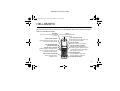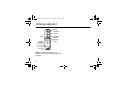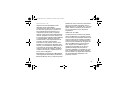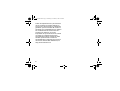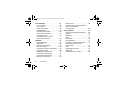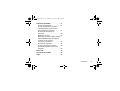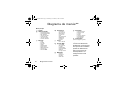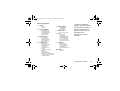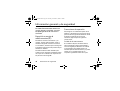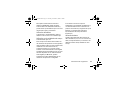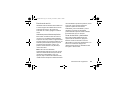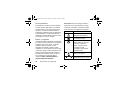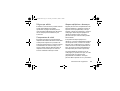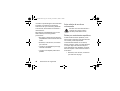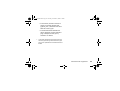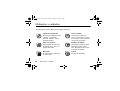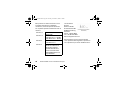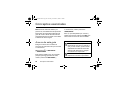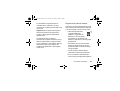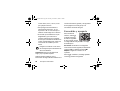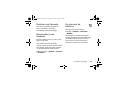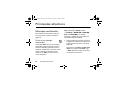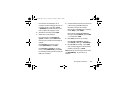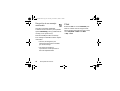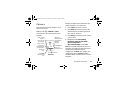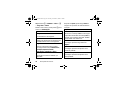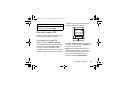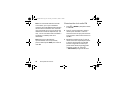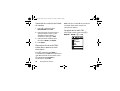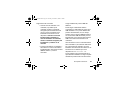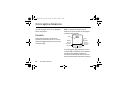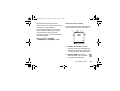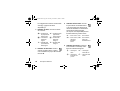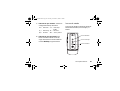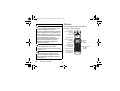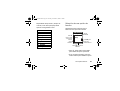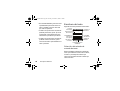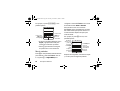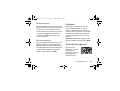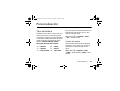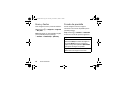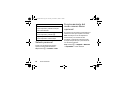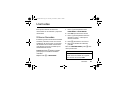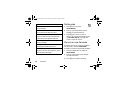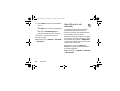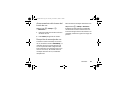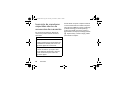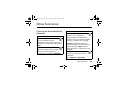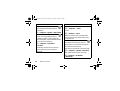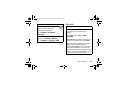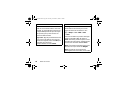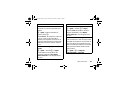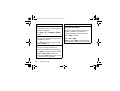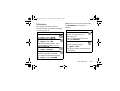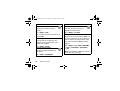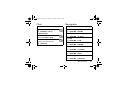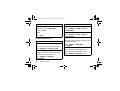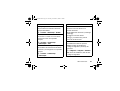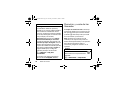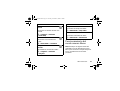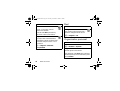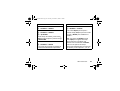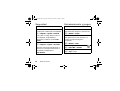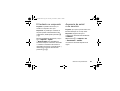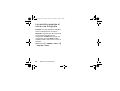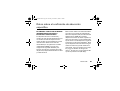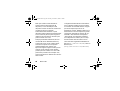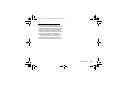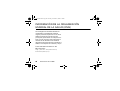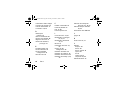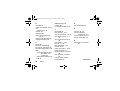Motorola W-375 Manual de usuario
- Categoría
- Telefonos
- Tipo
- Manual de usuario
Este manual también es adecuado para

1
HELLOMOTO
Bienvenido al mundo de comunicaciones móviles digitales de Motorola. Gracias por elegir el
teléfono móvil Motorola W375.
Altavoz
Permite escuchar las llamadas y
los mensajes de voz.
Tecla de función izquierda
Ejecuta funciones que aparecen en la
parte izquierda de la pantalla.
Tecla de enviar y responder
Realizar llamadas y responder Pulse la
tecla en la pantalla en espera para ver
la lista de llamadas recientes.
Tecla Menú
Abre un menú cuando aparece en la
pantalla.
Tecla de función derecha
Ejecuta funciones que aparecen en la
parte derecha de la pantalla.
Tecla de encendido y apagado
Mantenga esta tecla pulsada para
encender y apagar el teléfono. Púlsela
y suéltela para terminar las llamadas o
salir del sistema de menús.
Tecla d e mensaje
Permite acceder al menú Mensaje.
Tecla d e na vegación
Permite desplazarse hacia arriba,
abajo, la izquierda o la derecha.
Tecla del Navegador Web
Controles de volumen
Mini puerto de conexión USB
Permite cargar la batería o
conectar a un PC.
Conexión de auriculares
Database version used:
v1.91
CFJN3348A.book Page 1 Thursday, November 9, 2006 2:10 PM

2
¡Compruébelo!
Nota:
Es posible que el aspecto de su
teléfono no sea exactamente igual que el de
la imagen.
Conexión de
auriculares
Permite insertar
los auriculares
para utilizar el
modo manos
libres.
Batería
Indicador de
batería
Indicador de
llamada
Lente de la
cámara
Indicador de
mensaje
CFJN3348A.book Page 2 Thursday, November 9, 2006 2:10 PM
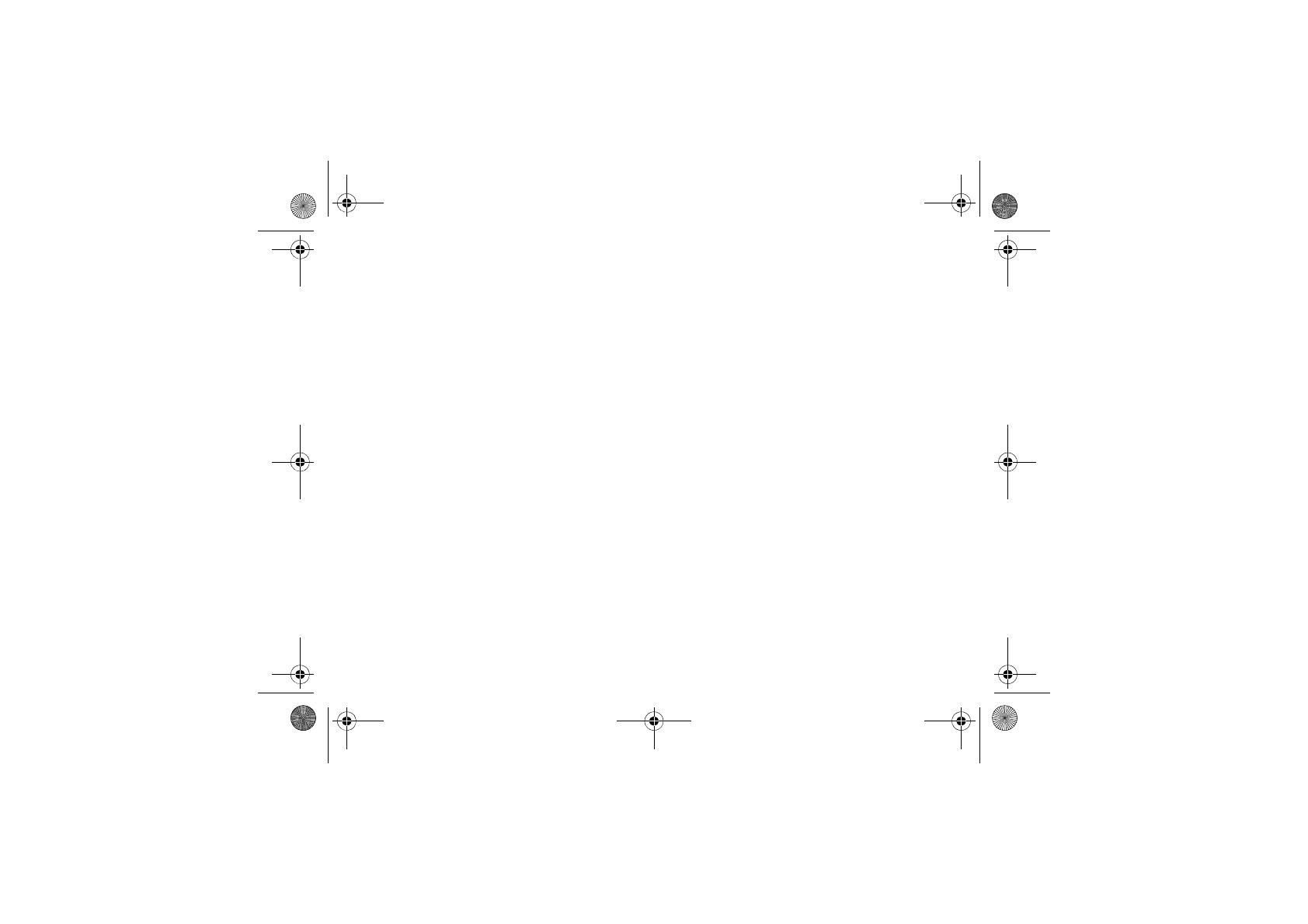
3
www.motorola.com
Algunas funciones del teléfono móvil
dependen de las capacidades y
configuraciones de la red de su operador.
Por otro lado, puede que su operador no
haya activado algunas funciones y/o la
configuración de la red de su operador
limite en cierta forma la funcionalidad de las
mismas. Póngase en contacto siempre con
su operador para consultar la disponibilidad
y la funcionalidad. Todas las funciones,
características y otras especificaciones de
producto, así como la información
contenida en esta guía del usuario, están
basadas en la información disponible más
reciente, y se consideran lo más precisas en
el momento de la impresión. Motorola se
reserva el derecho de cambiar o modificar
cualquier información o especificación sin
previo aviso u obligación.
MOTOROLA y el logotipo de la M estilizada
están registrados en la Oficina de Patentes y
Marcas de EE.UU. Java y el resto de marcas
basadas en Java son marcas comerciales o
marcas comerciales registradas de Sun
Microsystems, Inc. en los EE. UU. y en otros
países. Todos los nombres de productos o
servicios pertenecen a sus respectivos
propietarios.
© Motorola, Inc. 2006.
La información que contiene esta guía del
usuario de Motorola se considera correcta
en el momento de la impresión. Motorola se
reserva el derecho de cambiar o modificar
cualquier información o especificación sin
previo aviso. El contenido de las guías del
usuario de Motorola se proporciona ‘tal
cual’. Excepto en la medida en que lo
requiera la ley aplicable, no se ofrecen
garantías de ningún tipo acerca de la
precisión, fiabilidad o el contenido de esta
guía, ni implícitas ni específicas, incluidas,
pero sin limitarse a, las garantías implícitas
de comerciabilidad y adaptación a un
propósito concreto.
CFJN3348A.book Page 3 Thursday, November 9, 2006 2:10 PM

4
Si bien las especificaciones y las funciones
de los productos se pueden cambiar sin
previo aviso, hacemos todo lo posible para
garantizar que los manuales del usuario se
actualizan con regularidad para que reflejen
las modificaciones de las funciones del
producto. Sin embargo, en el caso
improbable de que la versión de su manual
no refleje por completo las funciones
esenciales del producto, háganoslo saber.
También puede acceder a versiones
actualizadas de los manuales en la sección
del usuario del sitio Web de Motorola, en
http://www.motorola.com.
CFJN3348A.book Page 4 Thursday, November 9, 2006 2:10 PM

5
Contenido
Contenido
Diagrama de menús
. . . . . . . . . . . . . . . . 8
Información de seguridad
. . . . . . . . . . . 10
Utilización y cuidados
. . . . . . . . . . . . . . 20
Conformidad con la
normativa europea
. . . . . . . . . . . . . . . . 21
Información sobre reciclaje
. . . . . . . . . . 23
Conceptos esenciales
. . . . . . . . . . . . . . 24
Acerca de esta guía. . . . . . . . . . . . . . . 24
Tarjeta SIM. . . . . . . . . . . . . . . . . . . . . . 25
Batería . . . . . . . . . . . . . . . . . . . . . . . . . 25
Encendido y apagado . . . . . . . . . . . . . 28
Realizar una llamada . . . . . . . . . . . . . . 29
Responder a una llamada . . . . . . . . . . 29
Su número de teléfono. . . . . . . . . . . . 29
Principales atractivos
. . . . . . . . . . . . . . 30
Mensajes multimedia. . . . . . . . . . . . . . 30
Chat . . . . . . . . . . . . . . . . . . . . . . . . . . . 32
Cámara . . . . . . . . . . . . . . . . . . . . . . . . . 33
Uso de la radio FM. . . . . . . . . . . . . . . . 35
Conexión USB . . . . . . . . . . . . . . . . . . . 39
Conceptos básicos
. . . . . . . . . . . . . . . . 42
Pantalla . . . . . . . . . . . . . . . . . . . . . . . . . 42
Menús. . . . . . . . . . . . . . . . . . . . . . . . . . 46
Escritura de texto. . . . . . . . . . . . . . . . . 48
Volumen . . . . . . . . . . . . . . . . . . . . . . . . 51
Tecla de navegación . . . . . . . . . . . . . . 51
Altavoz manos libres . . . . . . . . . . . . . . 52
Códigos y contraseñas . . . . . . . . . . . . 52
Comprobación de batería . . . . . . . . . . 52
CFJN3348A.book Page 5 Thursday, November 9, 2006 2:10 PM

6
Contenido
Personalización
. . . . . . . . . . . . . . . . . . 53
Tipo de timbre . . . . . . . . . . . . . . . . . . . 53
Hora y fecha . . . . . . . . . . . . . . . . . . . . . 54
Fondo de pantalla. . . . . . . . . . . . . . . . . 54
Salvapantallas . . . . . . . . . . . . . . . . . . . 55
Aspecto de la pantalla . . . . . . . . . . . . . 55
Opciones de respuesta . . . . . . . . . . . . 55
Saludo personal . . . . . . . . . . . . . . . . . . 56
Funcionamiento del modo
manos libres opcional . . . . . . . . . . . . . 56
Llamadas
. . . . . . . . . . . . . . . . . . . . . . . 57
Últimas llamadas . . . . . . . . . . . . . . . . . 57
Rellamada. . . . . . . . . . . . . . . . . . . . . . . 58
Devolver una llamada . . . . . . . . . . . . . 58
Bloc de números . . . . . . . . . . . . . . . . . 59
Llamadas en espera o silenciadas. . . . 59
Llamada en espera. . . . . . . . . . . . . . . . 59
Identificación de llamada. . . . . . . . . . . 60
Llamadas de emergencia. . . . . . . . . . . 61
Llamadas internacionales . . . . . . . . . . 61
Marcación de una tecla . . . . . . . . . . . . 62
Buzón de voz. . . . . . . . . . . . . . . . . . . . 62
Inserción de caracteres especiales
dentro de secuencias
de marcación. . . . . . . . . . . . . . . . . . . . 64
Otras funciones
. . . . . . . . . . . . . . . . . . . 65
Funciones avanzadas de llamada. . . . 65
Agenda . . . . . . . . . . . . . . . . . . . . . . . . 67
Mensajes . . . . . . . . . . . . . . . . . . . . . . . 71
Chat . . . . . . . . . . . . . . . . . . . . . . . . . . . 73
Navegador. . . . . . . . . . . . . . . . . . . . . . 73
Personalización . . . . . . . . . . . . . . . . . . 74
Duración y coste de las llamadas. . . . 76
Funcionamiento del modo
manos libres . . . . . . . . . . . . . . . . . . . . 77
Red. . . . . . . . . . . . . . . . . . . . . . . . . . . . 78
Organizador personal . . . . . . . . . . . . . 78
Seguridad . . . . . . . . . . . . . . . . . . . . . . 80
Entretenimiento y juegos . . . . . . . . . . 80
CFJN3348A.book Page 6 Thursday, November 9, 2006 2:10 PM

7
Contenido
Solución de problemas
. . . . . . . . . . . . . 81
Primera comprobación . . . . . . . . . . . . 81
Cuando la iluminación de fondo
está desactivada, puede parecer
que el teléfono no funciona . . . . . . . . 81
Ausencia de iluminación en
la pantalla . . . . . . . . . . . . . . . . . . . . . . 82
El teléfono no vibra. . . . . . . . . . . . . . . 82
Mensajes: ‘introducir código especial’,
‘tarjeta SIM bloqueada; póngase en
contacto con el operador’,
‘introduzca contraseña’. . . . . . . . . . . . 82
El teclado no responde. . . . . . . . . . . . 83
Ausencia de señal o de servicio. . . . . 83
La pantalla parpadea al tomar una
fotografía . . . . . . . . . . . . . . . . . . . . . . . 84
Datos CAE
. . . . . . . . . . . . . . . . . . . . . . . 85
Información de la OMS
. . . . . . . . . . . . . 88
Índice
. . . . . . . . . . . . . . . . . . . . . . . . . . 89
CFJN3348A.book Page 7 Thursday, November 9, 2006 2:10 PM

8
Diagrama de menús
Diagrama de menús**
Menú principal
n
Agenda
s
Ultimas Llamadas
• Llamadas Recibidas
• Llamadas Realizadas
•BlocdeNotas
• Tiempo Llamadas
• Coste Llamada
•TiempodeDatos
•Volumen deDatos
e
Mensajes
•Crear
•Entrada
• Borrador
•Salida
• Notas Rápidas
•BuzóndeVoz
• Msjes Navegador
•Serv.deInfo
• Plantillas MMS
É
Herramientas
• Calculadora
• Acc. Directos
•Despertador
•Cronómetro
•Chat
•Serv.Marcación
• SIM Toolkit
•Calendario
• Linterna
Q
Juegos
• Conf. Sonido
á
Opciones WAP
•IniciarWAP
• Acc. Directos
•IraURL
• Perfiles WAP
• Pág. Guardadas
•Historial
•Config.General
h
Multimedia
• Cámara
•Imágenes
• Sonidos
• Radio FM
l
Personalizar
• Pantalla Principal
•MenúPrincipal
•Interfaz
•Saludo
• Fondo de Pantalla
•Salvapantallas
• Marc. Rápida
w
Configuración
(consulte la página siguiente)
** Ésta es la distribución
estándar del menú principal.
Las opciones de su teléfono
pueden ser diferentes en
base a los servicios de
red disponibles o a la
configuración de cada
operador.
CFJN3348A.book Page 8 Thursday, November 9, 2006 2:10 PM

9
Diagrama de menús
Menú de Configuración
t
Timbres
•Tipo
•Detalles
H
Desvío Llamadas
• Llamadas de Voz
•LlamadasdeFax
• Llamadas de Datos
• Cancelar todo
•EstadoDesvíos
U
Llam. Entrante
•TempLlamada
•Config.Coste
• Ident. de Llamada
• Opc. Respuesta
•LlamenEspera
Z
Config. Inicial
• Hora y Fecha
• Marcación 1 Tecla
•Config.Pantalla
• Iluminación
•Desplazamiento
•Idioma
•TiempodeCargaPC
•DTMF
• Reinicializar
• Borrado General
• Dar formato al dispositivo de
almacenamiento adicional
• Indicador Estado
m
Estado Teléfono
•MisNúmeros
• Línea Activa
•NivelBatería
S
Manos Libres
• Resp. Automática
j
Red
•NuevaRed
•Config.Red
• Redes Disponibles
• Mi Lista de Redes
•TonodeServicio
• Tono Llam. Perdida
• Selección de Banda
u
Seguridad
• Bloq. Teléfono
• Marcación Fija
• Bloqueo Llamada
• Solicitar PIN
• Contraseñas Nuevas
Linterna
•Linterna
** Ésta es la distribución
estándar del menú principal.
Las opciones de su teléfono
pueden ser diferentes en
base a los servicios de red
disponibles o a la
configuración de cada
operador.
CFJN3348A.book Page 9 Thursday, November 9, 2006 2:10 PM

10
Información de seguridad
Información de seguridad
Información general y de seguridad
INFORMACIÓN IMPORTANTE RESPECTO A
UN USO SEGURO Y EFICIENTE. LEA ESTA
INFORMACIÓN ANTES DE UTILIZAR SU
TELÉFONO.
1
Exposición a energía de
radiofrecuencias (RF)
Su teléfono contiene un transmisor y un
receptor. Cuando está encendido, recibe y
transmite energía RF. Cuando se comunica
con su teléfono, el sistema que se encarga de
su llamada controla el nivel de potencia al que
transmite su teléfono.
Su teléfono Motorola está diseñado para
cumplir con los requisitos reguladores locales
de su país en lo referente a la exposición de
las personas a la energía RF.
Precauciones de operación
Para asegurar un rendimiento óptimo de su
teléfono y garantizar que la exposición de las
personas a la energía de RF está dentro de las
directivas propuestas en las normas
relevantes, siga siempre las siguientes
instrucciones.
Cuidado de la antena externa
Si su teléfono dispone de antena externa,
utilice solamente la antena suministrada o
una homologada por Motorola. Las antenas
no autorizadas, las modificaciones o los
añadidos podrían dañar el teléfono y/o podría
resultar en un incumplimiento de los
requisitos reguladores locales de su país.
CFJN3348A.book Page 10 Thursday, November 9, 2006 2:10 PM

11
Información de seguridad
NO sujete la antena externa cuando el
teléfono esté EN USO. Sujetar la antena
externa afecta a la calidad de la llamada y
puede causar que el teléfono opere a un nivel
de potencia superior al necesario.
Utilización del teléfono
Cuando llame o reciba llamadas, utilice el
teléfono como lo haría con un teléfono fijo.
Utilización con la unidad sobre el cuerpo:
Comunicación por voz
Para cumplir los acuerdos relacionados con
las directrices de exposición a la energía RF, si
lleva el teléfono sobre el cuerpo mientras está
realizando una comunicación de voz,
colóquelo siempre en un soporte, funda,
estuche o arnés suministrado u homologado
por Motorola para ese teléfono móvil, en caso
de estar disponible. Si no utiliza accesorios
homologados por Motorola, pueden
excederse los límites establecidos por las
directivas de exposición a energía RF.
Si no utiliza un accesorio corporal
homologado o suministrado por Motorola, y
no utiliza el teléfono móvil colocado en la
posición normal de uso, asegúrese de que el
teléfono y su antena están al menos a
2,5 centímetros del cuerpo durante la
transmisión.
Utilización de datos
Cuando utilice alguna de las funciones de
datos de teléfono, con o sin un accesorio de
cable, coloque el teléfono y su antena a una
distancia mínima de 2,5 centímetros de su
cuerpo.
CFJN3348A.book Page 11 Thursday, November 9, 2006 2:10 PM

12
Información de seguridad
Accesorios homologados
El uso de accesorios no homologados por
Motorola, incluyendo, pero sin limitarlo a
baterías, antenas y cubiertas convertibles,
puede provocar que el teléfono supere los
límites de exposición a energía de RF que
están establecidos en las normativas.
Encontrará una lista de accesorios
homologados por Motorola en el sitio web
www.motorola.com
.
Energía RF: interferencias y
compatibilidad
Nota:
Casi todos los dispositivos electrónicos
son susceptibles de sufrir interferencias a
causa de la energía RF de fuentes externas si
están protegidos o diseñados de forma no
adecuada, o configurados de cualquier otra
forma respecto a la compatibilidad con
energía RF. En algunos casos su teléfono
puede causar interferencias.
Nota:
Este dispositivo cumple con el
apartado 15 de las normativas FCC. Su
utilización está sujeta a las siguientes dos
condiciones: (1) este dispositivo no debe
causar interferencias perjudiciales y (2) debe
aceptar cualquier interferencia que reciba,
incluyendo aquellas que puedan causar un
funcionamiento no deseado.
Edificios e instalaciones
Apague su teléfono en cualquier lugar en el
que haya avisos o letreros indicando hacerlo.
Estos lugares pueden incluir entre otros
hospitales o instalaciones sanitarias en los
que es posible que se utilice equipamiento
sensible a la energía RF externa.
Aviones
Apague el dispositivo móvil siempre que la
tripulación así se lo indique. Si el dispositivo
cuenta con un modo para vuelo o alguna
característica similar, consulte a la tripulación
acerca de si puede utilizarlo. Si el dispositivo
CFJN3348A.book Page 12 Thursday, November 9, 2006 2:10 PM

13
Información de seguridad
cuenta con una función que encienda
automáticamente el teléfono, desactívela
antes de embarcar en el avión o entrar en una
zona donde esté restringido el uso de
dispositivos móviles.
Dispositivos médicos
Marcapasos
Los fabricantes de marcapasos recomiendan
una separación mínima de 15 centímetros
entre un teléfono móvil y el marcapasos.
Las personas con marcapasos:
•
SIEMPRE deben mantener el teléfono a
más de 15 centímetros del marcapasos
cuando el teléfono esté encendido.
•
NUNCA deben llevar el teléfono en el
bolsillo del pecho.
•
Deben utilizar el oído opuesto al
marcapasos para minimizar el
potencial de interferencias.
•
Deben apagar el teléfono
inmediatamente si por alguna razón
sospechan que se están produciendo
interferencias.
Aparatos de audición
Algunos teléfonos digitales inalámbricos
pueden interferir con ciertos tipos de
aparatos de audición. En caso de que se
produzcan esta clase de interferencias, por
favor consulte con el fabricante de su aparato
de audición para encontrar alguna alternativa
al problema.
Otros dispositivos médicos
Si utiliza algún otro tipo de dispositivo
médico, consulte con el fabricante del aparato
para determinar si éste está adecuadamente
protegido contra la energía RF. Es posible que
su médico pueda ayudarle a obtener esta
información.
CFJN3348A.book Page 13 Thursday, November 9, 2006 2:10 PM

14
Información de seguridad
Utilización mientras conduce
Consulte las leyes y normativas en cuanto al
uso de teléfonos móviles al volante en su
país. Obedézcalas siempre.
Cuando utilice el teléfono mientras conduce,
tenga en cuenta lo siguiente:
•
Preste toda la atención a la conducción
y a la carretera. En algunas
circunstancias, el uso de un teléfono
puede distraerle. Suspenda una
llamada si no puede concentrarse en la
conducción.
•
Si está disponible, utilice la función de
manos libres.
•
Apártese de la carretera o aparque el
vehículo antes de hacer o recibir una
llamada, si las condiciones así lo
requieren.
En el apartado “Consejos de seguridad para
teléfonos móviles” que encontrará al final de
esta guía y/o en el sitio web de Motorola,
podrá consultar las mejores prácticas en
cuanto a una conducción responsable:
www.motorola.com/callsmart
.
Advertencias de utilización
Para vehículos con airbag
No coloque el teléfono encima del airbag o en
la zona de apertura del airbag. Los airbags se
hinchan con gran fuerza. Si el teléfono está
colocado en la zona de inflado del airbag y el
airbag se dispara, el teléfono puede ser
impulsado con mucha fuerza y causar serias
lesiones a los ocupantes del vehículo.
CFJN3348A.book Page 14 Thursday, November 9, 2006 2:10 PM

15
Información de seguridad
Estaciones de servicio
Obedezca todas las señales relacionadas con
el uso de equipos de radiofrecuencia en las
estaciones de servicio. Si el personal
autorizado se lo indica, apague su teléfono
móvil.
Ambientes potencialmente explosivos
Desconecte su teléfono antes de entrar en
una zona con un ambiente potencialmente
explosivo. No retire, instale o cargue baterías
en estas zonas. Si se producen chispas en un
ambiente potencialmente explosivo puede
producirse una explosión o fuego, que
podrían causar lesiones a las personas, e
incluso la muerte.
Nota:
Las áreas con ambientes
potencialmente explosivos a las que se hace
referencia anteriormente incluyen zonas de
repostaje de combustibles, como, por
ejemplo, bajo la cubierta de embarcaciones,
instalaciones de transporte o almacenamiento
de combustibles o productos químicos, zonas
en las que el aire contiene sustancias
químicas o partículas como fibras
inflamables, polvo combustible o polvos
metálicos. Las áreas con atmósferas
potencialmente explosivas están indicadas
frecuentemente, pero no siempre.
Zonas de detonación y detonadores
Para evitar posibles interferencias con
operaciones de detonación, apague su
teléfono cuando se encuentre cerca de
detonadores, en una zona de detonación o en
áreas con la indicación “Apague los
dispositivos electrónicos”. Obedezca todos
los signos e instrucciones.
CFJN3348A.book Page 15 Thursday, November 9, 2006 2:10 PM

16
Información de seguridad
Productos dañados
Si el teléfono o la batería se han sumergido
en agua, han sido perforados o han sufrido
una grave caída, no los utilice hasta que no
los lleve a un centro de asistencia técnica
autorizado por Motorola para que determine
si están dañados o no. No intente secarlos
utilizando una fuente de calor externa, como,
por ejemplo, con un microondas.
Baterías y cargadores
Las baterías pueden causar daños materiales
y/o lesiones como quemaduras si un material
conductor como joyas, llaves, o cadenas
metálicas entra en contacto con sus
terminales. El material conductor puede
completar un circuito eléctrico (cortocircuito)
y calentarse. Tenga cuidado al manipular una
batería cargada, especialmente cuando las
introduzca en un bolsillo, bolso de mano, u
otro recipiente que contenga objetos
metálicos.
Utilice solamente baterías y
cargadores Motorola Original™.
Precaución:
Para evitar riesgos de daños
personales, no arroje la batería a un fuego.
La batería, el cargador o el teléfono pueden
tener símbolos, que significan lo siguiente:
Símbolo Definición
Indica información
importante de seguridad.
Su teléfono o batería no debe
ser arrojada al fuego.
Es posible que su batería o
teléfono deba ser reciclada
de acuerdo a las leyes
locales. Consulte con las
autoridades locales
competentes para obtener
más información.
No debe tirar su batería o
teléfono a la basura.
Su teléfono contiene una
batería interna de ion de litio.
032374o
032376o
032375o
032378o
Li Ion BATT
CFJN3348A.book Page 16 Thursday, November 9, 2006 2:10 PM

17
Información de seguridad
Peligros por asfixia
El teléfono o sus accesorios pueden contener
piezas desmontables, que pueden
representar un peligro de asfixia para los
niños pequeños. Mantenga lejos del alcance
de los niños pequeños el teléfono y sus
accesorios.
Componentes de cristal
Es posible que algunos componentes del
dispositivo móvil estén hechos de cristal. Este
cristal puede romperse si el producto cae
sobre una superficie dura o recibe un impacto
considerable. Si el cristal se rompe, no lo
toque ni intente retirarlo. Deje de utilizar el
dispositivo móvil hasta que un centro de
servicio cualificado sustituya el cristal.
Ataques epilépticos o desmayos
Algunas personas son susceptibles de sufrir
ataques epilépticos o desmayos cuando se
exponen a luces parpadeantes, como por
ejemplo, cuando ven la televisión o juegan a
videojuegos. Estos ataques epilépticos o
desmayos pueden incluso ocurrirles a
personas a las que nunca les había pasado
anteriormente.
Si ha padecido ataques epilépticos o
desmayos, o si tiene antecedentes familiares
de ese tipo de casos, consulte a su médico
antes de jugar a videojuegos con el móvil o
utilizar la función de luces parpadeantes de
éste. (La función de luces parpadeantes no
está disponible para todos los productos).
Los padres deberían controlar el uso de
videojuegos por parte de sus hijos, así como
otras funciones que incluyan luces
parpadeantes en el teléfono. Cualquier
persona debe suspender su uso y consultar a
CFJN3348A.book Page 17 Thursday, November 9, 2006 2:10 PM

18
Información de seguridad
un médico si presenta alguno de los síntomas
siguientes: convulsiones, movimientos
convulsivos de ojos o músculos, pérdida de
conocimiento, movimientos involuntarios o
desorientación.
Para limitar la probabilidad de que ocurran
tales síntomas, tome las siguientes
precauciones:
•
No juegue o utilice opciones de luces
parpadeantes si está cansado o falto de
sueño.
•
Descanse, como mínimo, 15 minutos
por cada hora.
•
Juegue en una habitación que tenga
las luces encendidas.
•
Juegue lo más alejado posible de la
pantalla.
Aviso relativo al uso de un
volumen alto
Escuchar con auriculares música o
cualquier otro sonido a pleno
volumen puede dañar el oído.
Daños por movimientos repetitivos
Cuando realiza acciones repetitivas, como
pulsar teclas o introducir caracteres de texto
con el dedo, puede experimentar
ocasionalmente malestar en sus manos,
brazos, hombros, cuello o en otras partes de
su cuerpo. Siga estas instrucciones para
evitar problemas como tendinitis, síndrome
del túnel carpiano u otras dolencias óseas o
musculares:
•
Descanse, como mínimo, 15 minutos
por cada hora de juego.
CFJN3348A.book Page 18 Thursday, November 9, 2006 2:10 PM

19
Información de seguridad
•
Si sus manos, muñecas o brazos se
cansan o le duelen mientras está
jugando, pare y descanse unas horas
antes de volver a jugar.
•
Si continúa teniendo doloridas sus
manos, muñecas o brazos durante el
juego o después de éste, pare y
consulte a un médico.
1. La información facilitada en este documento sustituye la
información general de seguridad contenida en las guías
para el usuario publicadas con anterioridad al 28 de enero
de 2005.
CFJN3348A.book Page 19 Thursday, November 9, 2006 2:10 PM

20
Utilización y cuidados
Utilización y cuidados
Utilización y cuidados
Para proteger su teléfono Motorola, manténgalo alejado de:
Líquidos de cualquier tipo Polvo y suciedad
No exponga el teléfono al agua,
a la lluvia, a humedades
extremas, al sudor o a otros
tipos de humedad.
No exponga su teléfono al
polvo, a la suciedad, a la arena,
a la comida o a otros materiales
que no sean apropiados.
Calor o frío extremos Productos de limpieza
Evite temperaturas que estén
por debajo de los -10°C o por
encima de los 45°C.
Para limpiar su teléfono, utilice
solamente un paño suave y
seco. No utilice alcohol u otros
productos de limpieza.
Microondas El suelo
No intente secar el teléfono en
un microondas.
No deje caer el teléfono.
CFJN3348A.book Page 20 Thursday, November 9, 2006 2:10 PM

21
Conformidad con la normativa europea
Conformidad con l a norm ativ a euro pea
Declaración de conformidad de las directrices de
la Unión Europea
DECLARACION DE
CONFORMIDAD
-
Normativa 1890/2000,
20 de Noviembre 2005
es conforme con:
•
los requisitos esenciales y todas las
demás disposiciones relevantes de la
Directriz 1999/5/EC
•
todas las demás directrices relevantes
de la Unión Europea
En el cuadro anterior se puede ver un ejemplo
de un típico Número de Aprobación de
Producto.
Referencia LV012/05/356393/D
Nosotros, Motorola Inc, US Highway N 45, IL
60048, USA, declaramos bajo nuestra
responsabilidad que el producto
Nombre/Tipo Motorola W375
Descripción Teléfono GSM 900/1800/1900
GPRS Clase 8. Teléfono móvil
con radio incorporada.
Nota
0168
N
CFJN3348A.book Page 21 Thursday, November 9, 2006 2:10 PM

22
Conformidad con la normativa europea
Este producto se declara conforme con los
siguientes documentos o estándares
normativos, haciendo especial referencia a
los requisitos específicos del Artículo 3 de la
directiva.
Lars S. Nielsen
Director
Motorola GmbH
Husumerstrasse 251
D242941 Flensburg
Alemania
Phone: +49 461 803 0
Fax: +49 461 803 1829
Email: [email protected]
Este documento no tiene ninguna validez
como prueba de homologación o importación
sin la aprobación por escrito de Motorola Inc.
Artículo 3.1.a EN50360:2001,
EN60950:2000
Artículo 3.1.b EN 301 489-01 V1.4.1 : 08.2002
EN 301 489-17 V1.1.1 : 09.2000
EN 301 489-07 V1.2.1 : 08-2002
Artículo 3.2 ETSI EN 301 511 V9.0.2
EN 300 328-2 V1.2.1
Artículo 10 El proceso de conformidad de
acuerdo con el Anexo V ha
sido aplicado a todoslos
requisitos esenciales de la
directiva enumerada arriba
utilizando BABT0168 como el
Cuerpo Notificado.
(firma del representante
autorizado)
CFJN3348A.book Page 22 Thursday, November 9, 2006 2:10 PM

23
Información sobre reciclaje
Información sobre reciclaje
Reciclaje para el Cuidado del Medio Ambiente
Cuando vea este símbolo en un
producto de Motorola, no lo deposite
en la basura de su casa.
Reciclaje de Teléfonos Móviles y Accesorios
No deposite sus teléfonos móviles o
accesorios electrónicos, como cargadores o
auriculares, en la basura de su casa. En
algunos países existen sistemas de
recolección de equipos electrónicos.
Contacte con las autoridades de su país para
más detalles. Si estos sistemas de
recolección no están disponibles, devuelva
los teléfonos móviles o los accesorios
electrónicos que no quiera a cualquier Centro
de Servicio Motorola en su país.
CFJN3348A.book Page 23 Thursday, November 9, 2006 2:10 PM

24
Conceptos esenciales
Conceptos esenciales
Nota:
Antes de utilizar el teléfono por
primera vez, lea atentamente la importante
información de seguridad contenida en la
guía del usuario. Revise esta información
periódicamente para recordar cómo utilizar
el teléfono de forma segura.
Acerca de esta guía
Esta guía muestra cómo localizar las
funciones de menú del modo que se indica
a continuación:
Vaya a:
Pulse
M
>
Ultimas Llamadas
>
Llamadas Realizadas
.
Este ejemplo muestra que, en la pantalla
principal, pulsa
M
para abrir el menú,
resalta y selecciona
Ultimas Llamadas
y,
a continuación, resalta y selecciona
Llamadas Realizadas
.
Pulse
S
para desplazarse por el menú y
resaltar una función. Pulse la tecla
Selec.
para
seleccionar la función de menú resaltada.
Símbolos
Identifica las funciones que
dependen de una red o un contrato y
que, por este motivo, quizá no estén
disponibles en todas las zonas. Para
obtener más información, póngase
en contacto con el operador.
Identifica las funciones que requieren
disponer de accesorios opcionales.
CFJN3348A.book Page 24 Thursday, November 9, 2006 2:10 PM

25
Conceptos esenciales
Tarjeta SIM
La tarjeta SIM contiene información
personal, como su número de teléfono y las
entradas de la agenda.
Precaución:
No doble ni raye la tarjeta SIM.
Evite que entre en contacto con electricidad
estática, agua o suciedad.
Batería
Instalación de la batería
Nota:
Si quita la batería durante mucho
tiempo, el teléfono le pedirá que vuelva a
configurar la fecha y la hora. Si decide
cancelar o ignorar el mensaje, la fecha y la
1
2
1
2
34
CFJN3348A.book Page 25 Thursday, November 9, 2006 2:10 PM

26
Conceptos esenciales
hora se verán afectadas. Puede introducir la
fecha y hora correctas de la siguiente
manera:
Vaya a:
Pulse
M
>
Configuración
>
Config. Inicial
>
Hora y Fecha
.
Sin embargo, si quita la batería sólo durante
unos segundos (por ejemplo, para cambiar
la tarjeta SIM), el sistema no le pedirá que
restablezca la fecha y la hora o, si se lo pide,
puede elegir
Atrás
en la pantalla de fecha y
hora y el reloj sólo se verá afectado
ligeramente.
Carga de la batería
Para poder usar el
teléfono, debe
cargar
completamente la
batería. Las
baterías nuevas
no están
completamente
cargadas. Enchufe
el cable mini-USB al teléfono y a una toma
de corriente o un PC. (El cable mini-USB
sólo sirve para cargar y para conexión USB.)
Cuando se ha completado la carga, el
teléfono muestra
Carga Completa
.
Su teléfono Motorola puede cargarse
mediante un puerto USB de un ordenador.
Algunos ordenadores requieren
controladores de software (que no se
incluyen en la caja, pero se pueden cargar
desde
www.motorola.com
).
Puerto de conexión de
electricidad
Permite insertar el cargador.
CFJN3348A.book Page 26 Thursday, November 9, 2006 2:10 PM

27
Conceptos esenciales
La velocidad de carga depende de la
capacidad de su ordenador y la carga
completa de su teléfono puede tardar unas
doce horas
Sugerencia:
No se puede sobrecargar la
batería. Funcionará mejor después de
cargarla y descargarla completamente
algunas veces.
Las baterías nuevas se entregan
parcialmente cargadas. Para poder usar el
teléfono, debe instalar y cargar la batería
como se describe a continuación. Algunas
baterías funcionan mejor después de
cargarlas completamente y descargarlas
varias veces.
Sugerencias para la batería
La duración de la batería depende de la red,
de la cobertura, de la temperatura ambiente
y de las funciones y accesorios que utilice.
•
Utilice siempre baterías y
cargadores Motorola
Original™. La garantía del
teléfono no cubre los daños
provocados por la utilización de
baterías y cargadores no homologados
por Motorola.
•
Las baterías nuevas o almacenadas
durante un largo periodo de tiempo
pueden necesitar un tiempo de carga
más prolongado.
•
Cuando cargue la batería, intente
mantenerla a temperatura ambiente.
•
Si no va a utilizar la batería durante
mucho tiempo, guárdela descargada en
CFJN3348A.book Page 27 Thursday, November 9, 2006 2:10 PM

28
Conceptos esenciales
un sitio fresco, seco y oscuro, como
por ejemplo la nevera.
•
No exponga nunca las baterías a
temperaturas inferiores a -10 °C o
superiores a 45 °C. Lleve siempre el
teléfono cuando salga de su vehículo.
•
Es normal que las baterías se vayan
desgastando y que cada vez se
requiera más tiempo para cargarlas.
Si nota que la duración de la batería se
reduce considerablemente, quizás sea
el momento de cambiarla por una
nueva.
Póngase en contacto con el centro
de reciclaje local para deshacerse de
ella correctamente.
Advertencia:
Nunca tire las baterías al
fuego, ya que podrían explotar.
Antes de utilizar el teléfono, lea la
información de seguridad de la batería en la
sección Información general y de seguridad
de las páginas con borde gris que se
encuentran al final de esta guía.
Encendido y apagado
Para encender el
teléfono, mantenga
pulsada la tecla
P
durante 2 segundos.
Si se le solicita, escriba
el código PIN de la tarjeta SIM o el código
de desbloqueo.
Precaución:
Si introduce un código PIN
incorrecto tres veces seguidas, se desactivará
la tarjeta SIM y el teléfono mostrará
SIM
Bloqueada
. Póngase en contacto con el
operador.
Para apagar el teléfono, mantenga pulsada
la tecla
P
durante 2 segundos.
CFJN3348A.book Page 28 Thursday, November 9, 2006 2:10 PM

29
Conceptos esenciales
Realizar una llamada
Para hacer una llamada, introduzca el
número de teléfono, pulse
N
.
Para finalizar la llamada, pulse
P
.
Responder a una
llamada
Cuando el teléfono suene y/o vibre, pulse
N
para responder.
Para finalizar la llamada, pulse
P
.
Además, cuando la opción de tecla múltiple
está activada, puede responder o finalizar
una llamada pulsando cualquier tecla.
Vaya a:
Pulse
M
>
Configuración
>
Llam. Entrante
>
Opc. Respuesta
.
Su número de
teléfono
Para ver su número de teléfono:
Pulse
M
>
Configuración
>
Estado Teléfono
>
Mis Números
.
Para almacenar o modificar el nombre y
número de teléfono en la tarjeta SIM, pulse
la tecla
Ver
mientras aparece su número.
Si no conoce su número de teléfono,
póngase en contacto con el operador.
CFJN3348A.book Page 29 Thursday, November 9, 2006 2:10 PM

30
Principales atractivos
Principales atractivos
Mensajes multimedia
Para obtener más información sobre las
funciones de los mensajes, consulte la
página 71.
Envío de un mensaje
multimedia
Un mensaje
MMS
(servicio de mensajes
multimedia) contiene páginas con texto y
objetos multimedia (que incluyen fotos,
imágenes, animaciones o sonidos). Puede
enviar el mensaje multimedia a otros
teléfonos con MMS y a direcciones de
correo electrónico.
Vaya a:
Pulse
M
>
Mensajes
>
Crear
>
Crear Mensaje
>
SMS/EMS
,
MMS
o
Plantillas MMS
Nota:
Las
Plantillas MMS
no se pueden
descargar o ampliar. Sólo se pueden usar
las plantillas predeterminadas.
1
Pulse las teclas para escribir el texto en
la página. Para obtener más información
sobre la escritura de texto, consulte la
página 48.
Para insertar una
imagen, sonido u otro
objeto
en la página, pulse
Introd.
o
M
>
Insertar
. Seleccione el tipo de archivo y,
a continuación, el archivo.
CFJN3348A.book Page 30 Thursday, November 9, 2006 2:10 PM

31
Principales atractivos
Para insertar otra diapositiva en el
mensaje, introduzca objetos de texto en
la página actual y pulse
M
>
Insertar
>
Añadir Diapos.
Es posible introducir más
texto y objetos en la página nueva.
2
Al finalizar el mensaje, pulse
Aceptar
.
3
Añada una o más personas.
Para seleccionar una
entrada de la
agenda
, resáltela y pulse
Añadir
. Repita
este paso para añadir otras entradas de
agenda.
Para
introducir
un número nuevo,
resalte
[Introd. Número]
y pulse
Selec.
Para
introducir y guardar
un número
nuevo, resalte
[Nueva Entrada]
y pulse
Selec.
La entrada se puede guardar en la tarjeta
SIM o en el teléfono.
4
Cuando acabe de introducir los números
o direcciones, pulse
Fin.
El teléfono
muestra los campos de mensaje.
Para escribir un
asunto
para el mensaje,
resalte
Asunto
y pulse
Cambiar
.
Para solicitar un
acuse de recibo
del
mensaje, resalte
Destinatarios
, pulse
Cambiar
y, a continuación,
Añadir
.
5
Pulse
Enviar
para enviar el mensaje.
Para
cancelar o guardar
el mensaje
como
Borrador
, pulse
M
>
Guardar Mensaje
.
6
Para
cancelar
el mensaje, vaya a
Salida
.
Si el mensaje todavía se está enviando,
resáltelo y pulse
M
>
Cancelar
.
Nota:
Antes de cerrar la tapa, espere hasta
que
Enviando Mensaje...
se muestre en el
teléfono.
CFJN3348A.book Page 31 Thursday, November 9, 2006 2:10 PM

32
Principales atractivos
Recepción de un mensaje
multimedia
Al recibir un mensaje multimedia,
el teléfono emite una alerta y en la pantalla
aparece
Nuevo Mensaje
, junto a un indicador de
mensaje, como puede ser
r
.
Pulse la tecla
Leer
para abrir el mensaje.
Si un mensaje multimedia contiene objetos
multimedia:
•
las fotos, las imágenes y las
animaciones aparecerán a medida
que lea el mensaje.
•
los archivo de música se
reproducirán cuando aparezca la
barra de desplazamiento.
Chat
Seleccione
Chat
en el menú
Herramientas
para
estar en contacto con los amigos. Puede
ahorrar tiempo insertando una frase común,
como
Estoy reunido
o
Cuídate
. Pulse
Nuevo
>
Msje:
>
Introd.
CFJN3348A.book Page 32 Thursday, November 9, 2006 2:10 PM

33
Principales atractivos
Cámara
Para activar la cámara del teléfono con el
sistema de menús:
Vaya a:
Pulse
M
>
Multimedia
>
Cámara
.
La imagen del visor activa aparece en la
pantalla.
Enfoque el objetivo hacia el elemento que
desee fotografiar y, a continuación:
1
Pulse
Capturar
para hacer una foto.
2
Pulse
Guardar
para ver las opciones de
almacenamiento. Si decide guardar la
foto, siga con el paso 4.
3
Pulse
Descart.
para eliminar la foto y volver
al visor activo.
4
Desplácese hasta
Enviar en Mensaje
,
Solo Almacenar
,
Aplicar como Fondo Pantalla
,
Aplicar como Salvapantallas
o
Aplicar como Entrada Agenda
y pulse
Selec.
Nota:
Si la pantalla parpadea al tomar una
fotografía, es posible que deba seleccionar
una frecuencia alternativa para la
configuración de
Refresco
. Por ejemplo, si la
configuración actual de
Refresco
es 50Hz,
cámbiela a 60Hz, e intente volver a tomar la
fotografía.
Pulse
S
para
ampliar o
reducir la vista
de la imagen.
Pulse
S
hacia
la izquierda o
hacia la derecha
para aumentar o
disminuir el
brillo.
Pulse
Capturar
para hacer una
foto.
Espacio de
almacenamiento
de fotografías
utilizado
(teléfono).
Pulse
Atrás
para
volver a la
pantalla anterior.
Pulse
M
para abrir
Menú Imágenes
.
IMAGEN
Zona
Capturar
En uso: 8%
Visor
Atrás
CFJN3348A.book Page 33 Thursday, November 9, 2006 2:10 PM

34
Principales atractivos
Vaya a:
Pulse
M
>
Multimedia
>
Cámara
>
M
>
Config. Cámara
>
Refresco
Desde el visor activo, puede pulsar
M
para
entrar en el
Menú Imágenes
:
Después de
Capturar
, puede elegir
Guardar
la
imagen. Las opciones de almacenamiento
incluyen:
Opción
Ir a Imágenes
Va a la biblioteca de imágenes.
Captura Automática
Configura la cámara para que haga una foto
automáticamente a los 5 ó 10 segundos.
Config. Cámara
Ajusta la configuración de la imagen.
La configuración incluye
Condiciones de Luz
,
Efecto Especial
,
Exposición
,
Resolución
,
Sonido Obturador
,
Calidad Imagen
y
Refresco
.
Espacio Disponible
Comprueba la memoria utilizada y la
disponible.
Opción
Enviar en Mensaje
Se iniciará un mensaje MMS con la imagen
capturada. Puede editar el mensaje MMS y
enviarlo con la imagen capturada. También
puede añadir una nota de voz.
Solo Almacenar
La imagen capturada se guardará en
Imágenes
.
Aplicar como Fondo Pantalla
La imagen capturada se aplicará como
fondo de pantalla.
Aplicar como Salvapantallas
La imagen capturada se aplicará como
salvapantallas.
CFJN3348A.book Page 34 Thursday, November 9, 2006 2:10 PM

35
Principales atractivos
Uso de la radio FM
Puede escuchar y programar hasta nueve de
sus emisoras favoritas de radio FM.
Encendido de la radio FM
Vaya a:
Pulse
M
>
Multimedia
>
Radio FM
.
La radio FM sintonizará automáticamente la
frecuencia más baja disponible cuando la
utilice por primera vez. Posteriormente,
sintonizará la última frecuencia que se haya
utilizado. Pulse
S
hacia arriba y hacia abajo
o utilice la tecla de volumen lateral para
aumentar o reducir el volumen.
Pulse
M
>
Silenciar
para silenciar el volumen
de salida, o bien pulse
M
>
No Silenciar
para
volver al nivel de volumen.
Nota:
Para que la radio FM funcione, se
debe insertar el auricular en el teléfono.
Si intenta encenderla sin insertar antes el
auricular, en la pantalla del teléfono
aparecerá el mensaje
Inserte el auricular
.
Aplicar como Entrada Agenda
La imagen se guardará en
Agenda
.
Opción
123456789
FM 100.75MHz
Ocultar Atrás
Icrt
CFJN3348A.book Page 35 Thursday, November 9, 2006 2:10 PM

36
Principales atractivos
Nota:
Los auriculares también funcionan
como antena, por lo que la calidad de
recepción de la radio FM dependerá del tipo
de auriculares conectados. Si se conectan
unos auriculares que no son los de 3,5 mm
de Motorola a través el adaptador (2,5 - 3,5
mm), o si los auriculares están enredados o
enrollados, la calidad puede verse
deteriorada.
Nota:
Para que la radio FM siga
reproduciéndose con la tapa cerrada,
primero deberá pulsar
Ocultar
para ocultar la
radio FM.
Sintonización de la radio FM
1
Pulse
M
>
Multimedia
y desplácese hasta
la radio FM.
2
Pulse
S
hacia la izquierda o hacia la
derecha para aumentar o reducir la
frecuencia. Cada vez que pulse una tecla
se aumentará o reducirá la frecuencia en
0,5 MHz.
3
Mantenga pulsada la tecla
S
hacia la
derecha o hacia la izquierda para activar
la función de búsqueda. La radio FM
buscará la siguiente frecuencia que
pueda utilizar. Puede seguir buscando
volviendo a pulsar
S
. Pulse
M
>
Establ. Frecuencia
para guardar el canal.
CFJN3348A.book Page 36 Thursday, November 9, 2006 2:10 PM

37
Principales atractivos
Uso de emisoras
preconfiguradas
Es posible almacenar hasta nueve emisoras
de radio preconfiguradas.
Configuración de las emisoras
preconfiguradas
1
Sintonice la frecuencia que desee
pulsando
S
hacia la izquierda o hacia la
derecha.
2
Mantenga pulsada la tecla numérica
para guardar ese número como el
preconfigurado.
Selección de una emisora
preconfigurada
Pulse las teclas numéricas para seleccionar
la emisora de radio preconfigurada
correspondiente.
Selección de radio FM
Es posible configurar manualmente la
frecuencia de radio y visualizar o editar la
lista de frecuencias.
Configuración de la frecuencia
1
Pulse
M
y desplácese hasta
Establ. Frecuencia
. Pulse
Selec.
2
Utilice las teclas numéricas para
introducir la frecuencia deseada. Pulse
#
para introducir un punto decimal de 0
ó 5.
3
Pulse
Aceptar
.
104.95
Aceptar Borrar
Frecuencia (MHz)
4 >zE
CFJN3348A.book Page 37 Thursday, November 9, 2006 2:10 PM

38
Principales atractivos
V
isualización o edición de la lista
de canales
1
Pulse
M
y desplácese hasta
Emisoras Guardadas
. Pulse
Selec.
2
Utilice las teclas para seleccionar el
canal que desea o pulse
S
para
desplazarse hasta el canal y, a
continuación, pulse
M
>
Editar
.
3
Utilice las teclas numéricas para
introducir el
Nombre
y la
Frecuencia
.
4
Pulse
Aceptar
.
Reproducción de radio FM a
través de un altavoz o unos
auriculares
Pulse
M
, desplácese hasta
Altavoz
y,
a continuación, pulse
Selec.
Para reproducir la
radio FM a través de los auriculares, pulse
M
, desplácese hasta
Auriculares
y,
a continuación, pulse
Selec.
Nota:
Para que la radio FM se reproduzca a
través del altavoz, debe conectar los
auriculares al teléfono.
Apagado de la radio FM
Para apagar la radio, pulse la tecla
M
>
Multimedia
>
Radio FM
>
M
>
Cerrar
.
Establ. Frecuencia
Explorar
Explorar Guardadas
Emisoras
Guardadas
Altavoz
Menú Visor
Selec.
Atrás
CFJN3348A.book Page 38 Thursday, November 9, 2006 2:10 PM

39
Principales atractivos
Conexión USB
El teléfono puede cargarse por USB
mediante una conexión con un PC. También
puede cargar o descargar archivos
mediante la conexión a un PC u otro
dispositivo USB.
Nota:
El USB móvil admite Windows 2000 y
versiones posteriores. No admite Mac.
Para utilizar esta función:
1
Inserte el cable USB al puerto USB del
lateral izquierdo del teléfono. El teléfono
mostrará
¿Desea conectar el teléfono como dispositivo de
almacenamiento?
.
2
Pulse
Sí
para utilizar el teléfono como un
dispositivo de almacenamiento USB
portátil.
Nota:
Cuando el teléfono se encuentre en el
modo de almacenamiento masivo, no puede
realizar ni recibir llamadas ni realizar otras
funciones. Si desconecta, se continuará con
el funcionamiento normal.
o bien
Pulse
No
para habilitar la carga por USB si el
dispositivo conectado es un PC.
Los archivos descargados se pueden
visualizar pulsando
M
>
Multimedia
>
Imágenes
o
Sonidos
>
Dispositivo de almacenamiento adicional
.
Su teléfono cuenta con 500 kb de memoria
para almacenamiento. El límite de
elementos multimedia que se pueden
descargar es de 100 kb. El límite de tamaño
para enviar y recibir imágenes es de 100 kb.
Nota:
Los archivos ubicados en el espacio
de almacenamiento adicional se borrarán.
Los archivos en el espacio regular no sufren
ningún daño.
CFJN3348A.book Page 39 Thursday, November 9, 2006 2:10 PM

40
Principales atractivos
Nota:
Al utilizar el teléfono como una
conexión USB, se debe mostrar la pantalla
principal y la tapa debe estar abierta.
Uso de la función de
almacenamiento masivo USB
del teléfono
El teléfono dispone un puerto mini-USB que
permite conectarlo a un ordenador con un
cable USB.
Conexión del teléfono a un ordenador
Con la tapa del teléfono abierta y el
teléfono encendido:
1
ponga el teléfono en el modo inactivo
(finalice las llamadas activas y/o salga de
todos los menús para volver a la pantalla
principal).
Nota:
Si intenta conectar un cable USB
mientras el teléfono
no
está en el modo
inactivo, se mostrará un mensaje para que
lo ponga en modo inactivo.
2
Conecte el cable al teléfono y a un
puerto USB disponible en el ordenador.
Cuando el teléfono y el ordenador están
conectados, en la ventana “Mi PC” del
ordenador se muestra una carpeta de
almacenamiento masivo USB llamada
“MS_DEVICE” con las subcarpetas
"imagen" y "sonido".
3
Cuando termine de utilizar el teléfono en
el modo de almacenamiento masivo
USB, desconecte el cable del teléfono y
del ordenador.
Al desconectar el cable del teléfono, el
teléfono realiza un rápido reinicio y
vuelve al modo inactivo. Si vuelve a
conectar el cable inmediatamente al
teléfono, se mostrará el mensaje
Tel. ocupado. Reconec. el cable al ver pant. ppal.
CFJN3348A.book Page 40 Thursday, November 9, 2006 2:10 PM

41
Principales atractivos
Sugerencias de conexión
•
Cuando conecte el teléfono a un
ordenador, es posible que el
ordenador muestre un asistente
emergente para la instalación. Esto
ocurre porque el ordenador está
intentando comunicarse con un
dispositivo USB.
No es necesario
instalar ningún controlador al
conectar el teléfono al ordenador;
cancele el asistente emergente para
la instalación y continúe con la
conexión.
•
Si conecta el teléfono al ordenador y
este último no reconoce el teléfono
inmediatamente, desconecte el cable
USB del teléfono y vuelva a
conectarlo.
Carga mediante el puerto USB del
teléfono
Puede cargar la batería del teléfono
conectando un cable desde el puerto mini-
USB del teléfono a un puerto USB de alta
potencia del ordenador (no uno de bajo
potencia como el puerto USB del teclado o
un concentrador USB alimentado por bus).
Normalmente, los puertos de alta potencia
USB se encuentran directamente en el
ordenador.
Tanto el teléfono como el ordenador deben
estar encendidos y el ordenador debe tener
los controladores de software correctos
instalados. El controlador de software no se
suministra con el teléfono pero está
disponible en
www.motorola.com
.
La velocidad de carga real depende de la
capacidad del ordenador. La carga completa
del teléfono puede tardar unas doce horas.
CFJN3348A.book Page 41 Thursday, November 9, 2006 2:10 PM

42
Conceptos básicos
Conceptos básicos
Consulte la página 1 para ver un diagrama
básico del teléfono.
Pantalla
Al encender el teléfono, aparecerá la
pantalla principal
. Para marcar un número
desde la pantalla principal, pulse las teclas
numéricas y
N
.
Nota:
La pantalla principal puede ser
distinta a la que se muestra en esta página
en función del operador.
Cuando aparezca
M
, podrá abrir el menú
pulsando
M
. Las etiquetas de las esquinas
inferiores de la pantalla muestran las
funciones actuales de las teclas de función.
Pulse la tecla de función derecha o izquierda
G
Fecha
Etiqueta
de tecla
de función
izquierda
Reloj
Indicador de menú
Etiqueta
de tecla
de función
derecha
Agenda Navegad.
Operador
04/25/2006
6:35
4
*7ã?dzs
x
å
CFJN3348A.book Page 42 Thursday, November 9, 2006 2:10 PM

43
Conceptos básicos
para realizar la función que indica la
etiqueta. Para ver la ubicación de las teclas
de función, consulte la página 1.
En la pantalla principal, pulse
S
arriba,
abajo, izquierda o derecha para abrir las
funciones básicas de menú. Puede
seleccionar mostrar u ocultar los iconos de
la pantalla principal.
Vaya a:
Pulse
M
>
Personalizar
>
Pantalla Principal
>
Teclas Principales
>
Iconos
Indicadores de estado
En la parte superior de la pantalla principal
pueden aparecer indicadores de estado:
1 Indicador de cobertura
:
las barras
verticales muestran la intensidad de la
conexión de red. No es posible realizar
ni recibir llamadas cuando aparece
!
.
2 Indicador GPRS
:
indica cuándo
utiliza el teléfono una conexión de
red de alta velocidad GPRS.
G
Agenda Navegad.
Operador
100.6 FM
6:35
4
*7ã? s
x
å
1
2
3
4
5
6
7
8
S
CFJN3348A.book Page 43 Thursday, November 9, 2006 2:10 PM

44
Conceptos básicos
Los indicadores muestran contexto PDP
activo
*
o paquete de datos
disponible
+
.
3 Indicador de datos
:
muestra el estado
de conexión.
4 Indicador de itinerancia
:
muestra
cuándo el teléfono busca o utiliza
una red distinta a la propia. El indicador
muestra
ã
.
5 Indicador de línea activa
:
muestra
?
para indicar una llamada activa
o
>
para indicar que está activo el
desvío de llamadas. Los indicadores
para líneas de teléfono duales
(se requiere una tarjeta SIM para dos
líneas de teléfono) pueden incluir:
6 Indicador de mensajes
:
indica que
se ha recibido un mensaje nuevo.
Entre los indicadores figuran:
4
= transferencia
de paquetes de
datos segura
7
= transferencia de
paquetes de
datos insegura
3
= conexión de
aplicación
segura
6
=conexión de
aplicación
insegura
5
= llamada
CSD
(Circuit Switch
Data) segura
5
= llamada CSD
insegura
@
= línea 1 activa
B
=línea 2 activa
A
= línea 1 activa,
desvío de
llamadas
activo
C
=línea 2 activa,
desvío de
llamadas activo
r
=mensaje de
texto
t
=mensaje de
buzón de voz
s
=mensaje de
buzón de voz
y texto
a
=sesión de chat
activa
CFJN3348A.book Page 44 Thursday, November 9, 2006 2:10 PM

45
Conceptos básicos
7 Indicador de tipo de timbre
:
muestra la
configuración del tipo de timbre.
8 Indicador de nivel de la batería
:
las
barras verticales indican el nivel de
carga de la batería. Cuando el teléfono
muestre
Batería Baja
, cargue la batería.
Iconos de estado
Los iconos de estado muestran el estado de
las llamadas entrantes, los mensajes y la
batería.
y
= timbre alto
Ó
=vibrar desp.
timbre
z
= timbre bajo
Ò
= silencioso
|
=vibración
†
= vibrar y timbre
Icono de llamadas
Icono de mensajes
Icono de la batería
CFJN3348A.book Page 45 Thursday, November 9, 2006 2:10 PM

46
Conceptos básicos
Menús
En la pantalla principal, pulse
M
para
acceder al menú principal.
Alerta/icono
icono de llamadas
El icono parpadea rápidamente en verde
al recibir llamadas de un número
conocido y parpadea lentamente en verde
durante 30 minutos si tiene registrada una
llamada perdida de un número conocido.
El icono parpadea rápidamente en naranja
al recibir llamadas de un número
desconocido y parpadea lentamente en
naranja durante 30 minutos si tiene
registrada una llamada perdida de un
número desconocido.
icono de mensajes
El icono parpadea en azul durante
30 minutos cuando hay un nuevo mensaje
de texto o voz.
icono de la batería
El icono parpadea en naranja cuando
queda poca energía en la batería y está
permanentemente encendido cuando se
carga la batería.
n s e
É Q á
h l w
Icono de la
función de menú
resaltada
actualmente.
Seleccionar la
función de menú
resaltada.
Salir del
menú
principal.
Desplazarse
hacia arriba,
abajo, izquierda
o derecha.
Pulse esta tecla
para seleccionar
la función de
menú resaltada.
Salir del menú
sin hacer
cambios.
Selec. Salir
Juegos
CFJN3348A.book Page 46 Thursday, November 9, 2006 2:10 PM

47
Conceptos básicos
Dependiendo del operador y del tipo de
contrato, en el menú principal pueden
aparecer los siguientes iconos.
Selección de una opción de
función
Algunas funciones requieren que se
seleccione una opción de una lista.
•
Pulse
S
hacia arriba o hacia abajo
para resaltar la opción que desea.
•
Si es una lista numerada, pulse una
tecla numérica para resaltar la opción.
Funciones de menú
n Agenda
s Ultimas Llamadas
e Mensajes
É Herramientas
Q Juegos
á Opciones WAP
h Multimedia
l Personalizar
w Configuración
otro nombre largo
jeff
nombre largo
Mgt
Maj
Pulse
Ver
para ver más
información
sobre la
opción
resaltada.
Pulse
Atrás
para
volver a la
pantalla anterior.
Opción
resaltada
Pulse
M
para abrir el
submenú.
Ver Atrás
Agenda
4
ã?
h
x
å
CFJN3348A.book Page 47 Thursday, November 9, 2006 2:10 PM

48
Conceptos básicos
•
En una lista alfabética, pulse una tecla
repetidamente para seleccionar sus
letras y resaltar la opción de la lista
que más se aproxime.
•
Cuando una opción tiene una lista de
posibles parámetros, pulse
S
hacia
la izquierda o hacia la derecha para
seleccionar el parámetro que desee.
•
Cuando una opción tiene una lista de
posibles valores numéricos, pulse
una tecla numérica para establecer el
valor que desee.
Escritura de texto
Algunas funciones permiten escribir texto.
Selección del método de
entrada de texto
Existen múltiples métodos de entrada de
texto que facilitan la escritura de nombres,
números y mensajes. El método que
seleccione permanecerá activo hasta que
seleccione otro.
El cursor
intermitente
indica el punto
de inserción.
Pulse
M
para abrir
el submenú.
Contador de
caracteres.
Pulse
Introd.
para
insertar una
nota rápida,
una imagen o
un sonido.
Pulse
Cancel.
para salir sin
guardar los
cambios.
Introd.
Cancel.
Mensaje 765
ì
h
4
ã?
h
x
å
CFJN3348A.book Page 48 Thursday, November 9, 2006 2:10 PM

49
Conceptos básicos
Pulse
#
en cualquier pantalla de entrada
de texto para seleccionar uno de los
siguientes métodos de entrada de texto:
Configuración del modo de
escritura de texto
Para establecer los modos de escritura de
texto
Primario
y
Secundario
, pulse
M
>
Configurar Método
en una pantalla de entrada de
texto y seleccione
Conf. Primario
o
Conf. Secundario
.
Modo iTAP
®
Pulse
#
en una pantalla de entrada de
texto para cambiar a modo iTAP. Si no ve
j
o
p
, pulse
M
>
Configurar Método
para definir
el método iTAP como el método de
escritura de texto primario o secundario.
El modo iTAP permite escribir palabras
pulsado las teclas una sola vez para cada
letra. El software iTAP combina las
pulsaciones en palabras comunes y predice
cada palabra a medida que la escribe.
Primario
El método de entrada de texto principal
(consulte más abajo para establecerlo).
Número
Entrada de números únicamente (consulte
la página 71).
Símbolo
Entrada de símbolos únicamente
(consulte la página 71).
CFJN3348A.book Page 49 Thursday, November 9, 2006 2:10 PM

50
Conceptos básicos
Por ejemplo, si pulsa
7764
, en la
pantalla aparece:
•
Si desea una palabra diferente (como
Progreso
), siga pulsando teclas para
escribir los caracteres que faltan.
•
Pulse
1
para introducir los signos
de puntuación u otros caracteres.
Modo estándar
Pulse
#
en una pantalla de entrada de texto
para cambiar a modo ESTÁNDAR. Si no ve
g
ni
m
, pulse
M
>
Configurar Método
para
configurar el modo ESTÁNDAR como modo
de entrada de texto
Primario
o
Secundario
.
Para introducir texto con el método
ESTÁNDAR, pulse repetidamente una tecla
del teclado hasta que aparezca la letra o el
número deseado. Repita este paso para
todas las letras.
Por ejemplo, si pulsa
8
una vez, en la
pantalla aparece:
Después de 2 segundos, el carácter se acepta
y el cursor pasa a la siguiente posición.
Pulse la tecla
Selec.
para
escribir
prog
.
Pulse la tecla
Borrar
para
borrar la
última letra.
Mensaje 765
ì
h
4
ã?
h
x
å
Selec. Borrar
prog proh spoi
T
Pulse
Aceptar
para
aceptar y
guardar el
texto.
Pulse
Borrar
para
borrar el
carácter de la
izquierda del
punto de
inserción.
El carácter
aparece en el
punto de
inserción.
Aceptar Borrar
Mensaje 765
ì
h
4
ã?
h
x
å
CFJN3348A.book Page 50 Thursday, November 9, 2006 2:10 PM

51
Conceptos básicos
Modo numérico
En una pantalla de escritura de texto, pulse
#
para cambiar el modo de escritura hasta
que aparezca el indicador
12
(numérico).
Pulse las teclas para introducir los números
que desee. Cuando haya introducido los
números, pulse
#
para cambiar a otro
modo de escritura.
Modo de símbolo
En una pantalla de escritura de texto, pulse
#
para cambiar los modos de escritura
hasta que aparezca el indicador
@
(símbolos).
Pulse las teclas varias veces para desplazarse
por los símbolos. Resalte el símbolo que
desee y, a continuación, pulse
Selec.
Volumen
Puede ajustar el volumen del auricular
mientras habla pulsando
S
hacia la
derecha o hacia arriba para aumentar el
volumen o hacia la izquierda o hacia abajo
para reducirlo. También puede ajustar el
volumen pulsando las teclas de volumen
laterales.
Sugerencia:
Durante una llamada, puede
silenciar el teléfono pulsando
M
>
Silenciar
.
Tecla de navegación
Pulse la
tecla de
navegación
S
hacia
arriba, abajo, la
izquierda o la derecha
para desplazarse y
resaltar opciones.
CFJN3348A.book Page 51 Thursday, November 9, 2006 2:10 PM

52
Conceptos básicos
Altavoz manos libres
Puede utilizar el altavoz manos libres del
teléfono para realizar llamadas sin tener que
sostener el teléfono junto al oído.
Durante una llamada, pulse
Altavoz
para
activar el altavoz manos libres. Para
desactivarlo, pulse
Altavoz
.
Nota:
El altavoz de manos libres no funcionará
si el teléfono está conectado a un kit de coche
manos libres o a unos auriculares.
Códigos y contraseñas
El
código de desbloqueo
original del
teléfono es
1234
. El
código de seguridad
original es
000000
. Si el operador no ha
cambiado estos códigos, el usuario deberá
cambiarlos:
Vaya a:
Pulse
M
>
Configuración
>
Seguridad
>
Contraseñas Nuevas
.
También puede cambiar el código
PIN de la
tarjeta SIM
o las contraseñas de bloqueo de
llamadas.
Si ha olvidado el código de desbloqueo:
cuando aparezca el mensaje
Introd Cód. Desbloq:
,
pruebe a introducir
1234
o los cuatro
últimos dígitos de su número de teléfono. Si
no funciona, pulse
M
y escriba el código de
seguridad en su lugar.
Si ha olvidado los otros códigos:
si ha
olvidado el código de seguridad, el código
PIN de la tarjeta SIM, el código PIN2 o la
contraseña de bloqueo de llamadas,
póngase en contacto con su operador.
Comprobación de
batería
Para comprobar el medidor de batería:
Pulse
M
>
Configuración
>
Estado Teléfono
>
Nivel Batería
.
CFJN3348A.book Page 52 Thursday, November 9, 2006 2:10 PM

53
Personalización
Personalización
Tipo de timbre
El teléfono suena, vibra o ambas cosas, para
notificarle que tiene una llamada entrante,
un mensaje o cualquier otro evento. El timbre
o la vibración se denominan alertas. El usuario
puede elegir entre seis perfiles de alerta
distintos:
Timbre Alto
,
Timbre Bajo
,
Vibración
,
Vibrar y Timbre
,
Vibrar desp. Timbre
y
Silencioso
.
En la parte superior de la pantalla aparece el
indicador del perfil del tipo de tono. Para
elegir el perfil que desea:
Vaya a:
Pulse
M
>
Configuración
>
Timbres
>
Tipo
>
nombre del tipo
Cambio de alertas
Puede cambiar las alertas de las llamadas
entrantes y otros eventos. Los cambios se
guardarán en el perfil de estilo de tono
actual.
Vaya a:
Pulse
M
>
Configuración
>
Timbres
>
Detalles
>
opción deseada
>
Cambiar
>
alerta
deseada
.
y
=
Timbre Alto |
=
Vibración
z
=
Timbre Bajo Ò
=
Silencioso
Ó
=
Vibrar desp. Timbre †
=
Vibrar y Timbre
CFJN3348A.book Page 53 Thursday, November 9, 2006 2:10 PM

54
Personalización
Hora y fecha
Para configurar la hora y fecha del teléfono:
Vaya a:
Pulse
M
>
Configuración
>
Config. Inicial
>
Hora y Fecha
.
Nota:
Para elegir un reloj analógico o digital
para la pantalla principal, pulse
M
>
Personalizar
>
Pantalla Principal
>
Ajustar Reloj
.
Fondo de pantalla
Puede configurar una foto, imagen o
animación como fondo de pantalla para la
pantalla principal.
Vaya a:
Pulse
M
>
Personalizar
>
Fondo Pantalla
.
Seleccione una de las opciones siguientes
.
Opción
Diseño
Seleccione
Centrar
para centrar la imagen en
la pantalla,
Mosaico
para que la imagen se
repita a lo largo de la pantalla o
Ajustar a Pantalla
para ajustar la imagen a la pantalla.
Imagen
Seleccione una imagen como fondo.
CFJN3348A.book Page 54 Thursday, November 9, 2006 2:10 PM

55
Personalización
Salvapantallas
Puede configurar una foto, imagen o
animación como salvapantallas. El
salvapantallas aparece cuando no se
detecta ninguna actividad durante un
periodo de tiempo específico.
Sugerencia:
Esta función protege la pantalla
pero no la batería. Para prolongar la
duración de la batería, desactive el
salvapantallas.
Vaya a:
Pulse
M
>
Personalizar
>
Salvapantallas
.
Aspecto de la pantalla
Para elegir los colores que utiliza el
teléfono para los indicadores, elementos
resaltados y etiquetas de teclas de
función:
Pulse
M
>
Personalizar
>
Interfaz
.
Iluminación de fondo
Para aumentar la duración de la batería,
la iluminación se apaga cuando no se
utiliza el teléfono. La iluminación de fondo
se vuelve a activar cuando pulsa
cualquier tecla. Para definir el periodo de
espera que debe transcurrir antes de que
se desactive la iluminación de fondo:
Pulse
M
>
Configuración
>
Config. Inicial
>
Iluminación
.
Opciones de respuesta
Puede utilizar otros métodos alternativos
para responder a una llamada entrante. Para
activar o desactivar las opciones de
respuesta:
Vaya a:
Pulse
M
>
Configuración
>
Llam. Entrante
>
Opc. Respuesta
.
CFJN3348A.book Page 55 Thursday, November 9, 2006 2:10 PM

56
Personalización
Saludo personal
Puede crear el saludo personal que
aparecerá al encender el teléfono:
Vaya a:
Pulse
M
>
Personalizar
>
Saludo
.
Funcionamiento del
modo manos libres
opcional
Si conecta unos auriculares, podrá utilizar el
teléfono sin tener que emplear sus manos.
Nota:
Puede que el uso de dispositivos
manos libres y sus accesorios esté
prohibido o restringido en algunas zonas.
Cumpla siempre las leyes y normativas de
uso de estos productos.
Vaya a:
Pulse
M
>
Configuración
>
Manos Libres
>
Resp. Automática
>
modo deseado
Opción
Activar Multitecla
Permite responder pulsando cualquier
tecla o bien abriendo.
Desact. Multitecla
Permite responder pulsando
N.
Abrir para Responder
Permite responder al abrir la tapa.
CFJN3348A.book Page 56 Thursday, November 9, 2006 2:10 PM

57
Llamadas
Llamadas
Este capítulo describe las funciones
relacionadas con la realización y respuesta
de llamadas.
Últimas llamadas
El teléfono guarda una lista de las llamadas
entrantes y salientes, incluso si no se han
establecido. En primer lugar, se enumeran
las llamadas más recientes. Las llamadas
más antiguas se borran a medida que se
añaden llamadas nuevas.
Sugerencia:
Pulse
N
desde la pantalla
principal para ver la lista de llamadas
realizadas.
Vaya a:
Pulse
M
>
Ultimas Llamadas
.
1
Pulse
S
para desplazarse hasta
Llamadas Recibidas
o
Llamadas Realizadas
.
2
Pulse
Selec.
para seleccionar la lista.
3
Pulse
S
para desplazarse hasta una
entrada. La marca
\
indica que se
efectuó la llamada.
4
Pulse
N
para llamar a ese número.
5
Para ver los detalles de la llamada,
pulse
Ver
.
Para ver el
Menú Ultimas Llamadas
, pulse
M
. Este
menú puede incluir:
Opción
Guardar
Permite crear una entrada en la agenda
con el número en el campo
Núm.
CFJN3348A.book Page 57 Thursday, November 9, 2006 2:10 PM

58
Llamadas
Rellamada
1
Pulse
N
para ver la lista
Llamadas Realizadas
.
2
Pulse
S
para desplazarse hasta la
entrada a la que desea llamar.
3
Pulse
N
para volver a marcar el
número. Si oye una señal de ocupado y
ve
Error Llamada
,
Ocupado
, pulse
N
para
volver a marcar el número.
Devolver una llamada
El teléfono guarda un registro de llamadas
sin responder y muestra
X Llams Perdidas
,
donde
X
es el número de llamadas perdidas.
1
Pulse la tecla
Ver
para ver la lista de
Llamadas Recibidas
.
2
Pulse
S
para seleccionar la llamada
que desea devolver.
3
Pulse
N
para realizar la llamada.
Borrar
Borra la entrada.
Borrar Todo
Borra todas las entradas de la lista.
Ocultar/Mostrar ID
Permite ocultar/mostrar la identificación
de llamada para la siguiente llamada.
Enviar Mensaje
Envía un mensaje.
Añadir Dígitos
Añade dígitos detrás del número.
Añadir Número
Adjunta un número de la agenda o de las
listas de últimas llamadas.
Opción
CFJN3348A.book Page 58 Thursday, November 9, 2006 2:10 PM

59
Llamadas
Bloc de números
El último conjunto de dígitos introducido a
través del teclado numérico se almacena en
el bloc de números del teléfono. Estos
dígitos pueden ser un número de teléfono al
que se haya llamado o un número que se
haya introducido pero al que no haya
llamado. Para recuperar el número
guardado en el bloc de números:
Vaya a:
Pulse
M
>
Ultimas Llamadas
>
Bloc de Notas
.
Pulse
N
para llamar a ese número.
o bien
Pulse
Guardar
para crear una entrada en la
Agenda con ese número en el campo
Núm.
Llamadas en espera o
silenciadas
Durante una llamada:
Pulse
M
>
Espera
para poner todas las
llamadas activas en espera.
Pulse
M
>
Silenciar
para silenciar todas las
llamadas activas. Vuelva a pulsar la tecla para
desactivar la opción
Silenciar
.
Llamada en espera
Si recibe una segunda llamada
mientras utiliza el teléfono, oirá una alerta.
1
Pulse
N
para responder a la nueva
llamada.
CFJN3348A.book Page 59 Thursday, November 9, 2006 2:10 PM

60
Llamadas
2
Pulse
Cambiar
para pasar de una llamada a
la otra.
o
Pulse
Enlazar
para conectar las 2 llamadas.
o
Pulse
M
>
Final Llamada en Espera
para
finalizar la llamada que está en espera.
Para activar o desactivar la función de
llamada en espera:
Vaya a:
Pulse
M
>
Configuración
>
Llam. Entrante
>
Llam en Espera
.
Identificación de
llamada
La identificación de la línea de llamada
(identificador de llamada) muestra el
número de teléfono de la llamada entrante
en las pantallas externa e interna.
El teléfono muestra el nombre y la fotografía
de la persona que llama, siempre que estén
almacenados en la agenda, o
Llamada Entrante
cuando no se dispone de información sobre
el identificador de llamada.
Para mostrar u ocultar el
número de
teléfono
de la siguiente llamada saliente o
de todas las llamadas:
Vaya a:
Pulse
M
>
Configuración
>
Llam. Entrante
>
Ident. de Llamada
.
CFJN3348A.book Page 60 Thursday, November 9, 2006 2:10 PM

61
Llamadas
Llamadas de emergencia
Los operadores programan uno o varios
teléfonos de emergencia (como el 112) a los
que se puede llamar en cualquier momento,
incluso si el teléfono está bloqueado o falta
la tarjeta SIM.
Nota:
Los números de emergencia varían
en función del país. Es posible que los
números de emergencia programados en
el teléfono no funcionen en todas las
ubicaciones. Puede que, en ocasiones,
las llamadas de emergencia no logren
establecerse por problemas de red, por el
entorno natural en el que se esté o por
interferencias.
Para llamar a un número de teléfono de
emergencia en cualquier momento:
1
Marque el número de emergencia en el
teclado.
2
Pulse
N
para llamar al número de
emergencia.
Llamadas
internacionales
Si el servicio de teléfono incluye llamadas
internacionales, mantenga presionada la
tecla
0
para insertar el código de acceso
internacional local (indicado con +).
A continuación, pulse las teclas para marcar
el código del país, como +
44
para el
Reino Unido, +
33
para Francia, etc., y el
número de teléfono.
CFJN3348A.book Page 61 Thursday, November 9, 2006 2:10 PM

62
Llamadas
Marcación de una tecla
Para llamar a las entradas de la agenda del
1 al 9, mantenga pulsado el número de
marcación de una tecla durante un segundo.
Puede definir números de marcación de una
tecla para llamar a las entradas de la agenda
de la memoria del teléfono, la agenda de la
tarjeta SIM o la lista de
Marcación Fija
:
Vaya a:
Pulse
M
>
Configuración
>
Config. Inicial
>
Marcación 1 Tecla
>
Teléfono
,
SIM
, o
Marcación Fija
.
Nota:
Para obtener más información sobre la
función de marcación fija, consulte la sección
Llamadas avanzadas de la página 65.
Puede llamar a las entradas de la agenda del
1 a la 9 pulsando una sola tecla. Los nueve
primeros números de la tarjeta SIM
corresponden a las teclas 1 a 9 para la
marcación de una tecla.
Mantenga pulsado el número de marcación
de una tecla durante un segundo.
Vaya a:
Pulse
M
>
Agenda,
resalte una
entrada del teléfono y, a continuación, pulse
M
>
Editar
>
Nº Marc. Rápida
.
Buzón de voz
Para escuchar los mensajes, debe llamar al
número de teléfono del buzón de voz. Los
mensajes de voz se almacenan en la red,
no en el teléfono. Si desea más información,
póngase en contacto con su operador.
CFJN3348A.book Page 62 Thursday, November 9, 2006 2:10 PM

63
Llamadas
Almacenamiento del número del
buzón de voz
Vaya a:
Pulse
M
>
Mensajes
>
M
>
Conf. Buzón Voz
1
Utilice las teclas para escribir el número
del buzón de voz.
2
Pulse
Guardar
para guardar el número.
Recepción de mensajes de voz
Cuando se recibe un mensaje en el buzón
de voz, el teléfono muestra
1 Nuevo Mensaje
y el
indicador de nuevo mensaje de buzón de
voz en el panel de estado. (Algunas redes
sólo indican que hay mensajes, tanto si son
nuevos como si no). Al eliminar todos los
mensajes del buzón de voz, el indicador
desaparecerá.
Para escuchar los mensajes del buzón de voz:
Vaya a:
Pulse
M
>
Mensajes
>
Buzón de Voz
.
El teléfono podría ofrecerle la posibilidad
de almacenar el número del buzón de voz.
Si no tiene ningún número de buzón de voz
guardado, el teléfono le guiará a lo largo del
proceso.
CFJN3348A.book Page 63 Thursday, November 9, 2006 2:10 PM

64
Llamadas
Inserción de caracteres
especiales dentro de
secuencias de marcación
En un número de teléfono, además de
números se pueden insertar caracteres
especiales.
Puede añadir una pausa o esperar mientras
se marca la llamada. Para añadir una pausa
antes de que el teléfono conecte, mantenga
pulsada la tecla
*.
Cuando aparezca
p
,
púlselo para añadir una pausa. O bien, si
desea añadir una espera, mantenga pulsado
*
. Aparecerá
w
y, cuando lo haga, púlselo
para añadir una espera.
Opción
p
(pausa)
Se indica al teléfono que espere hasta que
se establezca la llamada para marcar los
siguientes dígitos de la secuencia.
w
(espera)
Se indica al teléfono que espere hasta
que se establezca la llamada y, después,
le pide confirmación para marcar los
siguientes dígitos.
CFJN3348A.book Page 64 Thursday, November 9, 2006 2:10 PM

65
Otras funciones
Otras funciones
Funciones avanzadas de
llamada
Función
Llamada en conferencia
Una vez conectado el primer
participante, marque el siguiente número,
pulse
N
y, a continuación, pulse la tecla
Enlazar
.
Adjuntar un número de teléfono
Marque un código de área o prefijo
para un número de la agenda y,
a continuación, pulse
M
>
Añadir Número
.
Marcación rápida
Para llamar a un contacto de la
agenda mediante marcación rápida:
Escriba un número de marcación rápida,
pulse
#
y, a continuación, pulse
N
.
Sugerencia:
Si olvida el número de
marcación rápida para una entrada de la
agenda, pulse
M
>
Agenda
, resalte la
entrada deseada y, a continuación, pulse
la tecla
Ver
.
Desvío de llamadas
Para activar o desactivar el desvío
de llamadas:
M
>
Configuración
>
Desvío Llamadas
Función
CFJN3348A.book Page 65 Thursday, November 9, 2006 2:10 PM

66
Otras funciones
Bloqueo de llamadas
Para restringir las llamadas salientes
o entrantes:
M
>
Configuración
>
Seguridad
>
Bloqueo Llamada
Cambiar la línea de teléfono
Si tiene una tarjeta SIM para líneas
de teléfono duales, puede cambiar de
línea para realizar y recibir llamadas desde
el otro número de teléfono.
M
>
Configuración
>
Estado Teléfono
>
Línea Activa
El indicador de línea activa muestra la
línea de teléfono activa (consulte la
página 44).
Función
Linterna
M > Configuración > Linterna
o bien
M
>
Herramientas
>
Linterna
Esta función hace que la pantalla LCM
sirva de linterna. Para desactivarla, pulse
cualquier tecla.
Marcación fija
Al activar la marcación fija, sólo se
puede llamar a los números que figuran
en la lista de marcación fija.
Para activar o desactivar la marcación fija:
M
>
Configuración
>
Seguridad
>
Marcación Fija
Para utilizar la lista de marcación fija:
M
>
Herramientas
>
Serv. Marcación
>
Marcación Fija
Función
CFJN3348A.book Page 66 Thursday, November 9, 2006 2:10 PM

67
Otras funciones
Agenda
Marcación rápida
Marcar a números de teléfono
previamente programados:
M
>
Herramientas
>
Serv. Marcación
>
Marc. Rápida
Tonos DTMF
Definir como
DTMF largo
o
DTMF corto
:
M
>
Configuración
>
Config. Inicial
>
DTMF
Función
Función
Añadir una entrada
Para crear una nueva entrada en la
agenda:
M
>
Agenda
>
M
>
Nuevo
>
Número
>
Almacenar en
.
Acceso directo:
Introduzca el número con
las teclas y, a continuación, pulse
Guardar
.
Nota:
Una entrada guardada en la tarjeta
SIM permanece en dicha tarjeta. Si
cambia la tarjeta SIM por otra, no tendrá la
misma entrada telefónica. Una entrada
guardada en el teléfono permanece en el
teléfono. Si cambia la tarjeta SIM por otra,
tendrá la misma entrada telefónica.
CFJN3348A.book Page 67 Thursday, November 9, 2006 2:10 PM

68
Otras funciones
Añadir una entrada
Nota:
La memoria del teléfono es de 100
entradas. La capacidad de la memoria de
la tarjeta SIM depende del tipo de tarjeta
del operador, pero puede contener un
máximo de 255 entradas.
Sugerencia:
Algunas personas tienen más
de un número de teléfono. Al crear una
entrada en la agenda, seleccione
Más
para
almacenar otros números
correspondientes al mismo
Nombre
.
Función
Descargar tonos de timbre
Puede utilizar esta función para enviar
tonos de timbre de un teléfono a otro:
M
>
Mensajes
>
Crear
>
MMS
>
Insertar
>
Sonido
Los tonos de timbre se pueden descargar
desde el navegador Web. Si recibe un
MMS de terceros, puede recuperar un tono
de timbre de este mensaje. También puede
enviar tonos de timbre mediante MMS.
Nota:
Únicamente podrá descargar tonos
de timbre en mp3 a través del
Navegador
.
Nota:
El límite de memoria para las
descargas de tonos de timbre es de 1 MB.
Función
CFJN3348A.book Page 68 Thursday, November 9, 2006 2:10 PM

69
Otras funciones
Marcar un número
Para llamar a un número guardado en la
agenda:
M
>
Agenda
, resalte la entrada de la
agenda y pulse
N
.
Acceso directo:
En el teléfono, pulse una
tecla una o más veces para saltar a
entradas que empiezan con las letras de
dicha tecla. Este método se puede limitar
añadiendo más letras, hasta un máximo
de 12.
Establecer una categoría para una
entrada
M
>
Agenda
>
entrada
M
>
Categoría
Puede clasificar una entrada en las
siguientes categorías:
Todos
,
Negocios
,
Personal
,
General
,
VIPs
o una categoría nueva
que cree.
Función
Establecer la vista de categoría
M
>
Agenda
>
entrada
M
>
Categoría
Puede ver
Todos
las entradas o las de la
categoría predefinida, como
Negocios
,
Personal
,
General
,
VIPs
o una categoría nueva
que cree.
Buscar una entrada en la agenda
Pulse una tecla una o más veces para saltar
a entradas que empiecen con las letras de
dicha tecla. Pulse una segunda letra para
saltar a entradas que empiecen con las dos
letras que haya indicado. Puede escribir
hasta 12 letras.
M
>
Agenda
>
M
>
Configuración
>
Método de Búsqueda
>
Buscar
/
Saltar
Función
CFJN3348A.book Page 69 Thursday, November 9, 2006 2:10 PM

70
Otras funciones
Ordenar la agenda
Para definir el orden en el que se listan las
entradas de la agenda:
M
>
Agenda
>
M
>
Configuración
>
Orden por
>
orden
Copiar entradas de la agenda
Para copiar una entrada de la agenda en la
tarjeta SIM o viceversa:
M
>
Agenda
, resalte la entrada, pulse
M
>
Copiar
>
Entradas
>
A:
.
Copiar múltiples entradas
Para copiar múltiples entradas de la
agenda entre el teléfono y la tarjeta SIM:
M
>
Agenda
, resalte una entrada, pulse
M
>
Copiar
>
Entradas
,
Cambiar
, resalte otra
entrada y pulse
Añadir
. Repítalo tantas veces
como sea necesario y pulse
Fin.
Función
Definir una identificación de imagen para
la entrada de la agenda
Al recibir una llamada de un número de
teléfono guardado en el teléfono, se
muestra la imagen asociada al número.
M
>
Agenda
>
entrada
.
M
>
Editar
>
Imagen
.
Nota:
La opción
Imagen
no está disponible
para entradas guardadas en la tarjeta SIM.
Función
CFJN3348A.book Page 70 Thursday, November 9, 2006 2:10 PM

71
Otras funciones
Mensajes
Para obtener información sobre las
funciones básicas de mensajes multimedia,
consulte la página 30.
Nota:
Antes de cerrar la tapa, espere hasta
que
Enviando Mensaje...
se muestre en el
teléfono.
Función
Enviar un mensaje de texto
M
>
Mensajes
>
Crear
>
SMS/EMS
Enviar un mensaje multimedia
M
>
Mensajes
>
Crear
>
MMS
Nota:
Sólo se pueden enviar y recibir
mensajes MMS de 100 Kb o menos.
Enviar notas rápidas
M
>
Mensajes
>
Notas Rápidas
Enviar plantillas multimedia
Para abrir una plantilla multimedia
con contenidos previamente cargados:
M
>
Mensajes
>
Crear
>
Plantillas MMS
Función
Leer mensajes nuevos
Para leer un mensaje de texto o
multimedia nuevo:
Pulse la tecla
Leer
cuando aparezca la
notificación
Nuevo Mensaje
Leer mensajes antiguos
Para leer mensajes antiguos:
M
>
Mensajes
>
Entrada
Pulse
M
para realizar varias operaciones
en un mensaje.
CFJN3348A.book Page 71 Thursday, November 9, 2006 2:10 PM

72
Otras funciones
Leer mensajes enviados
Permite leer mensajes que haya
enviado:
M
>
Mensajes
>
Salida
Los mensajes enviados se guardan en la
carpeta
Salida
.
Editar antiguos borradores
Puede guardar el mensaje que está
editando en la carpeta Borrador para
editarlo más adelante:
M
>
Mensajes
>
Borrador
Mensajes del navegador
Para leer mensajes recibidos en el
navegador:
M
>
Mensajes
>
Msjes Navegador
Función
Servicios de información
Para leer mensajes de servicios
basados en suscripciones:
M
>
Mensajes
>
Serv. de Info
Recepción de vCard
Puede enviar la vCard mediante MMS con
un archivo adjunto (la vCard constituye el
archivo adjunto). Puede guardar la vCard
que reciba abriendo el MMS con vCard
adjunta.
M
>
Mensajes
>
Crear
>
MMS
o
Plantillas MMS
>
Insertar
>
Archivo Adjunto
>
[Nuevo Adjunto]
>
vCard
Nota:
Para cambiar los modos de edición
en el editor wap, pulse
*
.
Función
CFJN3348A.book Page 72 Thursday, November 9, 2006 2:10 PM

73
Otras funciones
Chat Navegador
Función
Iniciar chat
M
>
Herramientas
>
Chat M
>
Nueva Conversación
Recibir solicitud de chat
Pulse la tecla
Aceptar
o
Ignorar
.
Finalizar chat
Durante una sesión de chat:
M
>
Finalizar Chat
Función
Iniciar navegador
M
>
Opciones WAP
>
Iniciar WAP
Ir a los favoritos
M
>
Opciones WAP
>
Acc. Directos
Ir a la URL
M
>
Opciones WAP
>
Ir a URL
Seleccionar perfil WAP
M
>
Opciones WAP
>
Perfiles WAP
Ir a páginas almacenadas
M
>
Opciones WAP
>
Pág. Guardadas
Ver/ir a los sitios anteriores
M
>
Opciones WAP
>
Historial
Ajustar la configuración Web
M
>
Opciones WAP
>
Config. General
CFJN3348A.book Page 73 Thursday, November 9, 2006 2:10 PM

74
Otras funciones
Personalización
Finalizar navegador Web
Pulse
M
en el menú
Opciones WAP
y
seleccione
4. Salir
.
o bien
P
>
Aceptar
.
Función
Idioma
Para establecer el idioma de los menús:
M
>
Configuración
>
Config. Inicial
>
Idioma
Desplazarse
Para que la barra de resaltado se detenga
o se ajuste a las listas de menú:
M
>
Configuración
>
Config. Inicial
>
Desplazamiento
Función
Volumen del timbre
M
>
Configuración
>
Timbres
>
Detalles
tipo
>
Volumen Timbre
Volumen del teclado
M
>
Configuración
>
Timbres
>
Detalles
tipo
>
Volumen de Tecla
Vista de reloj
Para elegir un reloj analógico o digital para
la pantalla principal:
M
>
Personalizar
>
Pantalla Principal
>
Ajustar Reloj
Vista de menús
Para mostrar el menú principal como
iconos gráficos o como lista de texto:
M
>
Personalizar
>
Menú Principal
>
Ver
Función
CFJN3348A.book Page 74 Thursday, November 9, 2006 2:10 PM

75
Otras funciones
Menú principal
Para reordenar los elementos del menú
principal del teléfono:
M
>
Personalizar
>
Menú Principal
>
Reordenar
Mostrar/ocultar iconos de menú
Para mostrar u ocultar los iconos de las
funciones de menú en la pantalla
principal:
M
>
Personalizar
>
Pantalla Principal
>
Teclas Principales
>
Iconos
Cambiar las teclas de la pantalla principal
Para modificar las funciones de las teclas
de función y de navegación en la pantalla
principal:
M
>
Personalizar
>
Pantalla Principal
>
Teclas Principales
Función
Accesos directos
Para crear un acceso directo a un
elemento del menú:
Resalte el elemento del menú y mantenga
pulsado
M
.
Para utilizar un acceso directo:
Pulse
M
y, a continuación, pulse el
número de acceso directo.
Reiniciar
Para restablecer todas las opciones
excepto
el código de desbloqueo,
el código de seguridad y el tiempo de
autonomía:
M
>
Configuración
>
Config. Inicial
>
Reinicializar
Nota:
Antes de restablecer, debe escribir
el código de seguridad.
Función
CFJN3348A.book Page 75 Thursday, November 9, 2006 2:10 PM

76
Otras funciones
Duración y coste de las
llamadas
El
tiempo de conexión de red
es el tiempo
transcurrido desde que se conecta a la red
del operador hasta que termina la llamada
pulsando
O
. Este tiempo incluye la señal
de comunicando y la marcación.
Nota:
El tiempo de conexión a la red
indicado por el temporizador puede ser
distinto al tiempo facturado por su operador.
Para obtener información sobre la
facturación, póngase en contacto con el
operador.
Borrado general
Para restablecer todas las opciones y
ponerlas en sus valores predeterminados
y borrar todas las entradas del usuario
(como por ejemplo los fondos de pantalla
que se haya descargado, la animación del
menú principal y los sonidos):
Advertencia:
Esta opción borra
toda la
información introducida por el usuario
(incluidas las entradas de la agenda) y
el
contenido que haya descargado
. Una vez
borrada, esta información no se puede
recuperar. Se restablecen todas las opciones
a sus valores predeterminados
excepto
el
código de desbloqueo, el código de
seguridad y el tiempo de autonomía.
M
>
Configuración
>
Config. Inicial
>
Borrado General
Para poder borrar toda la información,
debe escribir el
Cód. Seguridad
(000000).
Función
Función
Duración de las llamadas
Para mostrar los temporizadores de
llamadas:
M
>
Ultimas Llamadas
>
Tiempo Llamadas
CFJN3348A.book Page 76 Thursday, November 9, 2006 2:10 PM

77
Otras funciones
Funcionamiento del
modo manos libres
Nota:
Puede que en algunas zonas esté
restringido el uso de dispositivos manos
libres y sus accesorios. Cumpla siempre las
leyes y normativas de uso de estos
productos.
Contador de llamada durante la
llamada
Para mostrar la duración durante una
llamada:
M
>
Configuración
>
Llam. Entrante
>
Contador Tiempo
Coste de las llamadas
Para mostrar los contadores de
costes:
M
>
Ultimas Llamadas
>
Coste Llamada
Configuración del coste de las
llamadas
Para establecer un límite de crédito:
M
>
Configuración
>
Llam. Entrante
>
Config. Coste
Función
Tiempo de datos
Para mostrar los tiempos de datos:
M
>
Ultimas Llamadas
>
Tiempo de Datos
Volumen de datos
Para mostrar volúmenes de datos:
M
>
Ultimas Llamadas
>
Volumen de Datos
Función
CFJN3348A.book Page 77 Thursday, November 9, 2006 2:10 PM

78
Otras funciones
Red
Organizador personal
Función
Altavoz
Activar un micrófono externo
durante una llamada:
Pulse las tecla
Altavoz
para activar y
desactivar el altavoz del teléfono.
Respuesta automática
Para responder automáticamente
las llamadas cuando el teléfono esté
conectado al kit para coche o a los
auriculares:
M
>
Configuración
>
Manos Libres
>
Resp. Automática
Función
Configuración de la red
Para mostrar información de red y
ajustar la configuración de la red:
M
>
Configuración
>
Red
Función
Establecer alarma
M
>
Herramientas
>
Despertador
Apagar la alarma
Cuando aparece una alarma:
Para apagarla, pulse
Desact.
Para configurar
la alarma para que suene más tarde, pulse
la tecla
Rechazar
.
CFJN3348A.book Page 78 Thursday, November 9, 2006 2:10 PM

79
Otras funciones
Calculadora
M
>
Herramientas
>
Calculadora
Conversor de moneda
M
>
Herramientas
>
Calculadora
M
>
Tipo de Cambio
Escriba el tipo de cambio, pulse la tecla
Aceptar
, escriba el importe y seleccione
M
>
Divisa de Cambio
.
Calendario
M
>
Herramientas
>
Calendario
Es un modo de programar recordatorios
de tareas/acontecimientos importantes.
Función
Cronómetro
M
>
Herramientas
>
Cronómetro
Pulse la tecla
Empezar
para empezar a
contar el tiempo,
Parar
para parar de contar
el tiempo y
Restaurar
para restablecer el
contador.
Nota:
Tras activar el
Cronómetro
, puede
pulsar
Captura
para registrar el tiempo
transcurrido para consultarlo más
adelante. Una vez detenido el
Cronómetro
,
puede ver las capturas de tiempo
transcurrido desplazándose a la izquierda
o la derecha por las capturas 1, 2, 3, etc.
Función
CFJN3348A.book Page 79 Thursday, November 9, 2006 2:10 PM

80
Otras funciones
Seguridad Entretenimiento y juegos
Función
PIN de la tarjeta SIM
Para bloquear o desbloquear la tarjeta SIM:
M
>
Configuración
>
Seguridad
>
Solicitar PIN
Si introduce un código PIN incorrecto 3
veces seguidas, la tarjeta SIM se
desactivará y el teléfono mostrará
SIM
Bloqueada
.
Bloqueo del teléfono
M
>
Configuración
>
Seguridad
>
Bloq. Teléfono
Seleccione esta opción para bloquear el
teléfono en un momento determinado o
bien habilitar o deshabilitar el
Bloqueo Automático
.
Función
Gestionar imágenes
Para administrar imágenes y animaciones:
M
>
Multimedia
>
Imágenes
Gestionar sonidos
Para gestionar los tonos de timbre y la
música que haya descargado o
compuesto:
M
>
Multimedia
>
Sonidos
Iniciar navegador
M
>
Opciones WAP
>
Iniciar WAP
Empezar a jugar
M
>
Juegos
>
juego
CFJN3348A.book Page 80 Thursday, November 9, 2006 2:10 PM

81
Solución de problemas
Solución de problemas
Primera comprobación
Si parece que el teléfono no funciona
correctamente, en primer lugar, lea esta
página.
Cuando la iluminación
de fondo está
desactivada, puede
parecer que el teléfono
no funciona
Pregunta:
mi teléfono no se enciende
cuando pulso las teclas, pero sé que la
batería está bien.
Respuesta:
si la iluminación de fondo está
desactivada, puede parecer que el teléfono
no funciona. Compruebe la configuración de
la iluminación.
Vaya a:
Pulse
M
>
Configuración
>
Config. Inicial
>
Config. Inicial
.
Ausencia de pantalla
Pregunta:
¿por qué no puedo ver la pantalla
cuando utilizo el teléfono? Sé que hay
batería.
Respuesta:
es posible que la iluminación de
fondo esté desactivada. Compruebe la
configuración de la iluminación.
Vaya a:
Pulse
M
>
Configuración
>
Config. Inicial
>
Config. Inicial
.
CFJN3348A.book Page 81 Thursday, November 9, 2006 2:10 PM

82
Solución de problemas
Ausencia de iluminación
en la pantalla
Pregunta:
durante una operación con el
teléfono, ¿por qué no se ilumina la pantalla?
Respuesta:
es posible que la iluminación de
fondo esté desactivada. Compruebe la
configuración.
Vaya a:
Pulse
M
>
Configuración
>
Config. Inicial
>
Iluminación
.
El teléfono no vibra
Pregunta:
mi teléfono no vibra cuando
tengo un mensaje o una llamada entrante.
¿Por qué?
Respuesta:
asegúrese de que el volumen
está a 0. Pulse
S
a derecha o izquierda
para ajustar el volumen a 0.
Mensajes: ‘introducir
código especial’, ‘tarjeta
SIM bloqueada; póngase
en contacto con el
operador’, ‘introduzca
contraseña’
Pregunta:
¿qué significan estos mensajes?
Respuesta:
es posible que vea este mensaje
si tiene una tarjeta SIM incorrecta o si ha
introducido un código incorrecto
demasiadas veces, depende del operador.
Deberá introducirla correctamente. Si es
necesario, póngase en contacto con su
operador. Es posible que deba sustituir su
tarjeta SIM.
CFJN3348A.book Page 82 Thursday, November 9, 2006 2:10 PM

83
Solución de problemas
El teclado no responde
Pregunta:
la pantalla está oscura y el
teclado no responde. ¿Por qué?
Respuesta:
es posible que el teclado se
haya bloqueado automáticamente. Para
comprobarlo, desbloquéelo pulsando
M
y
*
.
Si quiere deshabilitar esta función, vaya a
M
>
Configuración
>
Seguridad
>
Bloqueo Tecl. Autom.
para deshabilitar la
función de bloqueo automático del teclado
o cambiar los contadores asociados. Si
deshabilita esta función, podrá bloquear y
desbloquear el teclado manualmente
pulsando
M
y
*
.
Ausencia de señal
odeservicio
Pregunta:
¿por qué no puedo realizar una
llamada? Siempre veo ‘no hay señal’.
Respuesta:
asegúrese de que la
configuración de banda está establecida
en
Automático
.*
Vaya a:
Pulse
M
>
Configuración
>
Red
>
Selección de Banda
>
Automático
.
*La selección de banda depende de la
región.
CFJN3348A.book Page 83 Thursday, November 9, 2006 2:10 PM

84
Solución de problemas
La pantalla parpadea al
tomar una fotografía
Pregunta:
¿por qué parpadea la pantalla al
tomar una fotografía con mi cámara?
Respuesta:
es posible que deba seleccionar
una frecuencia alternativa para la
configuración de
Refresco
. Por ejemplo, si la
configuración actual de
Refresco
es
50Hz
,
cámbiela a
60Hz
e intente volver a tomar la
fotografía.
Vaya a:
Pulse
M
>
Multimedia
>
Cámara
>
M
>
Config. Cámara
>
Refresco
CFJN3348A.book Page 84 Thursday, November 9, 2006 2:10 PM

85
Datos CAE
Datos CAE
Datos sobre el coeficiente de absorción
específica
ESTE MODELO CUMPLE CON LAS NORMAS
INTERNACIONALES QUE RIGEN LA
EXPOSICIÓN A ONDAS DE RADIO
Su dispositivo móvil es un transmisor y
receptor de radio. Ha sido diseñado para que
no exceda los límites de exposición a las
ondas de radio que recomiendan las normas
internacionales. Estas normas han sido
desarrolladas por la organización científica
independiente ICNIRP, e incluyen unos
márgenes de seguridad diseñados para
asegurar la protección necesaria para todas
las personas, independientemente de su edad
y estado de salud.
Estas normas utilizan una unidad de medida
conocida con el nombre de Coeficiente de
Absorción Especfica (CAE). El límite del CAE
establecido por ICNIRP para aquellos
dispositivos móviles que utilice el público en
general es de 2 W/kg y el valor CAE más alto
que se obtuvo con este dispositivo cuando se
probó sobre el oído fue de 0,63 W/kg
1
. Dado
que los dispositivos móviles ofrecen un gran
número de funciones, pueden utilizarse en
otras partes, como por ejemplo en el cuerpo,
tal y como se describe en esta guía del
usuario
2
. En este caso, el valor CAE más alto
que se ha probado es de 0,22 W/kg
1
.
CFJN3348A.book Page 85 Thursday, November 9, 2006 2:10 PM

86
Datos CAE
Dado que el CAE se mide utilizando la
potencia máxima de transmisión del
dispositivo, el valor del CAE para este
dispositivo cuando se utiliza en condiciones
normales es inferior al indicado
anteriormente. Ello es debido a que el
dispositivo realiza cambios automáticamente
en los niveles de potencia para asegurar la
utilización del nivel mínimo necesario para
poder contactar con la red.
Aunque puede haber diferencias entre los
niveles CAE de los diferentes teléfonos y
condiciones en los que se pueden utilizar,
todos ellos cumplen con los requisitos
gubernamentales para asegurar una
exposición segura. Tenga en cuenta que las
mejoras que se realicen en este modelo
pueden provocar cambios en el valor CAE
para futuros productos. En cualquier caso,
todos los productos se fabrican de acuerdo a
estas normas.
La Organización Mundial de la Salud afirma
que los estudios cientficos proporcionados
no muestran la necesidad de tomar ninguna
precaución especial para el uso de
dispositivos móviles. También indican que si
desea reducir su nivel de exposición, puede
conseguirlo reduciendo la duración de sus
llamadas o bien utilizando un dispositivo
“manos libres” para mantener el teléfono
móvil alejado de su cabeza y de su cuerpo.
Puede encontrar más información en los
sitios web de la Organización Mundial de la
Salud (
http://www.who.int/emf
) o bien en
Motorola, Inc.
(
http://www.motorola.com/rfhealth
).
CFJN3348A.book Page 86 Thursday, November 9, 2006 2:10 PM

87
Datos CAE
1. Las pruebas han sido realizadas siguiendo las
normas internacionales correspondientes. El límite
incorpora un margen sustancial de seguridad para
una protección adicional al público en general, así
como para tener en cuenta cualquier variación
posible en las mediciones. La información adicional
incluye el protocolo de pruebas de Motorola, el
procedimiento de valoración y el margen de
incertidumbre de medición para este producto.
2. Consulte el apartado
Seguridad e información
general
acerca de su utilización cerca del cuerpo.
CFJN3348A.book Page 87 Thursday, November 9, 2006 2:10 PM

88
Información de la OMS
Información de la OMS
INFORMACIÓN DE LA ORGANIZACIÓN
MUNDIAL DE LA SALUD (OMS)
Las investigaciones científicas actuales no
recomiendan la necesidad de mantener
ninguna precaución especial en el uso de los
teléfonos móviles. En caso de que esté
preocupado, puede limitar su la exposición a
la RF y/o la de sus hijos, tanto reduciendo la
duración de las llamadas como utilizando
dispositivos de manos libres para mantener el
teléfono móvil alejado de su cabeza y cuerpo.
Fuente: Who Nota Informativa nº 193
Más información:
http://www.who.int/mediacentre/
factsheets/fs193/es/
CFJN3348A.book Page 88 Thursday, November 9, 2006 2:10 PM

89
Índice
Índice
A
accesorio opcional 24
accesorios 24, 52, 77
accesos directos 75
adjuntar un número 58, 65
agenda 57, 58, 65
alarma, activar 78
alarma, apagar 78
alerta
desactivar 53
establecer 53
almacenar su número 29
altavoz 52, 77
altavoz manos libres 52
animación 30, 54, 70, 80
auriculares 52, 77
avisos 79
avisos de mensaje 79
B
batería 25
prolongación de la
duración de la
batería 27, 55
bloc de números 59
bloquear
teléfono 80
bloqueo de llamadas 66
borrado general 76
brillo 33
buzón de voz 62
C
cables 1, 26
cables USB 1, 26
calculadora 8, 79
calendario 8, 79
cámara 2, 33
chat 73
código de desbloqueo 52
código de seguridad 52
códigos 52
conexión de auriculares 1,
2
configuración
hora y fecha 26
imagen 34
inicial 53
configuración de la red 59,
78
configuración inicial 53
contadores 76
contadores de llamadas 76
contraseña nueva 52
contraseñas
nueva 52
CFJN3348A.book Page 89 Thursday, November 9, 2006 2:10 PM

90
Índice
contraseñas. Véase códigos
conversor de moneda 79
coste de las llamadas 77
cronómetro 78, 79
D
desbloquear
teléfono 52
desviar una llamada 65
devolver una llamada 58
diagrama de menús 8
duración de la batería,
prolongar 27
E
encender/apagar 28
escritura de texto 48
escritura estándar
configuración 50
estilo de color 55
F
finalizar una llamada 29
fondo de pantalla 54
foto 70, 80
función opcional 24
I
iconos de menú 74, 75
identificador con imagen
60, 70, 77
identificador de llamada
70, 77
idioma 74
iluminación de fondo 27,
55
imagen 70, 80
configuración 34
indicador de batería 45
indicador de cobertura 43
indicador de itinerancia 44
indicador de mensaje 2, 32,
44
indicador de mensaje de
buzón de voz 44, 63
indicador del tipo de timbre
45, 53
Información de la OMS 88
J
juegos 80
K
kit de coche 52, 77
L
llamada
bloqueo 66
desvío 65
desvío, estado 44
espera 59
fin 29
realizar 29, 57
responder 29, 55
llamada de datos 44
CFJN3348A.book Page 90 Thursday, November 9, 2006 2:10 PM

91
Índice
llamada de fax 44
llamada en conferencia 65
llamadas
internacional 61
llamadas internacionales
61
llamadas realizadas 57
llamadas recibidas 57
M
marcación
rápida 65
marcación fija 66
marcación rápida 65, 67
marcación rápida, nota 8
marcar
fija 66
marcar un número de
teléfono 29, 57
mensaje 48, 71
mensaje Batería baja 45
mensaje de llamada
entrante 60
mensaje de llamadas
perdidas 58
mensaje de texto 48, 71
mensaje para introducir
código de
desbloqueo 52
mensajes multimedia 30
menú 24, 74
método de escritura de
símbolos 51
método de escritura de
texto iTAP 49
método de escritura
estándar 50
método de escritura
numérico 51
MMS 30
música 68, 80
N
navegador Web 73
inicio 80
número de emergencia 29,
61
número de teléfono 29
P
pantalla 24, 42, 55
iluminación de fondo 55
pantalla exterior 2
pantalla principal 24, 42,
55, 75
parpadeo 34
parpadeo de la pantalla 34
personalización 43, 47
Plantillas
MMS 30
preguntas más frecuentes
81
puerto de conexión de
accesorios 1, 2
CFJN3348A.book Page 91 Thursday, November 9, 2006 2:10 PM

92
Índice
R
radio FM 35
realizar una llamada 29, 57
red
configuración 78
reiniciar 75
rellamada 58
responder a una llamada
29, 55
restricción de llamadas 66
restringir llamadas 66
S
saludo 56
selección de banda 83
servicios de marcación 66
silenciar una llamada 51, 59
SIM
almacenar/editar número
de teléfono o su
nombre 29
dos líneas de teléfono 44
PIN 52
SIM bloqueada 28
sonidos 80
su número de teléfono 29
T
tarjeta SIM 25
tecla central 1, 2, 51
tecla de encendido 1, 2, 28
tecla de navegación 1, 2,
51
tecla de selección central
51
tecla enviar 1, 2, 29
tecla fin 1, 2, 29
tecla inteligente 2, 75
teclado 30, 74
teclas de función 1, 2, 75
tiempo de datos 77
tiempo de espera, aumento
55
tipo de timbre, parámetro
53
tono de timbre 68, 80
tonos DTMF 67
U
últimas llamadas 57
V
volumen 51, 74
volumen de datos,
seguimiento 77
volumen del auricular 51
volumen del timbre 74
Z
zona horaria, automática
54
6803638D29
CFJN3348A.book Page 92 Thursday, November 9, 2006 2:10 PM
Transcripción de documentos
Database version used: v1.91 CFJN3348A.book Page 1 Thursday, November 9, 2006 2:10 PM HELLOMOTO Bienvenido al mundo de comunicaciones móviles digitales de Motorola. Gracias por elegir el teléfono móvil Motorola W375. Tecla Menú Abre un menú cuando aparece en la pantalla. Tecla de función izquierda Ejecuta funciones que aparecen en la parte izquierda de la pantalla. Tecla del Navegador Web Controles de volumen Tecla de enviar y responder Realizar llamadas y responder Pulse la tecla en la pantalla en espera para ver la lista de llamadas recientes. Mini puerto de conexión USB Permite cargar la batería o conectar a un PC. Altavoz Permite escuchar las llamadas y los mensajes de voz. Tecla de función derecha Ejecuta funciones que aparecen en la parte derecha de la pantalla. Tecla de mensaje Permite acceder al menú Mensaje. Tecla de encendido y apagado Mantenga esta tecla pulsada para encender y apagar el teléfono. Púlsela y suéltela para terminar las llamadas o salir del sistema de menús. Tecla de navegación Permite desplazarse hacia arriba, abajo, la izquierda o la derecha. Conexión de auriculares 1 CFJN3348A.book Page 2 Thursday, November 9, 2006 2:10 PM ¡Compruébelo! Indicador de batería Indicador de mensaje Batería Conexión de auriculares Permite insertar los auriculares para utilizar el modo manos libres. Indicador de llamada Lente de la cámara Nota: Es posible que el aspecto de su teléfono no sea exactamente igual que el de la imagen. 2 CFJN3348A.book Page 3 Thursday, November 9, 2006 2:10 PM www.motorola.com Algunas funciones del teléfono móvil dependen de las capacidades y configuraciones de la red de su operador. Por otro lado, puede que su operador no haya activado algunas funciones y/o la configuración de la red de su operador limite en cierta forma la funcionalidad de las mismas. Póngase en contacto siempre con su operador para consultar la disponibilidad y la funcionalidad. Todas las funciones, características y otras especificaciones de producto, así como la información contenida en esta guía del usuario, están basadas en la información disponible más reciente, y se consideran lo más precisas en el momento de la impresión. Motorola se reserva el derecho de cambiar o modificar cualquier información o especificación sin previo aviso u obligación. MOTOROLA y el logotipo de la M estilizada están registrados en la Oficina de Patentes y Marcas de EE.UU. Java y el resto de marcas basadas en Java son marcas comerciales o marcas comerciales registradas de Sun Microsystems, Inc. en los EE. UU. y en otros países. Todos los nombres de productos o servicios pertenecen a sus respectivos propietarios. © Motorola, Inc. 2006. La información que contiene esta guía del usuario de Motorola se considera correcta en el momento de la impresión. Motorola se reserva el derecho de cambiar o modificar cualquier información o especificación sin previo aviso. El contenido de las guías del usuario de Motorola se proporciona ‘tal cual’. Excepto en la medida en que lo requiera la ley aplicable, no se ofrecen garantías de ningún tipo acerca de la precisión, fiabilidad o el contenido de esta guía, ni implícitas ni específicas, incluidas, pero sin limitarse a, las garantías implícitas de comerciabilidad y adaptación a un propósito concreto. 3 CFJN3348A.book Page 4 Thursday, November 9, 2006 2:10 PM Si bien las especificaciones y las funciones de los productos se pueden cambiar sin previo aviso, hacemos todo lo posible para garantizar que los manuales del usuario se actualizan con regularidad para que reflejen las modificaciones de las funciones del producto. Sin embargo, en el caso improbable de que la versión de su manual no refleje por completo las funciones esenciales del producto, háganoslo saber. También puede acceder a versiones actualizadas de los manuales en la sección del usuario del sitio Web de Motorola, en http://www.motorola.com. 4 CFJN3348A.book Page 5 Thursday, November 9, 2006 2:10 PM Contenido Diagrama de menús . . . . . . . . . . . . . . . . 8 Información de seguridad. . . . . . . . . . . 10 Utilización y cuidados. . . . . . . . . . . . . . 20 Conformidad con la normativa europea . . . . . . . . . . . . . . . . 21 Información sobre reciclaje. . . . . . . . . . 23 Conceptos esenciales . . . . . . . . . . . . . . 24 Acerca de esta guía. . . . . . . . . . . . . . . 24 Tarjeta SIM. . . . . . . . . . . . . . . . . . . . . . 25 Batería . . . . . . . . . . . . . . . . . . . . . . . . . 25 Encendido y apagado . . . . . . . . . . . . . 28 Realizar una llamada . . . . . . . . . . . . . . 29 Responder a una llamada . . . . . . . . . . 29 Su número de teléfono . . . . . . . . . . . . 29 Principales atractivos . . . . . . . . . . . . . . Mensajes multimedia. . . . . . . . . . . . . . Chat . . . . . . . . . . . . . . . . . . . . . . . . . . . Cámara . . . . . . . . . . . . . . . . . . . . . . . . . Uso de la radio FM. . . . . . . . . . . . . . . . Conexión USB . . . . . . . . . . . . . . . . . . . Conceptos básicos . . . . . . . . . . . . . . . . Pantalla . . . . . . . . . . . . . . . . . . . . . . . . . Menús. . . . . . . . . . . . . . . . . . . . . . . . . . Escritura de texto. . . . . . . . . . . . . . . . . Volumen . . . . . . . . . . . . . . . . . . . . . . . . Tecla de navegación . . . . . . . . . . . . . . Altavoz manos libres . . . . . . . . . . . . . . Códigos y contraseñas . . . . . . . . . . . . Comprobación de batería . . . . . . . . . . Contenido 30 30 32 33 35 39 42 42 46 48 51 51 52 52 52 5 CFJN3348A.book Page 6 Thursday, November 9, 2006 2:10 PM Personalización . . . . . . . . . . . . . . . . . . 53 Tipo de timbre . . . . . . . . . . . . . . . . . . . 53 Hora y fecha . . . . . . . . . . . . . . . . . . . . . 54 Fondo de pantalla. . . . . . . . . . . . . . . . . 54 Salvapantallas . . . . . . . . . . . . . . . . . . . 55 Aspecto de la pantalla . . . . . . . . . . . . . 55 Opciones de respuesta . . . . . . . . . . . . 55 Saludo personal . . . . . . . . . . . . . . . . . . 56 Funcionamiento del modo manos libres opcional . . . . . . . . . . . . . 56 Llamadas . . . . . . . . . . . . . . . . . . . . . . . 57 Últimas llamadas . . . . . . . . . . . . . . . . . 57 Rellamada . . . . . . . . . . . . . . . . . . . . . . . 58 Devolver una llamada . . . . . . . . . . . . . 58 Bloc de números . . . . . . . . . . . . . . . . . 59 Llamadas en espera o silenciadas. . . . 59 Llamada en espera . . . . . . . . . . . . . . . . 59 Identificación de llamada . . . . . . . . . . . 60 Llamadas de emergencia. . . . . . . . . . . 61 Llamadas internacionales . . . . . . . . . . 61 Marcación de una tecla . . . . . . . . . . . . 62 6 Contenido Buzón de voz. . . . . . . . . . . . . . . . . . . . Inserción de caracteres especiales dentro de secuencias de marcación. . . . . . . . . . . . . . . . . . . . Otras funciones. . . . . . . . . . . . . . . . . . . Funciones avanzadas de llamada. . . . Agenda . . . . . . . . . . . . . . . . . . . . . . . . Mensajes . . . . . . . . . . . . . . . . . . . . . . . Chat . . . . . . . . . . . . . . . . . . . . . . . . . . . Navegador. . . . . . . . . . . . . . . . . . . . . . Personalización . . . . . . . . . . . . . . . . . . Duración y coste de las llamadas. . . . Funcionamiento del modo manos libres . . . . . . . . . . . . . . . . . . . . Red. . . . . . . . . . . . . . . . . . . . . . . . . . . . Organizador personal . . . . . . . . . . . . . Seguridad . . . . . . . . . . . . . . . . . . . . . . Entretenimiento y juegos . . . . . . . . . . 62 64 65 65 67 71 73 73 74 76 77 78 78 80 80 CFJN3348A.book Page 7 Thursday, November 9, 2006 2:10 PM Solución de problemas . . . . . . . . . . . . . 81 Primera comprobación . . . . . . . . . . . . 81 Cuando la iluminación de fondo está desactivada, puede parecer que el teléfono no funciona . . . . . . . . 81 Ausencia de iluminación en la pantalla . . . . . . . . . . . . . . . . . . . . . . 82 El teléfono no vibra . . . . . . . . . . . . . . . 82 Mensajes: ‘introducir código especial’, ‘tarjeta SIM bloqueada; póngase en contacto con el operador’, ‘introduzca contraseña’. . . . . . . . . . . . 82 El teclado no responde . . . . . . . . . . . . 83 Ausencia de señal o de servicio. . . . . 83 La pantalla parpadea al tomar una fotografía . . . . . . . . . . . . . . . . . . . . . . . 84 Datos CAE. . . . . . . . . . . . . . . . . . . . . . . 85 Información de la OMS . . . . . . . . . . . . . 88 Índice . . . . . . . . . . . . . . . . . . . . . . . . . . 89 Contenido 7 CFJN3348A.book Page 8 Thursday, November 9, 2006 2:10 PM Diagrama de menús** Menú principal n Agenda É Herramientas • • • • • • • • • s Ultimas Llamadas • • • • • • • Llamadas Recibidas Llamadas Realizadas Bloc de Notas Tiempo Llamadas Coste Llamada Tiempo de Datos Volumen de Datos e Mensajes • • • • • • • • • Crear Entrada Borrador Salida Notas Rápidas Buzón de Voz Msjes Navegador Serv. de Info Plantillas MMS Q Calculadora Acc. Directos Despertador Cronómetro Chat Serv. Marcación SIM Toolkit Calendario Linterna Juegos • • • • • • • • • • • Diagrama de menús • • • • • • • Pantalla Principal Menú Principal Interfaz Saludo Fondo de Pantalla Salvapantallas Marc. Rápida w Configuración (consulte la página siguiente) • Conf. Sonido á Opciones WAP Iniciar WAP Acc. Directos Ir a URL Perfiles WAP Pág. Guardadas Historial Config. General h Multimedia 8 l Personalizar Cámara Imágenes Sonidos Radio FM ** Ésta es la distribución estándar del menú principal. Las opciones de su teléfono pueden ser diferentes en base a los servicios de red disponibles o a la configuración de cada operador. CFJN3348A.book Page 9 Thursday, November 9, 2006 2:10 PM Menú de Configuración t Timbres • Tipo • Detalles m Estado Teléfono • Mis Números • Línea Activa • Nivel Batería H Desvío Llamadas • • • • • Llamadas de Voz Llamadas de Fax Llamadas de Datos Cancelar todo Estado Desvíos S Manos Libres • Resp. Automática j • • • • • • • U Llam. Entrante • • • • • Temp Llamada Config. Coste Ident. de Llamada Opc. Respuesta Llam en Espera Z Config. Inicial • • • • • • • • • • • Hora y Fecha Marcación 1 Tecla Config. Pantalla Iluminación Desplazamiento Idioma Tiempo de Carga PC DTMF Reinicializar Borrado General Dar formato al dispositivo de almacenamiento adicional • Indicador Estado Red u Nueva Red Config. Red Redes Disponibles Mi Lista de Redes Tono de Servicio Tono Llam. Perdida Selección de Banda ** Ésta es la distribución estándar del menú principal. Las opciones de su teléfono pueden ser diferentes en base a los servicios de red disponibles o a la configuración de cada operador. Seguridad • • • • • Bloq. Teléfono Marcación Fija Bloqueo Llamada Solicitar PIN Contraseñas Nuevas Linterna • Linterna Diagrama de menús 9 CFJN3348A.book Page 10 Thursday, November 9, 2006 2:10 PM Información general y de seguridad Información de seguridad INFORMACIÓN IMPORTANTE RESPECTO A UN USO SEGURO Y EFICIENTE. LEA ESTA INFORMACIÓN ANTES DE UTILIZAR SU TELÉFONO.1 Exposición a energía de radiofrecuencias (RF) Su teléfono contiene un transmisor y un receptor. Cuando está encendido, recibe y transmite energía RF. Cuando se comunica con su teléfono, el sistema que se encarga de su llamada controla el nivel de potencia al que transmite su teléfono. Su teléfono Motorola está diseñado para cumplir con los requisitos reguladores locales de su país en lo referente a la exposición de las personas a la energía RF. 10 Información de seguridad Precauciones de operación Para asegurar un rendimiento óptimo de su teléfono y garantizar que la exposición de las personas a la energía de RF está dentro de las directivas propuestas en las normas relevantes, siga siempre las siguientes instrucciones. Cuidado de la antena externa Si su teléfono dispone de antena externa, utilice solamente la antena suministrada o una homologada por Motorola. Las antenas no autorizadas, las modificaciones o los añadidos podrían dañar el teléfono y/o podría resultar en un incumplimiento de los requisitos reguladores locales de su país. CFJN3348A.book Page 11 Thursday, November 9, 2006 2:10 PM NO sujete la antena externa cuando el teléfono esté EN USO. Sujetar la antena externa afecta a la calidad de la llamada y puede causar que el teléfono opere a un nivel de potencia superior al necesario. Utilización del teléfono Cuando llame o reciba llamadas, utilice el teléfono como lo haría con un teléfono fijo. Utilización con la unidad sobre el cuerpo: Comunicación por voz Para cumplir los acuerdos relacionados con las directrices de exposición a la energía RF, si lleva el teléfono sobre el cuerpo mientras está realizando una comunicación de voz, colóquelo siempre en un soporte, funda, estuche o arnés suministrado u homologado por Motorola para ese teléfono móvil, en caso de estar disponible. Si no utiliza accesorios homologados por Motorola, pueden excederse los límites establecidos por las directivas de exposición a energía RF. Si no utiliza un accesorio corporal homologado o suministrado por Motorola, y no utiliza el teléfono móvil colocado en la posición normal de uso, asegúrese de que el teléfono y su antena están al menos a 2,5 centímetros del cuerpo durante la transmisión. Utilización de datos Cuando utilice alguna de las funciones de datos de teléfono, con o sin un accesorio de cable, coloque el teléfono y su antena a una distancia mínima de 2,5 centímetros de su cuerpo. Información de seguridad 11 CFJN3348A.book Page 12 Thursday, November 9, 2006 2:10 PM Accesorios homologados El uso de accesorios no homologados por Motorola, incluyendo, pero sin limitarlo a baterías, antenas y cubiertas convertibles, puede provocar que el teléfono supere los límites de exposición a energía de RF que están establecidos en las normativas. Encontrará una lista de accesorios homologados por Motorola en el sitio web www.motorola.com. Energía RF: interferencias y compatibilidad Nota: Casi todos los dispositivos electrónicos son susceptibles de sufrir interferencias a causa de la energía RF de fuentes externas si están protegidos o diseñados de forma no adecuada, o configurados de cualquier otra forma respecto a la compatibilidad con energía RF. En algunos casos su teléfono puede causar interferencias. 12 Información de seguridad Nota: Este dispositivo cumple con el apartado 15 de las normativas FCC. Su utilización está sujeta a las siguientes dos condiciones: (1) este dispositivo no debe causar interferencias perjudiciales y (2) debe aceptar cualquier interferencia que reciba, incluyendo aquellas que puedan causar un funcionamiento no deseado. Edificios e instalaciones Apague su teléfono en cualquier lugar en el que haya avisos o letreros indicando hacerlo. Estos lugares pueden incluir entre otros hospitales o instalaciones sanitarias en los que es posible que se utilice equipamiento sensible a la energía RF externa. Aviones Apague el dispositivo móvil siempre que la tripulación así se lo indique. Si el dispositivo cuenta con un modo para vuelo o alguna característica similar, consulte a la tripulación acerca de si puede utilizarlo. Si el dispositivo CFJN3348A.book Page 13 Thursday, November 9, 2006 2:10 PM cuenta con una función que encienda automáticamente el teléfono, desactívela antes de embarcar en el avión o entrar en una zona donde esté restringido el uso de dispositivos móviles. Dispositivos médicos Marcapasos Los fabricantes de marcapasos recomiendan una separación mínima de 15 centímetros entre un teléfono móvil y el marcapasos. Las personas con marcapasos: • SIEMPRE deben mantener el teléfono a más de 15 centímetros del marcapasos cuando el teléfono esté encendido. • NUNCA deben llevar el teléfono en el bolsillo del pecho. • Deben utilizar el oído opuesto al marcapasos para minimizar el potencial de interferencias. • Deben apagar el teléfono inmediatamente si por alguna razón sospechan que se están produciendo interferencias. Aparatos de audición Algunos teléfonos digitales inalámbricos pueden interferir con ciertos tipos de aparatos de audición. En caso de que se produzcan esta clase de interferencias, por favor consulte con el fabricante de su aparato de audición para encontrar alguna alternativa al problema. Otros dispositivos médicos Si utiliza algún otro tipo de dispositivo médico, consulte con el fabricante del aparato para determinar si éste está adecuadamente protegido contra la energía RF. Es posible que su médico pueda ayudarle a obtener esta información. Información de seguridad 13 CFJN3348A.book Page 14 Thursday, November 9, 2006 2:10 PM Utilización mientras conduce Consulte las leyes y normativas en cuanto al uso de teléfonos móviles al volante en su país. Obedézcalas siempre. Cuando utilice el teléfono mientras conduce, tenga en cuenta lo siguiente: • Preste toda la atención a la conducción y a la carretera. En algunas circunstancias, el uso de un teléfono puede distraerle. Suspenda una llamada si no puede concentrarse en la conducción. • Si está disponible, utilice la función de manos libres. • Apártese de la carretera o aparque el vehículo antes de hacer o recibir una llamada, si las condiciones así lo requieren. 14 Información de seguridad En el apartado “Consejos de seguridad para teléfonos móviles” que encontrará al final de esta guía y/o en el sitio web de Motorola, podrá consultar las mejores prácticas en cuanto a una conducción responsable: www.motorola.com/callsmart. Advertencias de utilización Para vehículos con airbag No coloque el teléfono encima del airbag o en la zona de apertura del airbag. Los airbags se hinchan con gran fuerza. Si el teléfono está colocado en la zona de inflado del airbag y el airbag se dispara, el teléfono puede ser impulsado con mucha fuerza y causar serias lesiones a los ocupantes del vehículo. CFJN3348A.book Page 15 Thursday, November 9, 2006 2:10 PM Estaciones de servicio Obedezca todas las señales relacionadas con el uso de equipos de radiofrecuencia en las estaciones de servicio. Si el personal autorizado se lo indica, apague su teléfono móvil. Ambientes potencialmente explosivos Desconecte su teléfono antes de entrar en una zona con un ambiente potencialmente explosivo. No retire, instale o cargue baterías en estas zonas. Si se producen chispas en un ambiente potencialmente explosivo puede producirse una explosión o fuego, que podrían causar lesiones a las personas, e incluso la muerte. de combustibles o productos químicos, zonas en las que el aire contiene sustancias químicas o partículas como fibras inflamables, polvo combustible o polvos metálicos. Las áreas con atmósferas potencialmente explosivas están indicadas frecuentemente, pero no siempre. Zonas de detonación y detonadores Para evitar posibles interferencias con operaciones de detonación, apague su teléfono cuando se encuentre cerca de detonadores, en una zona de detonación o en áreas con la indicación “Apague los dispositivos electrónicos”. Obedezca todos los signos e instrucciones. Nota: Las áreas con ambientes potencialmente explosivos a las que se hace referencia anteriormente incluyen zonas de repostaje de combustibles, como, por ejemplo, bajo la cubierta de embarcaciones, instalaciones de transporte o almacenamiento Información de seguridad 15 CFJN3348A.book Page 16 Thursday, November 9, 2006 2:10 PM Productos dañados Si el teléfono o la batería se han sumergido en agua, han sido perforados o han sufrido una grave caída, no los utilice hasta que no los lleve a un centro de asistencia técnica autorizado por Motorola para que determine si están dañados o no. No intente secarlos utilizando una fuente de calor externa, como, por ejemplo, con un microondas. Baterías y cargadores Las baterías pueden causar daños materiales y/o lesiones como quemaduras si un material conductor como joyas, llaves, o cadenas metálicas entra en contacto con sus terminales. El material conductor puede completar un circuito eléctrico (cortocircuito) y calentarse. Tenga cuidado al manipular una batería cargada, especialmente cuando las introduzca en un bolsillo, bolso de mano, u otro recipiente que contenga objetos metálicos. Utilice solamente baterías y cargadores Motorola Original™. 16 Información de seguridad Precaución: Para evitar riesgos de daños personales, no arroje la batería a un fuego. La batería, el cargador o el teléfono pueden tener símbolos, que significan lo siguiente: Símbolo 032374o 032376o 032375o Li Ion BATT 032378o Definición Indica información importante de seguridad. Su teléfono o batería no debe ser arrojada al fuego. Es posible que su batería o teléfono deba ser reciclada de acuerdo a las leyes locales. Consulte con las autoridades locales competentes para obtener más información. No debe tirar su batería o teléfono a la basura. Su teléfono contiene una batería interna de ion de litio. CFJN3348A.book Page 17 Thursday, November 9, 2006 2:10 PM Peligros por asfixia Ataques epilépticos o desmayos El teléfono o sus accesorios pueden contener piezas desmontables, que pueden representar un peligro de asfixia para los niños pequeños. Mantenga lejos del alcance de los niños pequeños el teléfono y sus accesorios. Algunas personas son susceptibles de sufrir ataques epilépticos o desmayos cuando se exponen a luces parpadeantes, como por ejemplo, cuando ven la televisión o juegan a videojuegos. Estos ataques epilépticos o desmayos pueden incluso ocurrirles a personas a las que nunca les había pasado anteriormente. Componentes de cristal Es posible que algunos componentes del dispositivo móvil estén hechos de cristal. Este cristal puede romperse si el producto cae sobre una superficie dura o recibe un impacto considerable. Si el cristal se rompe, no lo toque ni intente retirarlo. Deje de utilizar el dispositivo móvil hasta que un centro de servicio cualificado sustituya el cristal. Si ha padecido ataques epilépticos o desmayos, o si tiene antecedentes familiares de ese tipo de casos, consulte a su médico antes de jugar a videojuegos con el móvil o utilizar la función de luces parpadeantes de éste. (La función de luces parpadeantes no está disponible para todos los productos). Los padres deberían controlar el uso de videojuegos por parte de sus hijos, así como otras funciones que incluyan luces parpadeantes en el teléfono. Cualquier persona debe suspender su uso y consultar a Información de seguridad 17 CFJN3348A.book Page 18 Thursday, November 9, 2006 2:10 PM un médico si presenta alguno de los síntomas siguientes: convulsiones, movimientos convulsivos de ojos o músculos, pérdida de conocimiento, movimientos involuntarios o desorientación. Para limitar la probabilidad de que ocurran tales síntomas, tome las siguientes precauciones: • No juegue o utilice opciones de luces parpadeantes si está cansado o falto de sueño. • Descanse, como mínimo, 15 minutos por cada hora. • Juegue en una habitación que tenga las luces encendidas. • Juegue lo más alejado posible de la pantalla. 18 Información de seguridad Aviso relativo al uso de un volumen alto Escuchar con auriculares música o cualquier otro sonido a pleno volumen puede dañar el oído. Daños por movimientos repetitivos Cuando realiza acciones repetitivas, como pulsar teclas o introducir caracteres de texto con el dedo, puede experimentar ocasionalmente malestar en sus manos, brazos, hombros, cuello o en otras partes de su cuerpo. Siga estas instrucciones para evitar problemas como tendinitis, síndrome del túnel carpiano u otras dolencias óseas o musculares: • Descanse, como mínimo, 15 minutos por cada hora de juego. CFJN3348A.book Page 19 Thursday, November 9, 2006 2:10 PM • Si sus manos, muñecas o brazos se cansan o le duelen mientras está jugando, pare y descanse unas horas antes de volver a jugar. • Si continúa teniendo doloridas sus manos, muñecas o brazos durante el juego o después de éste, pare y consulte a un médico. 1. La información facilitada en este documento sustituye la información general de seguridad contenida en las guías para el usuario publicadas con anterioridad al 28 de enero de 2005. Información de seguridad 19 CFJN3348A.book Page 20 Thursday, November 9, 2006 2:10 PM Utilización y cuidados Utilización y cuidados Para proteger su teléfono Motorola, manténgalo alejado de: Líquidos de cualquier tipo No exponga el teléfono al agua, a la lluvia, a humedades extremas, al sudor o a otros tipos de humedad. Calor o frío extremos Evite temperaturas que estén por debajo de los -10°C o por encima de los 45°C. Microondas No intente secar el teléfono en un microondas. 20 Utilización y cuidados Polvo y suciedad No exponga su teléfono al polvo, a la suciedad, a la arena, a la comida o a otros materiales que no sean apropiados. Productos de limpieza Para limpiar su teléfono, utilice solamente un paño suave y seco. No utilice alcohol u otros productos de limpieza. El suelo No deje caer el teléfono. CFJN3348A.book Page 21 Thursday, November 9, 2006 2:10 PM Declaración de conformidad de las directrices de la Unión Europea Conformidad con la normativa europea DECLARACION DE CONFORMIDAD Normativa 1890/2000, 20 de Noviembre 2005 Referencia LV012/05/356393/D Nosotros, Motorola Inc, US Highway N 45, IL 60048, USA, declaramos bajo nuestra responsabilidad que el producto Nombre/Tipo Motorola W375 Descripción Teléfono GSM 900/1800/1900 GPRS Clase 8. Teléfono móvil con radio incorporada. Nota es conforme con: • los requisitos esenciales y todas las demás disposiciones relevantes de la Directriz 1999/5/EC • todas las demás directrices relevantes de la Unión Europea 0168 N En el cuadro anterior se puede ver un ejemplo de un típico Número de Aprobación de Producto. Conformidad con la normativa europea 21 CFJN3348A.book Page 22 Thursday, November 9, 2006 2:10 PM Este producto se declara conforme con los siguientes documentos o estándares normativos, haciendo especial referencia a los requisitos específicos del Artículo 3 de la directiva. Artículo 3.1.a Artículo 3.1.b Artículo 3.2 Artículo 10 22 EN50360:2001, EN60950:2000 EN 301 489-01 V1.4.1 : 08.2002 EN 301 489-17 V1.1.1 : 09.2000 EN 301 489-07 V1.2.1 : 08-2002 ETSI EN 301 511 V9.0.2 EN 300 328-2 V1.2.1 El proceso de conformidad de acuerdo con el Anexo V ha sido aplicado a todoslos requisitos esenciales de la directiva enumerada arriba utilizando BABT0168 como el Cuerpo Notificado. Lars S. Nielsen Director Motorola GmbH Husumerstrasse 251 (firma del representante D242941 Flensburg autorizado) Alemania Phone: +49 461 803 0 Fax: +49 461 803 1829 Email: [email protected] Este documento no tiene ninguna validez como prueba de homologación o importación sin la aprobación por escrito de Motorola Inc. Conformidad con la normativa europea CFJN3348A.book Page 23 Thursday, November 9, 2006 2:10 PM Reciclaje para el Cuidado del Medio Ambiente Información sobre reciclaje Cuando vea este símbolo en un producto de Motorola, no lo deposite en la basura de su casa. Reciclaje de Teléfonos Móviles y Accesorios No deposite sus teléfonos móviles o accesorios electrónicos, como cargadores o auriculares, en la basura de su casa. En algunos países existen sistemas de recolección de equipos electrónicos. Contacte con las autoridades de su país para más detalles. Si estos sistemas de recolección no están disponibles, devuelva los teléfonos móviles o los accesorios electrónicos que no quiera a cualquier Centro de Servicio Motorola en su país. Información sobre reciclaje 23 CFJN3348A.book Page 24 Thursday, November 9, 2006 2:10 PM Conceptos esenciales Nota: Antes de utilizar el teléfono por primera vez, lea atentamente la importante información de seguridad contenida en la guía del usuario. Revise esta información periódicamente para recordar cómo utilizar el teléfono de forma segura. Acerca de esta guía Esta guía muestra cómo localizar las funciones de menú del modo que se indica a continuación: Vaya a: Pulse M > Ultimas Llamadas > Llamadas Realizadas. Este ejemplo muestra que, en la pantalla principal, pulsa M para abrir el menú, resalta y selecciona Ultimas Llamadas y, 24 Conceptos esenciales a continuación, resalta y selecciona Llamadas Realizadas. Pulse S para desplazarse por el menú y resaltar una función. Pulse la tecla Selec. para seleccionar la función de menú resaltada. Símbolos Identifica las funciones que dependen de una red o un contrato y que, por este motivo, quizá no estén disponibles en todas las zonas. Para obtener más información, póngase en contacto con el operador. Identifica las funciones que requieren disponer de accesorios opcionales. CFJN3348A.book Page 25 Thursday, November 9, 2006 2:10 PM Tarjeta SIM Batería La tarjeta SIM contiene información personal, como su número de teléfono y las entradas de la agenda. Instalación de la batería 1 2 3 4 Precaución: No doble ni raye la tarjeta SIM. Evite que entre en contacto con electricidad estática, agua o suciedad. 1 2 Nota: Si quita la batería durante mucho tiempo, el teléfono le pedirá que vuelva a configurar la fecha y la hora. Si decide cancelar o ignorar el mensaje, la fecha y la Conceptos esenciales 25 CFJN3348A.book Page 26 Thursday, November 9, 2006 2:10 PM hora se verán afectadas. Puede introducir la fecha y hora correctas de la siguiente manera: Vaya a: Pulse M > Configuración > Config. Inicial > Hora y Fecha. Sin embargo, si quita la batería sólo durante unos segundos (por ejemplo, para cambiar la tarjeta SIM), el sistema no le pedirá que restablezca la fecha y la hora o, si se lo pide, puede elegir Atrás en la pantalla de fecha y hora y el reloj sólo se verá afectado ligeramente. Carga de la batería Para poder usar el teléfono, debe cargar completamente la batería. Las baterías nuevas Puerto de conexión de no están electricidad completamente Permite insertar el cargador. cargadas. Enchufe el cable mini-USB al teléfono y a una toma de corriente o un PC. (El cable mini-USB sólo sirve para cargar y para conexión USB.) Cuando se ha completado la carga, el teléfono muestra Carga Completa. Su teléfono Motorola puede cargarse mediante un puerto USB de un ordenador. Algunos ordenadores requieren controladores de software (que no se incluyen en la caja, pero se pueden cargar desde www.motorola.com). 26 Conceptos esenciales CFJN3348A.book Page 27 Thursday, November 9, 2006 2:10 PM La velocidad de carga depende de la capacidad de su ordenador y la carga completa de su teléfono puede tardar unas doce horas Sugerencia: No se puede sobrecargar la batería. Funcionará mejor después de cargarla y descargarla completamente algunas veces. Las baterías nuevas se entregan parcialmente cargadas. Para poder usar el teléfono, debe instalar y cargar la batería como se describe a continuación. Algunas baterías funcionan mejor después de cargarlas completamente y descargarlas varias veces. Sugerencias para la batería La duración de la batería depende de la red, de la cobertura, de la temperatura ambiente y de las funciones y accesorios que utilice. • Utilice siempre baterías y cargadores Motorola Original™. La garantía del teléfono no cubre los daños provocados por la utilización de baterías y cargadores no homologados por Motorola. • Las baterías nuevas o almacenadas durante un largo periodo de tiempo pueden necesitar un tiempo de carga más prolongado. • Cuando cargue la batería, intente mantenerla a temperatura ambiente. • Si no va a utilizar la batería durante mucho tiempo, guárdela descargada en Conceptos esenciales 27 CFJN3348A.book Page 28 Thursday, November 9, 2006 2:10 PM un sitio fresco, seco y oscuro, como por ejemplo la nevera. • No exponga nunca las baterías a temperaturas inferiores a -10 °C o superiores a 45 °C. Lleve siempre el teléfono cuando salga de su vehículo. • Es normal que las baterías se vayan desgastando y que cada vez se requiera más tiempo para cargarlas. Si nota que la duración de la batería se reduce considerablemente, quizás sea el momento de cambiarla por una nueva. Póngase en contacto con el centro de reciclaje local para deshacerse de ella correctamente. Advertencia: Nunca tire las baterías al fuego, ya que podrían explotar. Antes de utilizar el teléfono, lea la información de seguridad de la batería en la 28 Conceptos esenciales sección Información general y de seguridad de las páginas con borde gris que se encuentran al final de esta guía. Encendido y apagado Para encender el teléfono, mantenga pulsada la tecla P durante 2 segundos. Si se le solicita, escriba el código PIN de la tarjeta SIM o el código de desbloqueo. Precaución: Si introduce un código PIN incorrecto tres veces seguidas, se desactivará la tarjeta SIM y el teléfono mostrará SIM Bloqueada. Póngase en contacto con el operador. Para apagar el teléfono, mantenga pulsada la tecla P durante 2 segundos. CFJN3348A.book Page 29 Thursday, November 9, 2006 2:10 PM Realizar una llamada Para hacer una llamada, introduzca el número de teléfono, pulse N. Para finalizar la llamada, pulse P. Responder a una llamada Cuando el teléfono suene y/o vibre, pulse N para responder. Para finalizar la llamada, pulse P. Su número de teléfono Para ver su número de teléfono: Pulse M > Configuración > Estado Teléfono > Mis Números. Para almacenar o modificar el nombre y número de teléfono en la tarjeta SIM, pulse la tecla Ver mientras aparece su número. Si no conoce su número de teléfono, póngase en contacto con el operador. Además, cuando la opción de tecla múltiple está activada, puede responder o finalizar una llamada pulsando cualquier tecla. Vaya a: Pulse M > Configuración > Llam. Entrante > Opc. Respuesta. Conceptos esenciales 29 CFJN3348A.book Page 30 Thursday, November 9, 2006 2:10 PM Principales atractivos Mensajes multimedia Para obtener más información sobre las funciones de los mensajes, consulte la página 71. Envío de un mensaje multimedia Un mensaje MMS (servicio de mensajes multimedia) contiene páginas con texto y objetos multimedia (que incluyen fotos, imágenes, animaciones o sonidos). Puede enviar el mensaje multimedia a otros teléfonos con MMS y a direcciones de correo electrónico. 30 Principales atractivos Vaya a: Pulse M > Mensajes > Crear > Crear Mensaje > SMS/EMS, MMS o Plantillas MMS Nota: Las Plantillas MMS no se pueden descargar o ampliar. Sólo se pueden usar las plantillas predeterminadas. 1 Pulse las teclas para escribir el texto en la página. Para obtener más información sobre la escritura de texto, consulte la página 48. Para insertar una imagen, sonido u otro objeto en la página, pulse Introd. o M > Insertar. Seleccione el tipo de archivo y, a continuación, el archivo. CFJN3348A.book Page 31 Thursday, November 9, 2006 2:10 PM Para insertar otra diapositiva en el mensaje, introduzca objetos de texto en la página actual y pulse M > Insertar > Añadir Diapos. Es posible introducir más texto y objetos en la página nueva. 2 Al finalizar el mensaje, pulse Aceptar. 3 Añada una o más personas. Para seleccionar una entrada de la agenda, resáltela y pulse Añadir. Repita este paso para añadir otras entradas de agenda. Para introducir un número nuevo, resalte [Introd. Número] y pulse Selec. Para introducir y guardar un número nuevo, resalte [Nueva Entrada] y pulse Selec. La entrada se puede guardar en la tarjeta SIM o en el teléfono. 4 Cuando acabe de introducir los números o direcciones, pulse Fin. El teléfono muestra los campos de mensaje. Para escribir un asunto para el mensaje, resalte Asunto y pulse Cambiar. Para solicitar un acuse de recibo del mensaje, resalte Destinatarios, pulse Cambiar y, a continuación, Añadir. 5 Pulse Enviar para enviar el mensaje. Para cancelar o guardar el mensaje como Borrador, pulse M > Guardar Mensaje. 6 Para cancelar el mensaje, vaya a Salida. Si el mensaje todavía se está enviando, resáltelo y pulse M > Cancelar. Nota: Antes de cerrar la tapa, espere hasta que Enviando Mensaje... se muestre en el teléfono. Principales atractivos 31 CFJN3348A.book Page 32 Thursday, November 9, 2006 2:10 PM Recepción de un mensaje multimedia Al recibir un mensaje multimedia, el teléfono emite una alerta y en la pantalla aparece Nuevo Mensaje, junto a un indicador de mensaje, como puede ser r. Pulse la tecla Leer para abrir el mensaje. Si un mensaje multimedia contiene objetos multimedia: • las fotos, las imágenes y las animaciones aparecerán a medida que lea el mensaje. • los archivo de música se reproducirán cuando aparezca la barra de desplazamiento. 32 Principales atractivos Chat Seleccione Chat en el menú Herramientas para estar en contacto con los amigos. Puede ahorrar tiempo insertando una frase común, como Estoy reunido o Cuídate. Pulse Nuevo > Msje: > Introd. CFJN3348A.book Page 33 Thursday, November 9, 2006 2:10 PM Cámara Enfoque el objetivo hacia el elemento que desee fotografiar y, a continuación: Para activar la cámara del teléfono con el sistema de menús: 1 Pulse Capturar para hacer una foto. Vaya a: Pulse M > Multimedia > Cámara. La imagen del visor activa aparece en la pantalla. Pulse S para ampliar o reducir la vista de la imagen. Pulse S hacia la izquierda o hacia la derecha para aumentar o disminuir el brillo. Pulse Capturar para hacer una foto. Espacio de almacenamiento de fotografías utilizado (teléfono). IMAGEN Zona Visor En uso: 8% Capturar Atrás Pulse Atrás para volver a la pantalla anterior. Pulse M para abrir Menú Imágenes. 2 Pulse Guardar para ver las opciones de almacenamiento. Si decide guardar la foto, siga con el paso 4. 3 Pulse Descart. para eliminar la foto y volver al visor activo. 4 Desplácese hasta Enviar en Mensaje, Solo Almacenar, Aplicar como Fondo Pantalla, Aplicar como Salvapantallas o Aplicar como Entrada Agenda y pulse Selec. Nota: Si la pantalla parpadea al tomar una fotografía, es posible que deba seleccionar una frecuencia alternativa para la configuración de Refresco. Por ejemplo, si la configuración actual de Refresco es 50Hz, cámbiela a 60Hz, e intente volver a tomar la fotografía. Principales atractivos 33 CFJN3348A.book Page 34 Thursday, November 9, 2006 2:10 PM Vaya a: Pulse M > Multimedia > Cámara > M > Config. Cámara > Refresco Desde el visor activo, puede pulsar M para entrar en el Menú Imágenes: Después de Capturar, puede elegir Guardar la imagen. Las opciones de almacenamiento incluyen: Opción Opción Enviar en Mensaje Ir a Imágenes Se iniciará un mensaje MMS con la imagen capturada. Puede editar el mensaje MMS y enviarlo con la imagen capturada. También puede añadir una nota de voz. Solo Almacenar Va a la biblioteca de imágenes. Captura Automática Configura la cámara para que haga una foto automáticamente a los 5 ó 10 segundos. Config. Cámara Ajusta la configuración de la imagen. La configuración incluye Condiciones de Luz, Efecto Especial, Exposición, Resolución, Sonido Obturador, Calidad Imagen y Refresco. Espacio Disponible Comprueba la memoria utilizada y la disponible. 34 Principales atractivos La imagen capturada se guardará en Imágenes. Aplicar como Fondo Pantalla La imagen capturada se aplicará como fondo de pantalla. Aplicar como Salvapantallas La imagen capturada se aplicará como salvapantallas. CFJN3348A.book Page 35 Thursday, November 9, 2006 2:10 PM Opción Aplicar como Entrada Agenda o utilice la tecla de volumen lateral para aumentar o reducir el volumen. La imagen se guardará en Agenda. Uso de la radio FM Puede escuchar y programar hasta nueve de sus emisoras favoritas de radio FM. Encendido de la radio FM Vaya a: Pulse M > Multimedia > Radio FM. La radio FM sintonizará automáticamente la frecuencia más baja disponible cuando la utilice por primera vez. Posteriormente, sintonizará la última frecuencia que se haya utilizado. Pulse S hacia arriba y hacia abajo Icrt FM 100.75MHz 123456789 Ocultar Atrás Pulse M > Silenciar para silenciar el volumen de salida, o bien pulse M > No Silenciar para volver al nivel de volumen. Nota: Para que la radio FM funcione, se debe insertar el auricular en el teléfono. Si intenta encenderla sin insertar antes el auricular, en la pantalla del teléfono aparecerá el mensaje Inserte el auricular. Principales atractivos 35 CFJN3348A.book Page 36 Thursday, November 9, 2006 2:10 PM Nota: Los auriculares también funcionan como antena, por lo que la calidad de recepción de la radio FM dependerá del tipo de auriculares conectados. Si se conectan unos auriculares que no son los de 3,5 mm de Motorola a través el adaptador (2,5 - 3,5 mm), o si los auriculares están enredados o enrollados, la calidad puede verse deteriorada. Sintonización de la radio FM Nota: Para que la radio FM siga reproduciéndose con la tapa cerrada, primero deberá pulsar Ocultar para ocultar la radio FM. 3 Mantenga pulsada la tecla S hacia la derecha o hacia la izquierda para activar la función de búsqueda. La radio FM buscará la siguiente frecuencia que pueda utilizar. Puede seguir buscando volviendo a pulsar S. Pulse M > Establ. Frecuencia para guardar el canal. 36 Principales atractivos 1 Pulse M > Multimedia y desplácese hasta la radio FM. 2 Pulse S hacia la izquierda o hacia la derecha para aumentar o reducir la frecuencia. Cada vez que pulse una tecla se aumentará o reducirá la frecuencia en 0,5 MHz. CFJN3348A.book Page 37 Thursday, November 9, 2006 2:10 PM Uso de emisoras preconfiguradas Es posible almacenar hasta nueve emisoras de radio preconfiguradas. Configuración de las emisoras preconfiguradas 1 Sintonice la frecuencia que desee pulsando S hacia la izquierda o hacia la derecha. 2 Mantenga pulsada la tecla numérica para guardar ese número como el preconfigurado. Selección de una emisora preconfigurada Pulse las teclas numéricas para seleccionar la emisora de radio preconfigurada correspondiente. Selección de radio FM Es posible configurar manualmente la frecuencia de radio y visualizar o editar la lista de frecuencias. Configuración de la frecuencia 4 > zE Frecuencia (MHz) 104.95 Aceptar Borrar 1 Pulse M y desplácese hasta Establ. Frecuencia. Pulse Selec. 2 Utilice las teclas numéricas para introducir la frecuencia deseada. Pulse # para introducir un punto decimal de 0 ó 5. 3 Pulse Aceptar. Principales atractivos 37 CFJN3348A.book Page 38 Thursday, November 9, 2006 2:10 PM Visualización o edición de la lista de canales 1 Pulse M y desplácese hasta Emisoras Guardadas. Pulse Selec. 2 Utilice las teclas para seleccionar el canal que desea o pulse S para desplazarse hasta el canal y, a continuación, pulse M > Editar. 3 Utilice las teclas numéricas para introducir el Nombre y la Frecuencia. 4 Pulse Aceptar. Reproducción de radio FM a través de un altavoz o unos auriculares Pulse M, desplácese hasta Altavoz y, a continuación, pulse Selec. Para reproducir la radio FM a través de los auriculares, pulse M, desplácese hasta Auriculares y, a continuación, pulse Selec. 38 Principales atractivos Nota: Para que la radio FM se reproduzca a través del altavoz, debe conectar los auriculares al teléfono. Apagado de la radio FM Para apagar la radio, pulse la tecla M > Multimedia > Radio FM > M > Cerrar. Menú Visor Establ. Frecuencia Explorar Explorar Guardadas Emisoras Guardadas Altavoz Selec. Atrás CFJN3348A.book Page 39 Thursday, November 9, 2006 2:10 PM Conexión USB El teléfono puede cargarse por USB mediante una conexión con un PC. También puede cargar o descargar archivos mediante la conexión a un PC u otro dispositivo USB. Nota: El USB móvil admite Windows 2000 y versiones posteriores. No admite Mac. Para utilizar esta función: 1 Inserte el cable USB al puerto USB del lateral izquierdo del teléfono. El teléfono mostrará ¿Desea conectar el teléfono como dispositivo de almacenamiento?. 2 Pulse Sí para utilizar el teléfono como un dispositivo de almacenamiento USB portátil. Nota: Cuando el teléfono se encuentre en el modo de almacenamiento masivo, no puede realizar ni recibir llamadas ni realizar otras funciones. Si desconecta, se continuará con el funcionamiento normal. o bien Pulse No para habilitar la carga por USB si el dispositivo conectado es un PC. Los archivos descargados se pueden visualizar pulsando M > Multimedia > Imágenes o Sonidos > Dispositivo de almacenamiento adicional. Su teléfono cuenta con 500 kb de memoria para almacenamiento. El límite de elementos multimedia que se pueden descargar es de 100 kb. El límite de tamaño para enviar y recibir imágenes es de 100 kb. Nota: Los archivos ubicados en el espacio de almacenamiento adicional se borrarán. Los archivos en el espacio regular no sufren ningún daño. Principales atractivos 39 CFJN3348A.book Page 40 Thursday, November 9, 2006 2:10 PM Nota: Al utilizar el teléfono como una conexión USB, se debe mostrar la pantalla principal y la tapa debe estar abierta. Uso de la función de almacenamiento masivo USB del teléfono El teléfono dispone un puerto mini-USB que permite conectarlo a un ordenador con un cable USB. Conexión del teléfono a un ordenador Con la tapa del teléfono abierta y el teléfono encendido: 1 ponga el teléfono en el modo inactivo (finalice las llamadas activas y/o salga de todos los menús para volver a la pantalla principal). Nota: Si intenta conectar un cable USB mientras el teléfono no está en el modo 40 Principales atractivos inactivo, se mostrará un mensaje para que lo ponga en modo inactivo. 2 Conecte el cable al teléfono y a un puerto USB disponible en el ordenador. Cuando el teléfono y el ordenador están conectados, en la ventana “Mi PC” del ordenador se muestra una carpeta de almacenamiento masivo USB llamada “MS_DEVICE” con las subcarpetas "imagen" y "sonido". 3 Cuando termine de utilizar el teléfono en el modo de almacenamiento masivo USB, desconecte el cable del teléfono y del ordenador. Al desconectar el cable del teléfono, el teléfono realiza un rápido reinicio y vuelve al modo inactivo. Si vuelve a conectar el cable inmediatamente al teléfono, se mostrará el mensaje Tel. ocupado. Reconec. el cable al ver pant. ppal. CFJN3348A.book Page 41 Thursday, November 9, 2006 2:10 PM Sugerencias de conexión • Cuando conecte el teléfono a un ordenador, es posible que el ordenador muestre un asistente emergente para la instalación. Esto ocurre porque el ordenador está intentando comunicarse con un dispositivo USB. No es necesario instalar ningún controlador al conectar el teléfono al ordenador; cancele el asistente emergente para la instalación y continúe con la conexión. • Si conecta el teléfono al ordenador y este último no reconoce el teléfono inmediatamente, desconecte el cable USB del teléfono y vuelva a conectarlo. Carga mediante el puerto USB del teléfono Puede cargar la batería del teléfono conectando un cable desde el puerto miniUSB del teléfono a un puerto USB de alta potencia del ordenador (no uno de bajo potencia como el puerto USB del teclado o un concentrador USB alimentado por bus). Normalmente, los puertos de alta potencia USB se encuentran directamente en el ordenador. Tanto el teléfono como el ordenador deben estar encendidos y el ordenador debe tener los controladores de software correctos instalados. El controlador de software no se suministra con el teléfono pero está disponible en www.motorola.com. La velocidad de carga real depende de la capacidad del ordenador. La carga completa del teléfono puede tardar unas doce horas. Principales atractivos 41 CFJN3348A.book Page 42 Thursday, November 9, 2006 2:10 PM Conceptos básicos Consulte la página 1 para ver un diagrama básico del teléfono. Pantalla Al encender el teléfono, aparecerá la pantalla principal. Para marcar un número desde la pantalla principal, pulse las teclas numéricas y N. Nota: La pantalla principal puede ser distinta a la que se muestra en esta página en función del operador. 4*7ã?dzs xå Fecha Etiqueta de tecla de función izquierda Operador 04/25/2006 Reloj 6:35 Agenda G Navegad. Etiqueta de tecla de función derecha Indicador de menú Cuando aparezca M, podrá abrir el menú pulsando M. Las etiquetas de las esquinas inferiores de la pantalla muestran las funciones actuales de las teclas de función. Pulse la tecla de función derecha o izquierda 42 Conceptos básicos CFJN3348A.book Page 43 Thursday, November 9, 2006 2:10 PM para realizar la función que indica la etiqueta. Para ver la ubicación de las teclas de función, consulte la página 1. En la pantalla principal, pulse S arriba, abajo, izquierda o derecha para abrir las funciones básicas de menú. Puede seleccionar mostrar u ocultar los iconos de la pantalla principal. Indicadores de estado En la parte superior de la pantalla principal pueden aparecer indicadores de estado: 2 3 4 5 4*7ã? s Operador 100.6 FM 1 Vaya a: Pulse M > Personalizar > Pantalla Principal > Teclas Principales > Iconos 6 7 xå S 8 6:35 Agenda G Navegad. 1 Indicador de cobertura: las barras verticales muestran la intensidad de la conexión de red. No es posible realizar ni recibir llamadas cuando aparece !. 2 Indicador GPRS: indica cuándo utiliza el teléfono una conexión de red de alta velocidad GPRS. Conceptos básicos 43 CFJN3348A.book Page 44 Thursday, November 9, 2006 2:10 PM Los indicadores muestran contexto PDP activo * o paquete de datos disponible +. 3 Indicador de datos: muestra el estado de conexión. 4 = transferencia 7 = transferencia de de paquetes de paquetes de datos segura datos insegura 3 = conexión de 6 = conexión de aplicación aplicación segura insegura 5 = llamada CSD 5 = llamada CSD (Circuit Switch insegura Data) segura 4 Indicador de itinerancia: muestra cuándo el teléfono busca o utiliza una red distinta a la propia. El indicador muestra ã. 44 Conceptos básicos 5 Indicador de línea activa: muestra ? para indicar una llamada activa o > para indicar que está activo el desvío de llamadas. Los indicadores para líneas de teléfono duales (se requiere una tarjeta SIM para dos líneas de teléfono) pueden incluir: @ = línea 1 activa B = línea 2 activa A = línea 1 activa, C = línea 2 activa, desvío de llamadas activo desvío de llamadas activo 6 Indicador de mensajes: indica que se ha recibido un mensaje nuevo. Entre los indicadores figuran: r = mensaje de t= texto s = mensaje de a = buzón de voz y texto mensaje de buzón de voz sesión de chat activa CFJN3348A.book Page 45 Thursday, November 9, 2006 2:10 PM 7 Indicador de tipo de timbre: muestra la configuración del tipo de timbre. y= timbre alto Ó = vibrar desp. timbre z = timbre bajo Ò = silencioso | = vibración † = vibrar y timbre 8 Indicador de nivel de la batería: las barras verticales indican el nivel de carga de la batería. Cuando el teléfono muestre Batería Baja, cargue la batería. Iconos de estado Los iconos de estado muestran el estado de las llamadas entrantes, los mensajes y la batería. Icono de llamadas Icono de mensajes Icono de la batería Conceptos básicos 45 CFJN3348A.book Page 46 Thursday, November 9, 2006 2:10 PM Alerta/icono icono de llamadas El icono parpadea rápidamente en verde al recibir llamadas de un número conocido y parpadea lentamente en verde durante 30 minutos si tiene registrada una llamada perdida de un número conocido. El icono parpadea rápidamente en naranja al recibir llamadas de un número desconocido y parpadea lentamente en naranja durante 30 minutos si tiene registrada una llamada perdida de un número desconocido. icono de mensajes El icono parpadea en azul durante 30 minutos cuando hay un nuevo mensaje de texto o voz. icono de la batería El icono parpadea en naranja cuando queda poca energía en la batería y está permanentemente encendido cuando se carga la batería. 46 Conceptos básicos Menús En la pantalla principal, pulse M para acceder al menú principal. Icono de la función de menú resaltada actualmente. Seleccionar la función de menú resaltada. Desplazarse hacia arriba, abajo, izquierda o derecha. Pulse esta tecla para seleccionar la función de menú resaltada. Juegos n s e É Q á h l w Selec. Salir Salir del menú principal. Salir del menú sin hacer cambios. CFJN3348A.book Page 47 Thursday, November 9, 2006 2:10 PM Dependiendo del operador y del tipo de contrato, en el menú principal pueden aparecer los siguientes iconos. Funciones de menú n Agenda s Ultimas Llamadas e Mensajes É Herramientas Q Juegos á Opciones WAP h Multimedia l Personalizar w Configuración Selección de una opción de función Algunas funciones requieren que se seleccione una opción de una lista. 4 Pulse Ver para ver más información sobre la opción resaltada. ã? h xå Agenda otro nombre largo jeff nombre largo Mgt Maj Ver Atrás Opción resaltada Pulse Atrás para volver a la pantalla anterior. Pulse M para abrir el submenú. • Pulse S hacia arriba o hacia abajo para resaltar la opción que desea. • Si es una lista numerada, pulse una tecla numérica para resaltar la opción. Conceptos básicos 47 CFJN3348A.book Page 48 Thursday, November 9, 2006 2:10 PM • En una lista alfabética, pulse una tecla repetidamente para seleccionar sus letras y resaltar la opción de la lista que más se aproxime. • Cuando una opción tiene una lista de posibles parámetros, pulse S hacia la izquierda o hacia la derecha para seleccionar el parámetro que desee. • Cuando una opción tiene una lista de posibles valores numéricos, pulse una tecla numérica para establecer el valor que desee. Escritura de texto Algunas funciones permiten escribir texto. El cursor intermitente indica el punto de inserción. Pulse Introd. para insertar una nota rápida, una imagen o un sonido. 4 ã? h xå ìh Mensaje 765 Contador de caracteres. Cancel. Pulse Cancel. para salir sin guardar los cambios. Introd. Pulse M para abrir el submenú. Selección del método de entrada de texto Existen múltiples métodos de entrada de texto que facilitan la escritura de nombres, números y mensajes. El método que seleccione permanecerá activo hasta que seleccione otro. 48 Conceptos básicos CFJN3348A.book Page 49 Thursday, November 9, 2006 2:10 PM Pulse # en cualquier pantalla de entrada de texto para seleccionar uno de los siguientes métodos de entrada de texto: Primario El método de entrada de texto principal (consulte más abajo para establecerlo). Número Entrada de números únicamente (consulte la página 71). Símbolo Entrada de símbolos únicamente (consulte la página 71). Modo iTAP® Pulse # en una pantalla de entrada de texto para cambiar a modo iTAP. Si no ve j o p, pulse M > Configurar Método para definir el método iTAP como el método de escritura de texto primario o secundario. El modo iTAP permite escribir palabras pulsado las teclas una sola vez para cada letra. El software iTAP combina las pulsaciones en palabras comunes y predice cada palabra a medida que la escribe. Configuración del modo de escritura de texto Para establecer los modos de escritura de texto Primario y Secundario, pulse M > Configurar Método en una pantalla de entrada de texto y seleccione Conf. Primario o Conf. Secundario. Conceptos básicos 49 CFJN3348A.book Page 50 Thursday, November 9, 2006 2:10 PM Por ejemplo, si pulsa 7764, en la pantalla aparece: 4 ã? h xå ìh Mensaje 765 Pulse la tecla Selec. para escribir prog. prog proh spoi Selec. Borrar Pulse la tecla Borrar para borrar la última letra. • Si desea una palabra diferente (como Progreso), siga pulsando teclas para escribir los caracteres que faltan. • Pulse 1 para introducir los signos de puntuación u otros caracteres. Modo estándar Pulse # en una pantalla de entrada de texto para cambiar a modo ESTÁNDAR. Si no ve g ni m, pulse M > Configurar Método para 50 Conceptos básicos configurar el modo ESTÁNDAR como modo de entrada de texto Primario o Secundario. Para introducir texto con el método ESTÁNDAR, pulse repetidamente una tecla del teclado hasta que aparezca la letra o el número deseado. Repita este paso para todas las letras. Por ejemplo, si pulsa 8 una vez, en la pantalla aparece: El carácter 4 ã? h xå aparece en el ìh Mensaje 765 punto de T inserción. Pulse Aceptar para aceptar y guardar el texto. Aceptar Borrar Pulse Borrar para borrar el carácter de la izquierda del punto de inserción. Después de 2 segundos, el carácter se acepta y el cursor pasa a la siguiente posición. CFJN3348A.book Page 51 Thursday, November 9, 2006 2:10 PM Modo numérico Volumen En una pantalla de escritura de texto, pulse # para cambiar el modo de escritura hasta que aparezca el indicador 12 (numérico). Pulse las teclas para introducir los números que desee. Cuando haya introducido los números, pulse # para cambiar a otro modo de escritura. Puede ajustar el volumen del auricular mientras habla pulsando S hacia la derecha o hacia arriba para aumentar el volumen o hacia la izquierda o hacia abajo para reducirlo. También puede ajustar el volumen pulsando las teclas de volumen laterales. Modo de símbolo Sugerencia: Durante una llamada, puede silenciar el teléfono pulsando M > Silenciar. En una pantalla de escritura de texto, pulse # para cambiar los modos de escritura hasta que aparezca el indicador @ (símbolos). Tecla de navegación Pulse las teclas varias veces para desplazarse por los símbolos. Resalte el símbolo que desee y, a continuación, pulse Selec. Pulse la tecla de navegación S hacia arriba, abajo, la izquierda o la derecha para desplazarse y resaltar opciones. Conceptos básicos 51 CFJN3348A.book Page 52 Thursday, November 9, 2006 2:10 PM Altavoz manos libres Puede utilizar el altavoz manos libres del teléfono para realizar llamadas sin tener que sostener el teléfono junto al oído. Durante una llamada, pulse Altavoz para activar el altavoz manos libres. Para desactivarlo, pulse Altavoz. Nota: El altavoz de manos libres no funcionará si el teléfono está conectado a un kit de coche manos libres o a unos auriculares. Códigos y contraseñas El código de desbloqueo original del teléfono es 1234. El código de seguridad original es 000000. Si el operador no ha cambiado estos códigos, el usuario deberá cambiarlos: Vaya a: Pulse M > Configuración > Seguridad > Contraseñas Nuevas. 52 Conceptos básicos También puede cambiar el código PIN de la tarjeta SIM o las contraseñas de bloqueo de llamadas. Si ha olvidado el código de desbloqueo: cuando aparezca el mensaje Introd Cód. Desbloq:, pruebe a introducir 1234 o los cuatro últimos dígitos de su número de teléfono. Si no funciona, pulse M y escriba el código de seguridad en su lugar. Si ha olvidado los otros códigos: si ha olvidado el código de seguridad, el código PIN de la tarjeta SIM, el código PIN2 o la contraseña de bloqueo de llamadas, póngase en contacto con su operador. Comprobación de batería Para comprobar el medidor de batería: Pulse M > Configuración > Estado Teléfono > Nivel Batería. CFJN3348A.book Page 53 Thursday, November 9, 2006 2:10 PM Personalización Tipo de timbre El teléfono suena, vibra o ambas cosas, para notificarle que tiene una llamada entrante, un mensaje o cualquier otro evento. El timbre o la vibración se denominan alertas. El usuario puede elegir entre seis perfiles de alerta distintos: Timbre Alto, Timbre Bajo, Vibración, Vibrar y Timbre, Vibrar desp. Timbre y Silencioso. y = Timbre Alto | = Vibración z = Timbre Bajo Ò = Silencioso Ó = Vibrar desp. Timbre † = Vibrar y Timbre En la parte superior de la pantalla aparece el indicador del perfil del tipo de tono. Para elegir el perfil que desea: Vaya a: Pulse M > Configuración > Timbres > Tipo > nombre del tipo Cambio de alertas Puede cambiar las alertas de las llamadas entrantes y otros eventos. Los cambios se guardarán en el perfil de estilo de tono actual. Vaya a: Pulse M > Configuración > Timbres > Detalles > opción deseada > Cambiar > alerta deseada. Personalización 53 CFJN3348A.book Page 54 Thursday, November 9, 2006 2:10 PM Hora y fecha Fondo de pantalla Para configurar la hora y fecha del teléfono: Puede configurar una foto, imagen o animación como fondo de pantalla para la pantalla principal. Vaya a: Pulse M > Configuración > Config. Inicial > Hora y Fecha. Nota: Para elegir un reloj analógico o digital para la pantalla principal, pulse M > Personalizar > Pantalla Principal > Ajustar Reloj. Vaya a: Pulse M > Personalizar > Fondo Pantalla. Seleccione una de las opciones siguientes. Opción Diseño Seleccione Centrar para centrar la imagen en la pantalla, Mosaico para que la imagen se repita a lo largo de la pantalla o Ajustar a Pantalla para ajustar la imagen a la pantalla. Imagen Seleccione una imagen como fondo. 54 Personalización CFJN3348A.book Page 55 Thursday, November 9, 2006 2:10 PM Salvapantallas Iluminación de fondo Puede configurar una foto, imagen o animación como salvapantallas. El salvapantallas aparece cuando no se detecta ninguna actividad durante un periodo de tiempo específico. Para aumentar la duración de la batería, la iluminación se apaga cuando no se utiliza el teléfono. La iluminación de fondo se vuelve a activar cuando pulsa cualquier tecla. Para definir el periodo de espera que debe transcurrir antes de que se desactive la iluminación de fondo: Sugerencia: Esta función protege la pantalla pero no la batería. Para prolongar la duración de la batería, desactive el salvapantallas. Pulse M > Configuración > Config. Inicial > Iluminación. Vaya a: Pulse M > Personalizar > Salvapantallas. Aspecto de la pantalla Para elegir los colores que utiliza el teléfono para los indicadores, elementos resaltados y etiquetas de teclas de función: Pulse M > Personalizar > Interfaz. Opciones de respuesta Puede utilizar otros métodos alternativos para responder a una llamada entrante. Para activar o desactivar las opciones de respuesta: Vaya a: Pulse M > Configuración > Llam. Entrante > Opc. Respuesta. Personalización 55 CFJN3348A.book Page 56 Thursday, November 9, 2006 2:10 PM Opción Activar Multitecla Permite responder pulsando cualquier tecla o bien abriendo. Desact. Multitecla Permite responder pulsando N. Abrir para Responder Funcionamiento del modo manos libres opcional Si conecta unos auriculares, podrá utilizar el teléfono sin tener que emplear sus manos. Saludo personal Nota: Puede que el uso de dispositivos manos libres y sus accesorios esté prohibido o restringido en algunas zonas. Cumpla siempre las leyes y normativas de uso de estos productos. Puede crear el saludo personal que aparecerá al encender el teléfono: Vaya a: Pulse M > Configuración > Manos Libres > Resp. Automática > modo deseado Permite responder al abrir la tapa. Vaya a: Pulse M > Personalizar > Saludo. 56 Personalización CFJN3348A.book Page 57 Thursday, November 9, 2006 2:10 PM Llamadas Este capítulo describe las funciones relacionadas con la realización y respuesta de llamadas. Últimas llamadas El teléfono guarda una lista de las llamadas entrantes y salientes, incluso si no se han establecido. En primer lugar, se enumeran las llamadas más recientes. Las llamadas más antiguas se borran a medida que se añaden llamadas nuevas. Sugerencia: Pulse N desde la pantalla principal para ver la lista de llamadas realizadas. Vaya a: Pulse M > Ultimas Llamadas. 1 Pulse S para desplazarse hasta Llamadas Recibidas o Llamadas Realizadas. 2 Pulse Selec. para seleccionar la lista. 3 Pulse S para desplazarse hasta una entrada. La marca \ indica que se efectuó la llamada. 4 Pulse N para llamar a ese número. 5 Para ver los detalles de la llamada, pulse Ver. Para ver el Menú Ultimas Llamadas, pulse M. Este menú puede incluir: Opción Guardar Permite crear una entrada en la agenda con el número en el campo Núm. Llamadas 57 CFJN3348A.book Page 58 Thursday, November 9, 2006 2:10 PM Opción Rellamada Borrar 1 Pulse N para ver la lista Llamadas Realizadas. Borra la entrada. Borrar Todo Borra todas las entradas de la lista. Ocultar/Mostrar ID Permite ocultar/mostrar la identificación de llamada para la siguiente llamada. Enviar Mensaje Envía un mensaje. Añadir Dígitos 2 Pulse S para desplazarse hasta la entrada a la que desea llamar. 3 Pulse N para volver a marcar el número. Si oye una señal de ocupado y ve Error Llamada, Ocupado, pulse N para volver a marcar el número. Devolver una llamada Añade dígitos detrás del número. Añadir Número El teléfono guarda un registro de llamadas sin responder y muestra X Llams Perdidas, donde X es el número de llamadas perdidas. Adjunta un número de la agenda o de las listas de últimas llamadas. 1 Pulse la tecla Ver para ver la lista de Llamadas Recibidas. 2 Pulse S para seleccionar la llamada que desea devolver. 3 Pulse N para realizar la llamada. 58 Llamadas CFJN3348A.book Page 59 Thursday, November 9, 2006 2:10 PM Bloc de números El último conjunto de dígitos introducido a través del teclado numérico se almacena en el bloc de números del teléfono. Estos dígitos pueden ser un número de teléfono al que se haya llamado o un número que se haya introducido pero al que no haya llamado. Para recuperar el número guardado en el bloc de números: Vaya a: Pulse M > Ultimas Llamadas > Bloc de Notas. Pulse N para llamar a ese número. Llamadas en espera o silenciadas Durante una llamada: Pulse M > Espera para poner todas las llamadas activas en espera. Pulse M > Silenciar para silenciar todas las llamadas activas. Vuelva a pulsar la tecla para desactivar la opción Silenciar. Llamada en espera o bien Si recibe una segunda llamada mientras utiliza el teléfono, oirá una alerta. Pulse Guardar para crear una entrada en la Agenda con ese número en el campo Núm. 1 Pulse N para responder a la nueva llamada. Llamadas 59 CFJN3348A.book Page 60 Thursday, November 9, 2006 2:10 PM 2 Pulse Cambiar para pasar de una llamada a la otra. o Pulse Enlazar para conectar las 2 llamadas. o Pulse M > Final Llamada en Espera para finalizar la llamada que está en espera. Para activar o desactivar la función de llamada en espera: Vaya a: Pulse M > Configuración > Llam. Entrante > Llam en Espera. Identificación de llamada La identificación de la línea de llamada (identificador de llamada) muestra el número de teléfono de la llamada entrante en las pantallas externa e interna. El teléfono muestra el nombre y la fotografía de la persona que llama, siempre que estén almacenados en la agenda, o Llamada Entrante cuando no se dispone de información sobre el identificador de llamada. Para mostrar u ocultar el número de teléfono de la siguiente llamada saliente o de todas las llamadas: Vaya a: Pulse M > Configuración > Llam. Entrante > Ident. de Llamada. 60 Llamadas CFJN3348A.book Page 61 Thursday, November 9, 2006 2:10 PM Llamadas de emergencia Los operadores programan uno o varios teléfonos de emergencia (como el 112) a los que se puede llamar en cualquier momento, incluso si el teléfono está bloqueado o falta la tarjeta SIM. Nota: Los números de emergencia varían en función del país. Es posible que los números de emergencia programados en el teléfono no funcionen en todas las ubicaciones. Puede que, en ocasiones, las llamadas de emergencia no logren establecerse por problemas de red, por el entorno natural en el que se esté o por interferencias. Para llamar a un número de teléfono de emergencia en cualquier momento: 1 Marque el número de emergencia en el teclado. 2 Pulse N para llamar al número de emergencia. Llamadas internacionales Si el servicio de teléfono incluye llamadas internacionales, mantenga presionada la tecla 0 para insertar el código de acceso internacional local (indicado con +). A continuación, pulse las teclas para marcar el código del país, como +44 para el Reino Unido, +33 para Francia, etc., y el número de teléfono. Llamadas 61 CFJN3348A.book Page 62 Thursday, November 9, 2006 2:10 PM Marcación de una tecla Para llamar a las entradas de la agenda del 1 al 9, mantenga pulsado el número de marcación de una tecla durante un segundo. Puede definir números de marcación de una tecla para llamar a las entradas de la agenda de la memoria del teléfono, la agenda de la tarjeta SIM o la lista de Marcación Fija: Vaya a: Pulse M > Configuración > Config. Inicial > Marcación 1 Tecla > Teléfono, SIM, o Marcación Fija. Nota: Para obtener más información sobre la función de marcación fija, consulte la sección Llamadas avanzadas de la página 65. Puede llamar a las entradas de la agenda del 1 a la 9 pulsando una sola tecla. Los nueve primeros números de la tarjeta SIM corresponden a las teclas 1 a 9 para la marcación de una tecla. 62 Llamadas Mantenga pulsado el número de marcación de una tecla durante un segundo. Vaya a: Pulse M > Agenda, resalte una entrada del teléfono y, a continuación, pulse M > Editar > Nº Marc. Rápida. Buzón de voz Para escuchar los mensajes, debe llamar al número de teléfono del buzón de voz. Los mensajes de voz se almacenan en la red, no en el teléfono. Si desea más información, póngase en contacto con su operador. CFJN3348A.book Page 63 Thursday, November 9, 2006 2:10 PM Almacenamiento del número del buzón de voz Vaya a: Pulse M > Mensajes > M > Conf. Buzón Voz 1 Utilice las teclas para escribir el número del buzón de voz. 2 Pulse Guardar para guardar el número. Para escuchar los mensajes del buzón de voz: Vaya a: Pulse M > Mensajes > Buzón de Voz. El teléfono podría ofrecerle la posibilidad de almacenar el número del buzón de voz. Si no tiene ningún número de buzón de voz guardado, el teléfono le guiará a lo largo del proceso. Recepción de mensajes de voz Cuando se recibe un mensaje en el buzón de voz, el teléfono muestra 1 Nuevo Mensaje y el indicador de nuevo mensaje de buzón de voz en el panel de estado. (Algunas redes sólo indican que hay mensajes, tanto si son nuevos como si no). Al eliminar todos los mensajes del buzón de voz, el indicador desaparecerá. Llamadas 63 CFJN3348A.book Page 64 Thursday, November 9, 2006 2:10 PM Inserción de caracteres especiales dentro de secuencias de marcación En un número de teléfono, además de números se pueden insertar caracteres especiales. Opción p (pausa) Se indica al teléfono que espere hasta que se establezca la llamada para marcar los siguientes dígitos de la secuencia. w (espera) Se indica al teléfono que espere hasta que se establezca la llamada y, después, le pide confirmación para marcar los siguientes dígitos. 64 Llamadas Puede añadir una pausa o esperar mientras se marca la llamada. Para añadir una pausa antes de que el teléfono conecte, mantenga pulsada la tecla *. Cuando aparezca p, púlselo para añadir una pausa. O bien, si desea añadir una espera, mantenga pulsado *. Aparecerá w y, cuando lo haga, púlselo para añadir una espera. CFJN3348A.book Page 65 Thursday, November 9, 2006 2:10 PM Otras funciones Funciones avanzadas de llamada Función Llamada en conferencia Una vez conectado el primer participante, marque el siguiente número, pulse N y, a continuación, pulse la tecla Enlazar. Adjuntar un número de teléfono Marque un código de área o prefijo para un número de la agenda y, a continuación, pulse M > Añadir Número. Función Marcación rápida Para llamar a un contacto de la agenda mediante marcación rápida: Escriba un número de marcación rápida, pulse # y, a continuación, pulse N. Sugerencia: Si olvida el número de marcación rápida para una entrada de la agenda, pulse M > Agenda, resalte la entrada deseada y, a continuación, pulse la tecla Ver. Desvío de llamadas Para activar o desactivar el desvío de llamadas: M > Configuración > Desvío Llamadas Otras funciones 65 CFJN3348A.book Page 66 Thursday, November 9, 2006 2:10 PM Función Función Bloqueo de llamadas Linterna Para restringir las llamadas salientes o entrantes: M > Configuración > Linterna M > Configuración > Seguridad > Bloqueo Llamada Cambiar la línea de teléfono M > Herramientas > Linterna Si tiene una tarjeta SIM para líneas de teléfono duales, puede cambiar de línea para realizar y recibir llamadas desde el otro número de teléfono. M > Configuración > Estado Teléfono > Línea Activa El indicador de línea activa muestra la línea de teléfono activa (consulte la página 44). o bien Esta función hace que la pantalla LCM sirva de linterna. Para desactivarla, pulse cualquier tecla. Marcación fija Al activar la marcación fija, sólo se puede llamar a los números que figuran en la lista de marcación fija. Para activar o desactivar la marcación fija: M > Configuración > Seguridad > Marcación Fija Para utilizar la lista de marcación fija: M > Herramientas > Serv. Marcación > Marcación Fija 66 Otras funciones CFJN3348A.book Page 67 Thursday, November 9, 2006 2:10 PM Función Agenda Marcación rápida Función Marcar a números de teléfono previamente programados: Añadir una entrada M > Herramientas > Serv. Marcación > Marc. Rápida Tonos DTMF Definir como DTMF largo o DTMF corto: M > Configuración > Config. Inicial > DTMF Para crear una nueva entrada en la agenda: M > Agenda > M > Nuevo > Número > Almacenar en. Acceso directo: Introduzca el número con las teclas y, a continuación, pulse Guardar. Nota: Una entrada guardada en la tarjeta SIM permanece en dicha tarjeta. Si cambia la tarjeta SIM por otra, no tendrá la misma entrada telefónica. Una entrada guardada en el teléfono permanece en el teléfono. Si cambia la tarjeta SIM por otra, tendrá la misma entrada telefónica. Otras funciones 67 CFJN3348A.book Page 68 Thursday, November 9, 2006 2:10 PM Función Función Añadir una entrada Descargar tonos de timbre Nota: La memoria del teléfono es de 100 entradas. La capacidad de la memoria de la tarjeta SIM depende del tipo de tarjeta del operador, pero puede contener un máximo de 255 entradas. Puede utilizar esta función para enviar tonos de timbre de un teléfono a otro: Sugerencia: Algunas personas tienen más de un número de teléfono. Al crear una entrada en la agenda, seleccione Más para almacenar otros números correspondientes al mismo Nombre. M > Mensajes > Crear > MMS > Insertar > Sonido Los tonos de timbre se pueden descargar desde el navegador Web. Si recibe un MMS de terceros, puede recuperar un tono de timbre de este mensaje. También puede enviar tonos de timbre mediante MMS. Nota: Únicamente podrá descargar tonos de timbre en mp3 a través del Navegador. Nota: El límite de memoria para las descargas de tonos de timbre es de 1 MB. 68 Otras funciones CFJN3348A.book Page 69 Thursday, November 9, 2006 2:10 PM Función Función Marcar un número Establecer la vista de categoría Para llamar a un número guardado en la agenda: M > Agenda > entrada M > Categoría M > Agenda, resalte la entrada de la agenda y pulse N. Acceso directo: En el teléfono, pulse una tecla una o más veces para saltar a entradas que empiezan con las letras de dicha tecla. Este método se puede limitar añadiendo más letras, hasta un máximo de 12. Establecer una categoría para una entrada M > Agenda > entrada M > Categoría Puede clasificar una entrada en las siguientes categorías: Todos, Negocios, Personal, General, VIPs o una categoría nueva que cree. Puede ver Todos las entradas o las de la categoría predefinida, como Negocios, Personal, General, VIPs o una categoría nueva que cree. Buscar una entrada en la agenda Pulse una tecla una o más veces para saltar a entradas que empiecen con las letras de dicha tecla. Pulse una segunda letra para saltar a entradas que empiecen con las dos letras que haya indicado. Puede escribir hasta 12 letras. M > Agenda > M > Configuración > Método de Búsqueda > Buscar/Saltar Otras funciones 69 CFJN3348A.book Page 70 Thursday, November 9, 2006 2:10 PM Función Función Ordenar la agenda Definir una identificación de imagen para la entrada de la agenda Para definir el orden en el que se listan las entradas de la agenda: M > Agenda > M > Configuración > Orden por > orden Copiar entradas de la agenda Para copiar una entrada de la agenda en la tarjeta SIM o viceversa: M > Agenda, resalte la entrada, pulse M > Copiar > Entradas > A:. Copiar múltiples entradas Para copiar múltiples entradas de la agenda entre el teléfono y la tarjeta SIM: M > Agenda, resalte una entrada, pulse M > Copiar > Entradas, Cambiar, resalte otra entrada y pulse Añadir. Repítalo tantas veces como sea necesario y pulse Fin. 70 Otras funciones Al recibir una llamada de un número de teléfono guardado en el teléfono, se muestra la imagen asociada al número. M > Agenda > entrada. M > Editar > Imagen. Nota: La opción Imagen no está disponible para entradas guardadas en la tarjeta SIM. CFJN3348A.book Page 71 Thursday, November 9, 2006 2:10 PM Mensajes Para obtener información sobre las funciones básicas de mensajes multimedia, consulte la página 30. Nota: Antes de cerrar la tapa, espere hasta que Enviando Mensaje... se muestre en el teléfono. Función Función Leer mensajes nuevos Enviar un mensaje de texto Para leer un mensaje de texto o multimedia nuevo: M > Mensajes > Crear > SMS/EMS Enviar un mensaje multimedia M > Mensajes > Crear > MMS Pulse la tecla Leer cuando aparezca la notificación Nuevo Mensaje Leer mensajes antiguos Nota: Sólo se pueden enviar y recibir mensajes MMS de 100 Kb o menos. Enviar notas rápidas Para leer mensajes antiguos: M > Mensajes > Notas Rápidas Enviar plantillas multimedia Pulse M para realizar varias operaciones en un mensaje. M > Mensajes > Entrada Para abrir una plantilla multimedia con contenidos previamente cargados: M > Mensajes > Crear > Plantillas MMS Otras funciones 71 CFJN3348A.book Page 72 Thursday, November 9, 2006 2:10 PM Función Función Leer mensajes enviados Servicios de información Permite leer mensajes que haya enviado: Para leer mensajes de servicios basados en suscripciones: M > Mensajes > Salida M > Mensajes > Serv. de Info Recepción de vCard Los mensajes enviados se guardan en la carpeta Salida. Editar antiguos borradores Puede guardar el mensaje que está editando en la carpeta Borrador para editarlo más adelante: M > Mensajes > Borrador Mensajes del navegador Para leer mensajes recibidos en el navegador: M > Mensajes > Msjes Navegador 72 Otras funciones Puede enviar la vCard mediante MMS con un archivo adjunto (la vCard constituye el archivo adjunto). Puede guardar la vCard que reciba abriendo el MMS con vCard adjunta. M > Mensajes > Crear > MMS o Plantillas MMS > Insertar > Archivo Adjunto > [Nuevo Adjunto] > vCard Nota: Para cambiar los modos de edición en el editor wap, pulse *. CFJN3348A.book Page 73 Thursday, November 9, 2006 2:10 PM Chat Navegador Función Función Iniciar chat Iniciar navegador M > Herramientas > Chat M > Nueva Conversación Recibir solicitud de chat M > Opciones WAP > Iniciar WAP Pulse la tecla Aceptar o Ignorar. Finalizar chat Durante una sesión de chat: M > Finalizar Chat Ir a los favoritos M > Opciones WAP > Acc. Directos Ir a la URL M > Opciones WAP > Ir a URL Seleccionar perfil WAP M > Opciones WAP > Perfiles WAP Ir a páginas almacenadas M > Opciones WAP > Pág. Guardadas Ver/ir a los sitios anteriores M > Opciones WAP > Historial Ajustar la configuración Web M > Opciones WAP > Config. General Otras funciones 73 CFJN3348A.book Page 74 Thursday, November 9, 2006 2:10 PM Función Función Finalizar navegador Web Volumen del timbre Pulse M en el menú Opciones WAP y seleccione 4. Salir. M > Configuración > Timbres > Detalles tipo > Volumen Timbre Volumen del teclado o bien P > Aceptar. Personalización Función Idioma Para establecer el idioma de los menús: M > Configuración > Config. Inicial > Idioma Desplazarse Para que la barra de resaltado se detenga o se ajuste a las listas de menú: M > Configuración > Config. Inicial > Desplazamiento 74 Otras funciones M > Configuración > Timbres > Detalles tipo > Volumen de Tecla Vista de reloj Para elegir un reloj analógico o digital para la pantalla principal: M > Personalizar > Pantalla Principal > Ajustar Reloj Vista de menús Para mostrar el menú principal como iconos gráficos o como lista de texto: M > Personalizar > Menú Principal > Ver CFJN3348A.book Page 75 Thursday, November 9, 2006 2:10 PM Función Función Menú principal Accesos directos Para reordenar los elementos del menú principal del teléfono: Para crear un acceso directo a un elemento del menú: Resalte el elemento del menú y mantenga pulsado M. Para utilizar un acceso directo: Pulse M y, a continuación, pulse el número de acceso directo. Reiniciar M > Personalizar > Menú Principal > Reordenar Mostrar/ocultar iconos de menú Para mostrar u ocultar los iconos de las funciones de menú en la pantalla principal: M > Personalizar > Pantalla Principal > Teclas Principales > Iconos Cambiar las teclas de la pantalla principal Para modificar las funciones de las teclas de función y de navegación en la pantalla principal: M > Personalizar > Pantalla Principal > Teclas Principales Para restablecer todas las opciones excepto el código de desbloqueo, el código de seguridad y el tiempo de autonomía: M > Configuración > Config. Inicial > Reinicializar Nota: Antes de restablecer, debe escribir el código de seguridad. Otras funciones 75 CFJN3348A.book Page 76 Thursday, November 9, 2006 2:10 PM Función Borrado general Para restablecer todas las opciones y ponerlas en sus valores predeterminados y borrar todas las entradas del usuario (como por ejemplo los fondos de pantalla que se haya descargado, la animación del menú principal y los sonidos): Advertencia: Esta opción borra toda la información introducida por el usuario (incluidas las entradas de la agenda) y el contenido que haya descargado. Una vez borrada, esta información no se puede recuperar. Se restablecen todas las opciones a sus valores predeterminados excepto el código de desbloqueo, el código de seguridad y el tiempo de autonomía. M > Configuración > Config. Inicial > Borrado General Para poder borrar toda la información, debe escribir el Cód. Seguridad (000000). 76 Otras funciones Duración y coste de las llamadas El tiempo de conexión de red es el tiempo transcurrido desde que se conecta a la red del operador hasta que termina la llamada pulsando O. Este tiempo incluye la señal de comunicando y la marcación. Nota: El tiempo de conexión a la red indicado por el temporizador puede ser distinto al tiempo facturado por su operador. Para obtener información sobre la facturación, póngase en contacto con el operador. Función Duración de las llamadas Para mostrar los temporizadores de llamadas: M > Ultimas Llamadas > Tiempo Llamadas CFJN3348A.book Page 77 Thursday, November 9, 2006 2:10 PM Función Función Contador de llamada durante la llamada Tiempo de datos Para mostrar la duración durante una llamada: M > Ultimas Llamadas > Tiempo de Datos Volumen de datos M > Configuración > Llam. Entrante > Contador Tiempo Coste de las llamadas Para mostrar los contadores de costes: M > Ultimas Llamadas > Coste Llamada Configuración del coste de las llamadas Para establecer un límite de crédito: M > Configuración > Llam. Entrante > Config. Coste Para mostrar los tiempos de datos: Para mostrar volúmenes de datos: M > Ultimas Llamadas > Volumen de Datos Funcionamiento del modo manos libres Nota: Puede que en algunas zonas esté restringido el uso de dispositivos manos libres y sus accesorios. Cumpla siempre las leyes y normativas de uso de estos productos. Otras funciones 77 CFJN3348A.book Page 78 Thursday, November 9, 2006 2:10 PM Función Red Altavoz Función Activar un micrófono externo durante una llamada: Configuración de la red Pulse las tecla Altavoz para activar y desactivar el altavoz del teléfono. Respuesta automática Para responder automáticamente las llamadas cuando el teléfono esté conectado al kit para coche o a los auriculares: M > Configuración > Manos Libres > Resp. Automática Para mostrar información de red y ajustar la configuración de la red: M > Configuración > Red Organizador personal Función Establecer alarma M > Herramientas > Despertador Apagar la alarma Cuando aparece una alarma: Para apagarla, pulse Desact. Para configurar la alarma para que suene más tarde, pulse la tecla Rechazar. 78 Otras funciones CFJN3348A.book Page 79 Thursday, November 9, 2006 2:10 PM Función Función Calculadora Cronómetro M > Herramientas > Calculadora Conversor de moneda M > Herramientas > Cronómetro M > Herramientas > Calculadora M > Tipo de Cambio Escriba el tipo de cambio, pulse la tecla Aceptar, escriba el importe y seleccione M > Divisa de Cambio. Calendario M > Herramientas > Calendario Es un modo de programar recordatorios de tareas/acontecimientos importantes. Pulse la tecla Empezar para empezar a contar el tiempo, Parar para parar de contar el tiempo y Restaurar para restablecer el contador. Nota: Tras activar el Cronómetro, puede pulsar Captura para registrar el tiempo transcurrido para consultarlo más adelante. Una vez detenido el Cronómetro, puede ver las capturas de tiempo transcurrido desplazándose a la izquierda o la derecha por las capturas 1, 2, 3, etc. Otras funciones 79 CFJN3348A.book Page 80 Thursday, November 9, 2006 2:10 PM Seguridad Entretenimiento y juegos Función Función PIN de la tarjeta SIM Gestionar imágenes Para bloquear o desbloquear la tarjeta SIM: Para administrar imágenes y animaciones: M > Configuración > Seguridad > Solicitar PIN M > Multimedia > Imágenes Gestionar sonidos Si introduce un código PIN incorrecto 3 veces seguidas, la tarjeta SIM se desactivará y el teléfono mostrará SIM Bloqueada. Bloqueo del teléfono M > Configuración > Seguridad > Bloq. Teléfono Seleccione esta opción para bloquear el teléfono en un momento determinado o bien habilitar o deshabilitar el Bloqueo Automático. 80 Otras funciones Para gestionar los tonos de timbre y la música que haya descargado o compuesto: M > Multimedia > Sonidos Iniciar navegador M > Opciones WAP > Iniciar WAP Empezar a jugar M > Juegos > juego CFJN3348A.book Page 81 Thursday, November 9, 2006 2:10 PM Solución de problemas Primera comprobación Si parece que el teléfono no funciona correctamente, en primer lugar, lea esta página. Cuando la iluminación de fondo está desactivada, puede parecer que el teléfono no funciona Pregunta: mi teléfono no se enciende cuando pulso las teclas, pero sé que la batería está bien. Respuesta: si la iluminación de fondo está desactivada, puede parecer que el teléfono no funciona. Compruebe la configuración de la iluminación. Vaya a: Pulse M > Configuración > Config. Inicial > Config. Inicial. Ausencia de pantalla Pregunta: ¿por qué no puedo ver la pantalla cuando utilizo el teléfono? Sé que hay batería. Respuesta: es posible que la iluminación de fondo esté desactivada. Compruebe la configuración de la iluminación. Vaya a: Pulse M > Configuración > Config. Inicial > Config. Inicial. Solución de problemas 81 CFJN3348A.book Page 82 Thursday, November 9, 2006 2:10 PM Ausencia de iluminación en la pantalla Pregunta: durante una operación con el teléfono, ¿por qué no se ilumina la pantalla? Respuesta: es posible que la iluminación de fondo esté desactivada. Compruebe la configuración. Vaya a: Pulse M > Configuración > Config. Inicial > Iluminación. El teléfono no vibra Pregunta: mi teléfono no vibra cuando tengo un mensaje o una llamada entrante. ¿Por qué? Respuesta: asegúrese de que el volumen está a 0. Pulse S a derecha o izquierda para ajustar el volumen a 0. 82 Solución de problemas Mensajes: ‘introducir código especial’, ‘tarjeta SIM bloqueada; póngase en contacto con el operador’, ‘introduzca contraseña’ Pregunta: ¿qué significan estos mensajes? Respuesta: es posible que vea este mensaje si tiene una tarjeta SIM incorrecta o si ha introducido un código incorrecto demasiadas veces, depende del operador. Deberá introducirla correctamente. Si es necesario, póngase en contacto con su operador. Es posible que deba sustituir su tarjeta SIM. CFJN3348A.book Page 83 Thursday, November 9, 2006 2:10 PM El teclado no responde Pregunta: la pantalla está oscura y el teclado no responde. ¿Por qué? Respuesta: es posible que el teclado se haya bloqueado automáticamente. Para comprobarlo, desbloquéelo pulsando M y *. Si quiere deshabilitar esta función, vaya a M > Configuración > Seguridad > Bloqueo Tecl. Autom. para deshabilitar la función de bloqueo automático del teclado o cambiar los contadores asociados. Si deshabilita esta función, podrá bloquear y desbloquear el teclado manualmente pulsando M y *. Ausencia de señal o de servicio Pregunta: ¿por qué no puedo realizar una llamada? Siempre veo ‘no hay señal’. Respuesta: asegúrese de que la configuración de banda está establecida en Automático.* Vaya a: Pulse M > Configuración > Red > Selección de Banda > Automático. *La selección de banda depende de la región. Solución de problemas 83 CFJN3348A.book Page 84 Thursday, November 9, 2006 2:10 PM La pantalla parpadea al tomar una fotografía Pregunta: ¿por qué parpadea la pantalla al tomar una fotografía con mi cámara? Respuesta: es posible que deba seleccionar una frecuencia alternativa para la configuración de Refresco. Por ejemplo, si la configuración actual de Refresco es 50Hz, cámbiela a 60Hz e intente volver a tomar la fotografía. Vaya a: Pulse M > Multimedia > Cámara > M > Config. Cámara > Refresco 84 Solución de problemas CFJN3348A.book Page 85 Thursday, November 9, 2006 2:10 PM Datos sobre el coeficiente de absorción específica Datos CAE ESTE MODELO CUMPLE CON LAS NORMAS INTERNACIONALES QUE RIGEN LA EXPOSICIÓN A ONDAS DE RADIO Su dispositivo móvil es un transmisor y receptor de radio. Ha sido diseñado para que no exceda los límites de exposición a las ondas de radio que recomiendan las normas internacionales. Estas normas han sido desarrolladas por la organización científica independiente ICNIRP, e incluyen unos márgenes de seguridad diseñados para asegurar la protección necesaria para todas las personas, independientemente de su edad y estado de salud. Estas normas utilizan una unidad de medida conocida con el nombre de Coeficiente de Absorción Especfica (CAE). El límite del CAE establecido por ICNIRP para aquellos dispositivos móviles que utilice el público en general es de 2 W/kg y el valor CAE más alto que se obtuvo con este dispositivo cuando se probó sobre el oído fue de 0,63 W/kg1. Dado que los dispositivos móviles ofrecen un gran número de funciones, pueden utilizarse en otras partes, como por ejemplo en el cuerpo, tal y como se describe en esta guía del usuario2. En este caso, el valor CAE más alto que se ha probado es de 0,22 W/kg1. Datos CAE 85 CFJN3348A.book Page 86 Thursday, November 9, 2006 2:10 PM Dado que el CAE se mide utilizando la potencia máxima de transmisión del dispositivo, el valor del CAE para este dispositivo cuando se utiliza en condiciones normales es inferior al indicado anteriormente. Ello es debido a que el dispositivo realiza cambios automáticamente en los niveles de potencia para asegurar la utilización del nivel mínimo necesario para poder contactar con la red. La Organización Mundial de la Salud afirma que los estudios cientficos proporcionados no muestran la necesidad de tomar ninguna precaución especial para el uso de dispositivos móviles. También indican que si desea reducir su nivel de exposición, puede conseguirlo reduciendo la duración de sus llamadas o bien utilizando un dispositivo “manos libres” para mantener el teléfono móvil alejado de su cabeza y de su cuerpo. Aunque puede haber diferencias entre los niveles CAE de los diferentes teléfonos y condiciones en los que se pueden utilizar, todos ellos cumplen con los requisitos gubernamentales para asegurar una exposición segura. Tenga en cuenta que las mejoras que se realicen en este modelo pueden provocar cambios en el valor CAE para futuros productos. En cualquier caso, todos los productos se fabrican de acuerdo a estas normas. Puede encontrar más información en los sitios web de la Organización Mundial de la Salud (http://www.who.int/emf) o bien en Motorola, Inc. (http://www.motorola.com/rfhealth). 86 Datos CAE CFJN3348A.book Page 87 Thursday, November 9, 2006 2:10 PM 1. Las pruebas han sido realizadas siguiendo las normas internacionales correspondientes. El límite incorpora un margen sustancial de seguridad para una protección adicional al público en general, así como para tener en cuenta cualquier variación posible en las mediciones. La información adicional incluye el protocolo de pruebas de Motorola, el procedimiento de valoración y el margen de incertidumbre de medición para este producto. 2. Consulte el apartado Seguridad e información general acerca de su utilización cerca del cuerpo. Datos CAE 87 CFJN3348A.book Page 88 Thursday, November 9, 2006 2:10 PM INFORMACIÓN DE LA ORGANIZACIÓN MUNDIAL DE LA SALUD (OMS) Información de la OMS Las investigaciones científicas actuales no recomiendan la necesidad de mantener ninguna precaución especial en el uso de los teléfonos móviles. En caso de que esté preocupado, puede limitar su la exposición a la RF y/o la de sus hijos, tanto reduciendo la duración de las llamadas como utilizando dispositivos de manos libres para mantener el teléfono móvil alejado de su cabeza y cuerpo. Fuente: Who Nota Informativa nº 193 Más información: http://www.who.int/mediacentre/ factsheets/fs193/es/ 88 Información de la OMS CFJN3348A.book Page 89 Thursday, November 9, 2006 2:10 PM Índice A B accesorio opcional 24 accesorios 24, 52, 77 accesos directos 75 adjuntar un número 58, 65 agenda 57, 58, 65 alarma, activar 78 alarma, apagar 78 alerta desactivar 53 establecer 53 almacenar su número 29 altavoz 52, 77 altavoz manos libres 52 animación 30, 54, 70, 80 auriculares 52, 77 avisos 79 avisos de mensaje 79 batería 25 prolongación de la duración de la batería 27, 55 bloc de números 59 bloquear teléfono 80 bloqueo de llamadas 66 borrado general 76 brillo 33 buzón de voz 62 C cables 1, 26 cables USB 1, 26 calculadora 8, 79 calendario 8, 79 cámara 2, 33 chat 73 código de desbloqueo 52 código de seguridad 52 códigos 52 conexión de auriculares 1, 2 configuración hora y fecha 26 imagen 34 inicial 53 configuración de la red 59, 78 configuración inicial 53 contadores 76 contadores de llamadas 76 contraseña nueva 52 contraseñas nueva 52 Índice 89 CFJN3348A.book Page 90 Thursday, November 9, 2006 2:10 PM contraseñas. Véase códigos conversor de moneda 79 coste de las llamadas 77 cronómetro 78, 79 D desbloquear teléfono 52 desviar una llamada 65 devolver una llamada 58 diagrama de menús 8 duración de la batería, prolongar 27 E encender/apagar 28 escritura de texto 48 escritura estándar configuración 50 estilo de color 55 90 Índice F finalizar una llamada 29 fondo de pantalla 54 foto 70, 80 función opcional 24 indicador de mensaje de buzón de voz 44, 63 indicador del tipo de timbre 45, 53 Información de la OMS 88 I J iconos de menú 74, 75 identificador con imagen 60, 70, 77 identificador de llamada 70, 77 idioma 74 iluminación de fondo 27, 55 imagen 70, 80 configuración 34 indicador de batería 45 indicador de cobertura 43 indicador de itinerancia 44 indicador de mensaje 2, 32, 44 juegos 80 K kit de coche 52, 77 L llamada bloqueo 66 desvío 65 desvío, estado 44 espera 59 fin 29 realizar 29, 57 responder 29, 55 llamada de datos 44 CFJN3348A.book Page 91 Thursday, November 9, 2006 2:10 PM llamada de fax 44 llamada en conferencia 65 llamadas internacional 61 llamadas internacionales 61 llamadas realizadas 57 llamadas recibidas 57 M marcación rápida 65 marcación fija 66 marcación rápida 65, 67 marcación rápida, nota 8 marcar fija 66 marcar un número de teléfono 29, 57 mensaje 48, 71 mensaje Batería baja 45 mensaje de llamada entrante 60 mensaje de llamadas perdidas 58 mensaje de texto 48, 71 mensaje para introducir código de desbloqueo 52 mensajes multimedia 30 menú 24, 74 método de escritura de símbolos 51 método de escritura de texto iTAP 49 método de escritura estándar 50 método de escritura numérico 51 MMS 30 música 68, 80 N navegador Web 73 inicio 80 número de emergencia 29, 61 número de teléfono 29 P pantalla 24, 42, 55 iluminación de fondo 55 pantalla exterior 2 pantalla principal 24, 42, 55, 75 parpadeo 34 parpadeo de la pantalla 34 personalización 43, 47 Plantillas MMS 30 preguntas más frecuentes 81 puerto de conexión de accesorios 1, 2 Índice 91 CFJN3348A.book Page 92 Thursday, November 9, 2006 2:10 PM R radio FM 35 realizar una llamada 29, 57 red configuración 78 reiniciar 75 rellamada 58 responder a una llamada 29, 55 restricción de llamadas 66 restringir llamadas 66 S saludo 56 selección de banda 83 servicios de marcación 66 silenciar una llamada 51, 59 SIM almacenar/editar número de teléfono o su nombre 29 dos líneas de teléfono 44 PIN 52 92 Índice SIM bloqueada 28 sonidos 80 su número de teléfono 29 U T V tarjeta SIM 25 tecla central 1, 2, 51 tecla de encendido 1, 2, 28 tecla de navegación 1, 2, 51 tecla de selección central 51 tecla enviar 1, 2, 29 tecla fin 1, 2, 29 tecla inteligente 2, 75 teclado 30, 74 teclas de función 1, 2, 75 tiempo de datos 77 tiempo de espera, aumento 55 tipo de timbre, parámetro 53 tono de timbre 68, 80 tonos DTMF 67 volumen 51, 74 volumen de datos, seguimiento 77 volumen del auricular 51 volumen del timbre 74 últimas llamadas 57 Z zona horaria, automática 54 6803638D29-
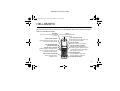 1
1
-
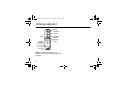 2
2
-
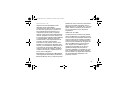 3
3
-
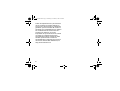 4
4
-
 5
5
-
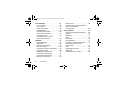 6
6
-
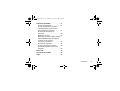 7
7
-
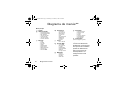 8
8
-
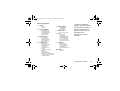 9
9
-
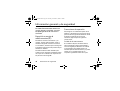 10
10
-
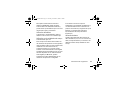 11
11
-
 12
12
-
 13
13
-
 14
14
-
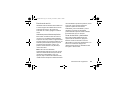 15
15
-
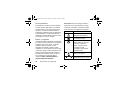 16
16
-
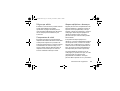 17
17
-
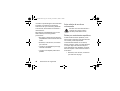 18
18
-
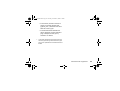 19
19
-
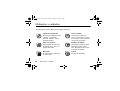 20
20
-
 21
21
-
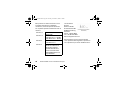 22
22
-
 23
23
-
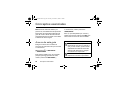 24
24
-
 25
25
-
 26
26
-
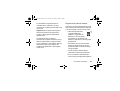 27
27
-
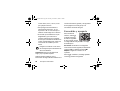 28
28
-
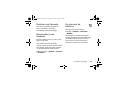 29
29
-
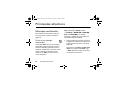 30
30
-
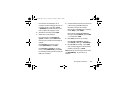 31
31
-
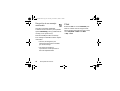 32
32
-
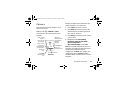 33
33
-
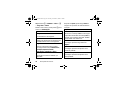 34
34
-
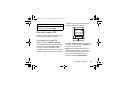 35
35
-
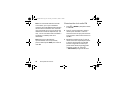 36
36
-
 37
37
-
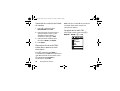 38
38
-
 39
39
-
 40
40
-
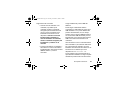 41
41
-
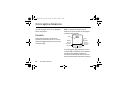 42
42
-
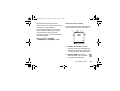 43
43
-
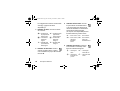 44
44
-
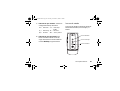 45
45
-
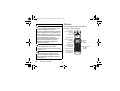 46
46
-
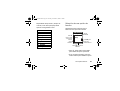 47
47
-
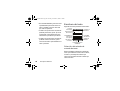 48
48
-
 49
49
-
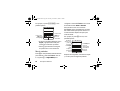 50
50
-
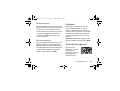 51
51
-
 52
52
-
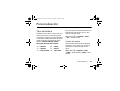 53
53
-
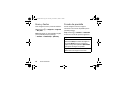 54
54
-
 55
55
-
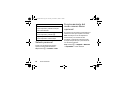 56
56
-
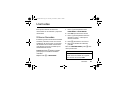 57
57
-
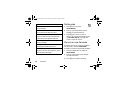 58
58
-
 59
59
-
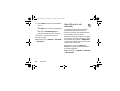 60
60
-
 61
61
-
 62
62
-
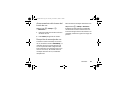 63
63
-
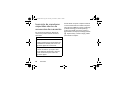 64
64
-
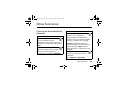 65
65
-
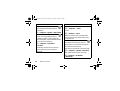 66
66
-
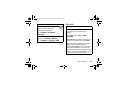 67
67
-
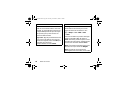 68
68
-
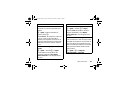 69
69
-
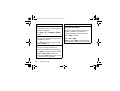 70
70
-
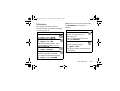 71
71
-
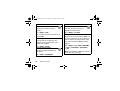 72
72
-
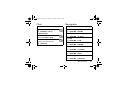 73
73
-
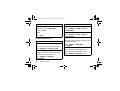 74
74
-
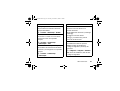 75
75
-
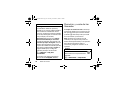 76
76
-
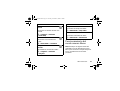 77
77
-
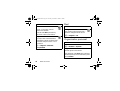 78
78
-
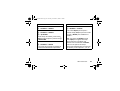 79
79
-
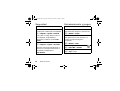 80
80
-
 81
81
-
 82
82
-
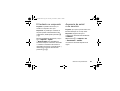 83
83
-
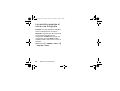 84
84
-
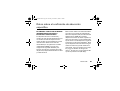 85
85
-
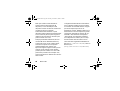 86
86
-
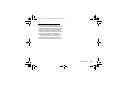 87
87
-
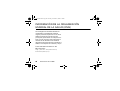 88
88
-
 89
89
-
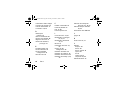 90
90
-
 91
91
-
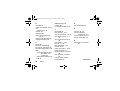 92
92
Motorola W-375 Manual de usuario
- Categoría
- Telefonos
- Tipo
- Manual de usuario
- Este manual también es adecuado para
Documentos relacionados
-
Motorola RAZR V3x Guía del usuario
-
Motorola MOTO W-220 Manual de usuario
-
Motorola V-360 Orange Instrucciones de operación
-
Motorola MOTOSLVR L6 Instrucciones de operación
-
 Manual de MOTO W-375 Guía del usuario
Manual de MOTO W-375 Guía del usuario
-
Motorola Gleam Guía de inicio rápido
-
Motorola MOTO W-375 Guía del usuario
-
Motorola Gleam Guía del usuario
-
Motorola MOTOKRZR K1 Manual de usuario
-
Motorola V360v GSM Manual de usuario